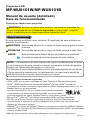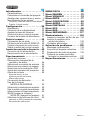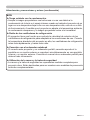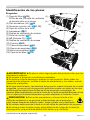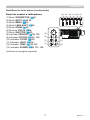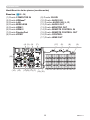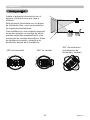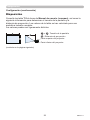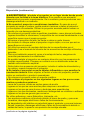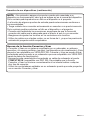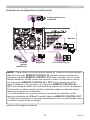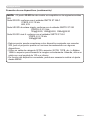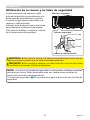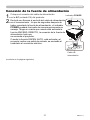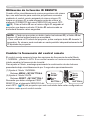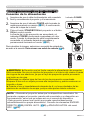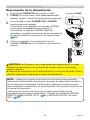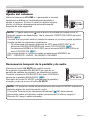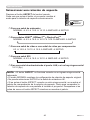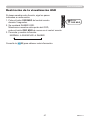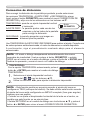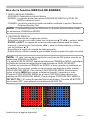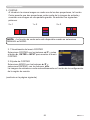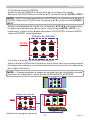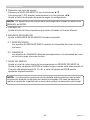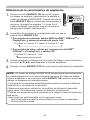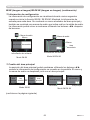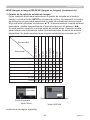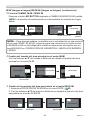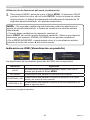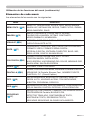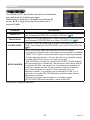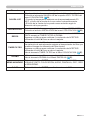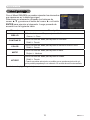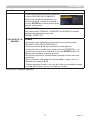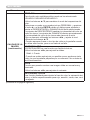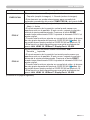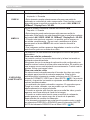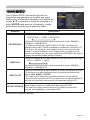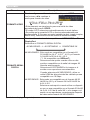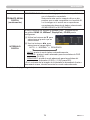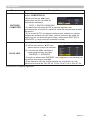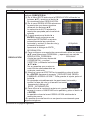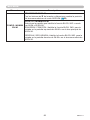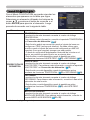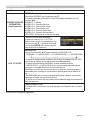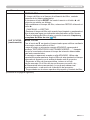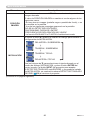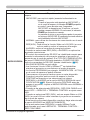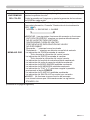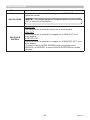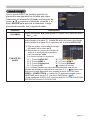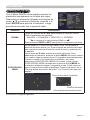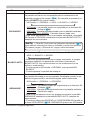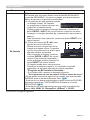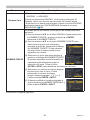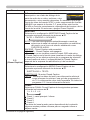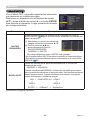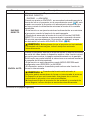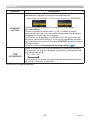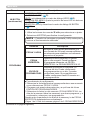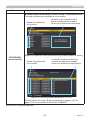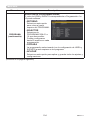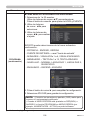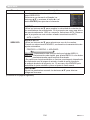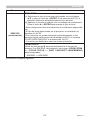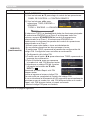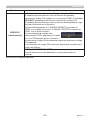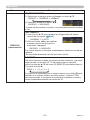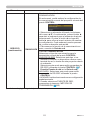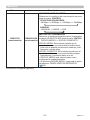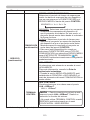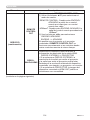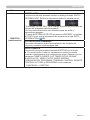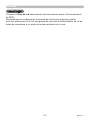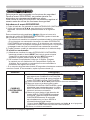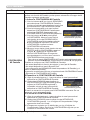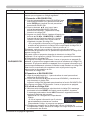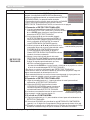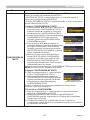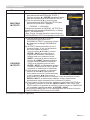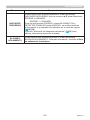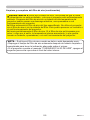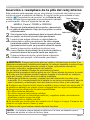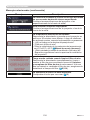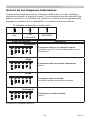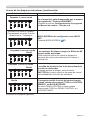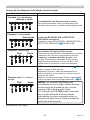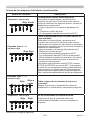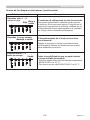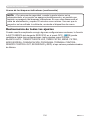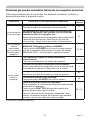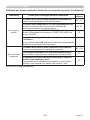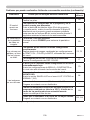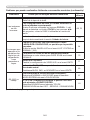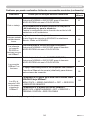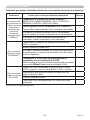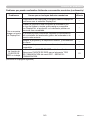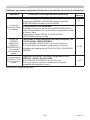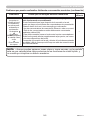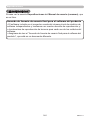Maxell MPWU8101B Guía del usuario
- Categoría
- Teléfonos móviles
- Tipo
- Guía del usuario
Este manual también es adecuado para

1
QM00971-1
Gracias por adquirir este proyector.
►Antes de utilizar este producto, lea todos los manuales del
mismo. Asegúrese de leer la Guía de seguridad en primer lugar. Luego de
leerlos, consérvelos en un lugar seguro para referencia futura.
ADVERTENCIA
• La información en este manual está sujeta a modicaciones sin aviso.
• Las ilustraciones de este manual se ofrecen únicamente a modo de ejemplo.
Pueden ser ligeramente diferentes a su proyector.
•
El fabricante no asume responsabilidad por errores que puedan aparecer en este manual.
• No se permite la reproducción, la transferencia o la copia total o parcial de
este documento sin expreso consentimiento por escrito.
NOTA
Reconocimiento de marcas registradas
En este manual se utilizan varios símbolos. El signicado de esos símbolos se
describe a continuación.
Sobre este manual
ADVERTENCIA
PRECAUCIÓN
Esta entrada advierte de un riesgo de lesión personal grave o incluso
la muerte.
Esta entrada advierte de un riesgo de lesión personal o daño físico.
Consulte las páginas escritas después de este símbolo.
• VESA y DDC son marcas registradas de Video Electronics Standard Association.
• HDMI
®
, HDMI High-Denition Multimedia Interface
®
y el logo HDMI
®
son marcas
comerciales o marcas comerciales registradas de HDMI Licensing Administrator, Inc. en
Estados Unidos y en otros países.
• La marca comercial PJLink y su logotipo son marcas comerciales
cuyos derechos de marca comercial registrada se han solicitado o
ya se han obtenido en Japón, Estados Unidos y otros países y áreas.
• Blu-ray Disc
TM
y Blu-ray
TM
son marcas comerciales de Blu-ray Disc Association.
• DICOM
®
es la marca comercial registrada de National Electrical Manufacturers
Association por la publicación de sus estándares relacionados con comunicaciones
digitales de información médica.
•
HDBaseT
TM
y el logotipo de HDBaseT Alliance son marcas comerciales de la HDBaseT Alliance.
•
DisplayPort
TM
es una marca de Video Electronics Standards Association (VESA
®
) en los Estados
Unidos y en otros países.
Todas las demás marcas comerciales pertenecen a sus respectivos propietarios.
AVISO Esta entrada indica peligro de que se produzca un problema.
Proyector LCD
MP-WU8101W/MP-WU8101B
Manual de usuario (detallado)
Guía de funcionamiento

2
QM00971-1
Índice
Introducción ...............3
Características .................3
Comprobar el contenido del paquete
. . 3
Advertencias, precauciones y avisos . . 4
Identicación de las piezas .......16
Proyector, Panel de control e indicadores,
Puertos, Control remoto
Conguración .............20
Disposición ...................22
Conexión de sus dispositivos .....26
Acoplar la tapa del terminal ......35
Utilización de la ranura y la traba de seguridad
. . 36
Conexión de la fuente de alimentación
. . 37
Control remoto ............39
Colocación de las pilas ..........39
Utilización de la función ID REMOTO
. . 40
Cambiar la frecuencia del control remoto
. . 40
Sobre la señal del control remoto . . 41
Conexión/desconexión de la alimentación
..42
Conexión de la alimentación ......42
Desconexión de la alimentación ...43
Funcionamiento ...........44
Ajuste del volumen .............44
Desconexión temporal de la
pantalla y de audio ............44
Seleccionar una señal de entrada
. . 45
Seleccionar una relación de aspecto
. . 46
Restricción de la visualización OSD
. . 47
Ajuste del elevador del proyector . . 48
Ajuste de la lente ..............49
Ajuste del zoom y el foco ,
Ajustar la posición de la lente,
Memoria de la lente
Corrección de distorsión .........52
Uso de la función
MEZCLA DE BORDES .......55
Utilización de la característica de ampliación
. . 59
Dejar la pantalla congelada temporalmente
. . 60
Aplicar oscurecedor a la imagen temporalmente
. . 60
IM-IM (Imagen a Imagen) /
IM EN IM (Imagen en Imagen) . . 61
Utilización de las funciones del menú
. . 65
Indicación en OSD (Visualización en pantalla)
,
Elementos de cada menú
MENU FACIL ..............68
Menú IMAGEN ............70
Menú VISUALIZ ...........74
Menú ENTR. ..............77
Menú COLOCACION ........83
Menú AUDIO ..............91
Menú PANTALLA ..........92
Menú OPC. ...............98
Menú RED ...............116
Menú SEGURIDAD .........117
Mantenimiento ...........124
Limpieza y reemplazo del ltro de aire
. 124
Inserción o reemplazo de la
pila del reloj interno
............126
Cuidados adicionales ..........127
Solución de problemas .....129
Mensajes relacionados .........129
Acerca de las lámparas indicadoras
...131
Restauración de todos los ajustes
...136
Problemas que pueden confundirse
fácilmente con anomalías mecánicas
. . 137
Especicaciones ..........146

3
QM00971-1
Introducción
• Mantenga los materiales del embalaje original para reenvío posterior.
Asegúrese de utilizar los materiales de embalaje originales cuando traslade
el proyector. Retire la unidad de lente y acople la tapa del oricio de la lente
cuando mueva el proyector.
NOTA
Introducción
El proyector le ofrece una amplia gama de usos mediante las características
siguientes.
Comprobar el contenido del paquete
ü Los puertos HDMI
TM
/Display Port
TM
/HDBaseT
TM
pueden dan soporte a varios
equipos de imagen con interfaz digital para obtener imágenes más nítidas
sobre una pantalla.
ü La fuente de luz superbrillante y el sistema óptico de alta calidad se adaptan
perfectamente a las necesidades de un uso profesional.
ü
Algunos módulos de lente opcionales y una amplia gama de funciones de cambio de
lente le proporcionarán muchas más posibilidades de instalar el producto donde desee.
ü
La abundancia de puertos I/O pretende dar soporte a cualquier escenario comercial.
ü
Dispone de la función HDCR y de la función ACCENTUALIZER, estabilizadores
de la imagen original que permiten obtener una imagen más nítida.
ü
Equipado con una función de optimizador de contraste para mejorar el contraste
y la viveza.
ü Cuenta con un modo de simulación DICOM
®
("Digital Imaging and
Communication in Medicine"). Este modo simula el estándar DICOM, que se
aplica a comunicaciones digitales en medicina.
ü GESTIÓN DEL COLOR puede corregir cualquier imagen, al dividirla en un
espacio tridimensional compuesto por elementos como fase de color,
saturación del color y brillo.
Sírvase ver la sección Contenido del paquete del Manual de usuario
(resumen), que es un libro. Su proyector debe venir con los elementos que allí
se muestran. Póngase en contacto inmediatamente con su proveedor si observa
alguna falta.
Características
►Mantenga las piezas pequeñas fuera del alcance de
niños y mascotas. Evite su introducción en la boca. Si fuera ingerida, consulte a
un médico inmediatamente para obtener un tratamiento de emergencia.
ADVERTENCIA

4
QM00971-1
Introducción
Advertencias, precauciones y avisos
►No utilice nunca el proyector cuando haya algún problema.
• De lo contrario, puede provocar incendios o descargas eléctricas.
• Si se produce alguna de las siguientes anomalías, deje de utilizar el producto
de inmediato y desenchúfelo de la toma de corriente:
-
Del producto sale humo o un olor raro, o el producto emite un sonido extraño.
- Se han introducido en el producto sustancias extrañas o líquidos.
- El producto ha recibido algún impacto producido por una caída o un golpe.
- El producto, los cables conectados o el cable de alimentación conectados
están dañados.
• Después de conrmar que ha dejado de salir humo u olores extraños, póngase
en contacto con su distribuidor.
•
Procure que el tomacorriente esté cerca del proyector y que sea fácilmente
accesible. No repare nunca el producto por su cuenta, porque es peligroso.
►Preste especial atención por de niños y animals.
• El manejo incorrecto podría producir fuego, susto eléctrico, lesión, quemadura
o problema de visión.
• Mantenga la batería y las piezas pequeñas fuera del alcance de niños y
mascotas. Tenga cuidado de que no se las traguen.
• Mantenga el producto fuera del alcance de los niños y los animales. Si llegara
a ser ingerida, consulte inmediatamente con un médico para un tratamiento de
emergencia.
►No permita que entren objetos o líquido dentro del producto.
•
La entrada de líquidos o cuerpos extraños puede ocasionar incendio o descargas
eléctricas. Si se introducen en el proyector aire o líquidos inamables, podría
provocarse un incendio o podrían producirse lesiones derivadas de una explosión
provocada por un incendio.
•
No coloque nada mojado, pequeño ni que contenga aire o líquido cerca del proyector.
No utilice aerosoles o rociadores sobre el producto o alrededor del mismo.
• Para evitar que penetren objetos extraños, no coloque el proyector en una caja
o bolsa junto con otros objetos, a excepción de los accesorios del proyector,
cables de señal y conectores.
• Si llegara a entrar líquido o cuerpos extraños dentro del proyector, apáguelo
inmediatamente, desenchufe la clavija de alimentación del tomacorriente y
póngase en contacto con su distribuidor.
ADVERTENCIA
(continúa en la página siguiente)

5
QM00971-1
Introducción
Advertencias, precauciones y avisos (continuación)
►No moje el producto.
• Podría causar un incendio, una descarga eléctrica y/o mal funcionamiento del
proyector.
• No coloque el proyector cerca del agua (baño, cocina, piscina).
• No coloque el proyector en el exterior o al lado de la ventana.
►Nocoloqueelproyectorsobreunasupercieinestable.Instaleel
proyector en una posición estable. No aplique golpes ni impactos al
proyector.
• Si el proyector llegara a caerse y/o dañarse, podría ocasionar lesiones, y el
uso en tales condiciones podría provocar incendio o descargas eléctricas.
• Si llegara a aplicar algún golpe al proyector, apáguelo inmediatamente, desconecte la
clavija de alimentación del tomacorriente y póngase en contacto con su distribuidor.
• Retire todos los accesorios del proyector, incluido el cable de alimentación y
los cables, cuando transporte el proyector.
• Cuando instale este proyector sobre una mesa con ruedecillas, asegúrese de
utilizar los topes de freno de las ruedecillas.
•
Para una instalación especial, como el montaje de techo, asegúrese de consultar
previamente a su distribuidor.
• Instale el proyector tal y como se especica en “Conguración”, “Disposición” y
“Ajuste el elevador del proyector”.
• No apoye el proyector de lado, de frente o sobre su parte trasera.
► No coloque el proyector en los siguientes lugares en los que se usan
aceites o productos químicos:
- cerca de la cocina, donde se emiten gases de aceite
- lugares en los que se usan aceites para máquinas o aromáticos
- lugares en los que se usan humos o burbujas para espectáculos
-
lugares en los que disolventes, medicinas o detergentes se volatilizan o adhieren
- lugares en los que se genera gas corrosivo
No utilice adhesivos, como jatornillos, lubricante, etc.
• Los aceites se adhieren al producto debido al humo de aceite, y provocan
incendios, descargas eléctricas o fallos de funcionamiento.
• La degradación del plástico es perjudicial para el producto y provoca lesiones
físicas, incendios, descargas eléctricas o fallos de funcionamiento debido a
caídas del techo, la pared o una posición de montaje elevada.
ADVERTENCIA
(continúa en la página siguiente)

6
QM00971-1
Advertencias, precauciones y avisos (continuación)
►Nodesmontenimodiqueelaparato.
• El producto alberga componentes de alto voltaje y/o un elemento de emisión
de luz láser no incluido en el ámbito de Class 1 (IEC60825-1). La modicación
y/o el desmontaje del producto podría provocar un incendio, una descarga
eléctrica o lesiones en los ojos o la piel.
•
No abra o retire ninguna parte del producto salvo que los manuales lo indiquen.
• El mantenimiento interno deberá ser realizado por su distribuidor o el personal
de mantenimiento.
►Preste atención al aumento de la temperatura del proyector.
• Se generan altas temperaturas cuando la fuente de luz está encendida.
•
No toque el adaptador USB inalámbrico mientras el proyector recibe alimentación CA.
• Si hay combustibles o aerosoles cerca del proyector, podría provocarse un
incendio o podrían producirse lesiones derivadas de un incendio o una rotura.
• No instale el proyector cerca de objetos inamables o que permitan la
conducción térmica.
• Durante el uso o inmediatamente después de él, no toque alrededor de las
aberturas de ventilación de escape, porque estas partes estarán calientes.
► No mire nunca a través del objetivo ni de las rejillas de ventilación
cuando la fuente de luz esté encendida.
•
Se emite una luz fuerte cuando la alimentación del proyector está conectada.
No mire hacia la lente y las aberturas del proyector cuando la fuente de luz esté
encendida, ya que el rayo de proyección podría provocarle una lesión en los ojos.
► Si apaga la imagen proyectada mientras la fuente de luz está encendida,
sigaelprocedimientoespecicado.
•
Si desea mantener la pantalla en blanco mientras la fuente de luz está encendida,
utilice la función EN BLANCO.
•
Mantenga los objetos lejos del haz de luz de proyección concentrado. Bloquear
el haz con un objeto provoca alta temperatura y podría ocasionar un incendio o
humo.
ADVERTENCIA
(continúa en la página siguiente)
Introducción

7
QM00971-1
Advertencias, precauciones y avisos (continuación)
►Use el cable accesorio o un cable del tipo diseñado para la conexión.
• Si usa un cable de alimentación o un cable de señal que no cumplen con la
especicación, se producen incendios, descargas eléctricas, fallos en el
funcionamiento o interferencias de ondas de radio.
• Sólo utilice el cable de alimentación que vino con el proyector.
• Consulte con su distribuidor para saber cómo usar correctamente cables de
conexión o conectores diferentes de los incluidos con el proyector.
•
El cable de alimentación que viene con el proyector es especíco del proyector.
No lo utilice para otros dispositivos.
►Limpie el enchufe con un paño suave y seco.
• Si se adhiere polvo o metal a la alimentación de CA (terminal eléctrico) de este
proyector o al enchufe o alrededor de estos, podrían producirse incendios o
descargas eléctricas.
►Insertermementelaclavijadealimentacióneneltomacorriente.
•
Conecte con sumo cuidado el cable de alimentación, puesto que las conexiones
defectuosas o incorrectas pueden ocasionar incendios o descargas eléctricas.
• El uso de una fuente de alimentación incorrecta puede producir incendio o
descargas eléctricas.
• Asegúrese de enchufar el cable de alimentación en una toma de corriente que
tenga la tensión especicada.
• Evite las conexiones ojas, defectuosas o inseguras.
• No reparta la corriente eléctrica entre varios dispositivos. Si lo hace, la toma
de salida y los conectores pueden sobrecargarse, la conexión puede a ojarse
o incluso puede provocar un incendio, una descarga eléctrica o algún otro tipo
de accidente.
►Asegúrese de conectar el conductor de tierra.
•
Conecte el terminal de tierra de la entrada de CA de esta unidad con el terminal
de tierra provisto en el edicio utilizando el cable de alimentación apropiado; de
lo contrario, podría producirse un incendio o descarga eléctrica.
•
Si conecta el cable a tierra a la toma de corriente, podrían producirse incendios
o descargas eléctricas.
ADVERTENCIA
(continúa en la página siguiente)
Introducción

8
QM00971-1
(continúa en la página siguiente)
Advertencias, precauciones y avisos (continuación)
►No dañe el cable de alimentación, los cables ni los conectores.
• El uso de un cordón de alimentación o cables de conexión dañados puede
provocar incendio o descargas eléctricas.
• En caso de que estuviera dañado, contáctese con su distribuidor para obtener
uno en buenas condiciones.
►No toque el cordón de alimentación con las manos mojadas.
• Esto provoca descargas eléctricas.
►Antes de la limpieza, apague el proyector y desenchúfelo.
• La negligencia puede resultar en incendio o descargas eléctricas.
• Antes de la limpieza, apague el proyector y desenchúfelo.
• Siga las instrucciones del manual para mantener el proyector en buen estado.
►Tenga cuidado al manipular la batería.
•
El uso indebido puede causar explosión, grieta o pérdida de las pilas, lo cual
puede ocasionar incendios, lesiones y/o contaminación del ambiente que lo rodea.
Los niños o las mascotas podrían tragarse la batería porque es pequeña.
• Si llegara a ser ingerida, consulte inmediatamente con un médico para un
tratamiento de emergencia.
• Si observa una fuga de la pila, limpie la pérdida y luego coloque una nueva
pila. Si la pérdida se adhiere a su cuerpo o ropa, enjuague bien con agua
inmediatamente. Si se le ha metido en el ojo, láveselo inmediatamente con
agua limpia y consulte a un médico.
• Asegúrese de utilizar sólo las pilas especicadas.
•
No arroje la pila al fuego o al agua. Evite los lugares donde existan llamas abiertas
o de altas temperaturas. Guarde la pila en un sitio oscuro, fresco y seco.
• Mantenga la pila alejada de los niños y animales.
• Respete las leyes locales sobre la disposición de las pilas usadas.
► No coloque nada encima del proyector ni cuelgue nada del proyector.
• La colocación de objetos pesados podría provocar una pérdida de equilibrio y
la caída del proyector, causando daños personales o materiales.
• No conecte ni coloque sobre el proyector ningún objeto, a no ser que así se
especique en el manual.
ADVERTENCIA
Introducción

9
QM00971-1
Advertencias, precauciones y avisos (continuación)
► No coloque el proyector en lugares en los que pueda hacer calor ni
obstruya las rejillas de ventilación del proyector.
• El proyector puede apagarse automáticamente o funcionar mal debido a una
temperatura interna elevada si se coloca en un lugar en el que pueda hacer
calor o si la ventilación no funciona con normalidad.
• El calor podría tener efectos adversos sobre la carcasa del proyector y otros
elementos.
• Coloque el proyector en un lugar fresco y asegúrese de que haya suciente
ventilación.
•
No coloque el proyector expuesto a la luz solar directa o cerca de objetos calientes
como calentadores
• No coloque el proyector en un lugar donde esté en contacto directo con el aire
acondicionado o similar.
• No coloque el proyector ni los accesorios en un horno microondas.
• No tape, obstruya ni cubra de ninguna manera las rejillas de ventilación del
proyector.
• No coloque ningún objeto alrededor de los oricios de ventilación del proyector
que pueda ser absorbido o quedar pegado a dichos oricios.
• No coloque el proyector sobre alfombras, cojines o ropa de cama.
► Evite colocar el proyector en lugares húmedos, con humo o con polvo, o
en lugares en los que pueda verse afectado por la salinidad del suelo.
• La acumulación de polvo en el interior del proyector puede provocar incendio o
fallas de funcionamiento.
• No deje el proyector cerca de un lugar humeante, húmedo o polvoriento (ej. un
espacio de fumar, cocina, playa, etc.).
• No coloque el proyector cerca de humidicadores. Especialmente en el caso
de humidicadores ultrasónicos, el cloro y los minerales contenidos en el agua
de la espita se pulverizan y podrían depositarse en el proyector, produciendo
degradación de imágenes y otros problemas.
• No deje el proyector al aire libre.
PRECAUCIÓN
(continúa en la página siguiente)
Introducción

10
QM00971-1
(continúa en la página siguiente)
Advertencias, precauciones y avisos (continuación)
►Evite campos magnéticos.
•
Los objetos magnéticos podrían causar la interrupción del rendimiento mecánico
interno del proyector, lo que podría interferir en la velocidad del ventilador de
enfriamiento, o hacer que éste se parase, provocando la suspensión completa
de la operación del proyector.
• En caso de que su temperatura interior aumente demasiado, el proyector
podría apagarse automáticamente o dejar de funcionar correctamente.
• Evite contactos magnéticos que no estén cubiertos o protegidos sobre el
proyector o cerca de este.
► Desenchufe el proyector de la salida eléctrica si no se está utilizando.
• Retire el cable de alimentación para lograr una separación completa.
•
Si deja el proyector con el cable de alimentación conectado a la toma de corriente,
podría producirse un incendio o una descarga eléctrica.
►No utilice el producto cuando haya peligro de rayos.
• Si se utiliza el proyector mientras caen rayos, podrían producirse incendios o
descargas eléctricas.
• Si hay alguna posibilidad de que caigan rayos, deje de usar el producto y
desenchúfelo de la toma de corriente.
►
El adaptador USB inalámbrico designado, que se vende por separado, es
necesario para utilizar la función de red inalámbrica de este proyector.
► Antes de conectar el proyector a una red, asegúrese de obtener el
consentimiento del administrador de la red.
• Algunas redes pueden tener una tensión excesiva. No conecte el puerto LAN a
ninguna red que pueda tener un voltaje excesivo.
• No puede conectar este producto directamente a líneas de comunicación
(incluida la LAN inalámbrica pública) de operadores de telecomunicaciones
como empresas de telefonía móvil, empresas de telefonía ja y proveedores
de servicios de Internet. Cuando conecte este producto a Internet, asegúrese
de conectarlo a través de un router, etc.
PRECAUCIÓN
Introducción

11
QM00971-1
Advertencias, precauciones y avisos (continuación)
► Solicite a su distribuidor la limpieza del interior del proyector una vez
cada año.
• La acumulación de polvo en el interior del proyector puede provocar incendio o
fallas de funcionamiento.
•
Para garantizar un uso seguro del proyector, solicite una revisión y una limpieza
a su distribuidor una vez al año. No intente realizar la limpieza por su cuenta
debido a que puede resultar peligroso.
►Limpieelltrodeaireperiódicamente.
• Si el ltro de aire se bloquease con polvo, o algo por el estilo, la temperatura
interna aumentaría, lo que podría causar un incendio, quemaduras, o el mal
funcionamiento del proyector.
• Use sólo el ltro de aire del tipo especicado.
•
No utilice el proyector sin ltro de aire o tapa de ltro. Podría causar un incendio
o mal funcionamiento del proyector.
• Si los indicadores o un mensaje le advierten de que debe limpiar el ltro de
aire, límpielo lo antes posible.
PRECAUCIÓN
(continúa en la página siguiente)
Introducción

12
QM00971-1
(continúa en la página siguiente)
Advertencias, precauciones y avisos (continuación)
►Tenga cuidado con la fatiga visual.
• Mirar la pantalla continuamente durante un largo periodo de tiempo provoca
cansancio en los ojos.
• Descanse sus ojos periódicamente.
►Tenga cuidado con el objetivo.
• Puede provocar roturas, fallos de funcionamiento o fallos en la imagen.
• Coloque la cubierta de la lente para evitar que la supercie de la lente se
arañe mientas no se utiliza el proyector.
• Tenga cuidado de no rayar el objetivo con materiales abrasivos.
• Para limpiar el objetivo, utilice un papel para limpiar objetivos (utilizado para
limpiar cámaras, anteojos, etc.) disponible en las tiendas del ramo.
►Notoquelasuperciedelalentedirectamenteconlasmanos.
•
No toque el objetivo para evitar que las huellas o la suciedad del objetivo deterioren
la calidad de la imagen.
►Evite aplicar golpes al mando a distancia.
• Los golpes pueden provocar daños o fallos de funcionamiento del mando a
distancia.
• Procure no dejar caer el mando a distancia.
•
No coloque el proyector u otros objetos pesados encima del mando a distancia.
►No moje el control remoto.
• Podría provocar un fallo de funcionamiento o una fuga en la batería.
• No coloque el producto en ningún lugar donde pueda humedecerse.
► El control remoto utiliza luz infrarroja para enviar señales al proyector
(LED clase 1), de modo que debe asegurarse de usar el control remoto
en un área sin obstáculos que puedan bloquear las señal del control
remoto al proyector.
• Si la transmisión de señal del control remoto está bloqueada, puede que este
no funcione.
AVISO
Introducción

13
QM00971-1
Advertencias, precauciones y avisos (continuación)
►Cuidado del gabinete y el control remoto
• El cuidado incorrecto podría causar, además de lesiones, inuencia adversa tal
como decoloración, descamación de pintura, etc. Cuide proyector de acuerdo
a las siguientes indicaciones.
• Límpielo con cuidado con una gasa o un paño suave.
Si el proyector está demasiado seco, humedezca un paño suave con agua o
con un limpiador neutral diluido en agua, y limpie suavemente tras escurrirlo
bien. Luego frote suavemente con un paño suave y seco.
•
No utilice pulverizadores en aerosol, solventes, sustancias volátiles ni limpiadores
abrasivos.
• Evite el contacto prolongado con caucho o vinilo.
•
Antes de utilizar paños químicos, asegúrese de leer y de observar las instrucciones.
►
Guarde el material de embalaje original para cuando tenga que transportar el
proyector en el futuro.
• Para transportar el proyector, asegúrese de utilizar el material de embalaje
original.
• Tenga especial cuidado con el objetivo.
► Ajuste el volumen de sonido a un nivel adecuado para no molestar a los
demás.
• De noche se recomienda mantener el volumen a un nivel bajo y cerrar las
ventanas como consideración a sus vecinos.
AVISO
(continúa en la página siguiente)
Introducción

14
QM00971-1
Advertencias, precauciones y avisos (continuación)
►Características del proyector
•
La desviación posicional o la distorsión de la imagen proyectada y el cambio de
enfoque podrían aparecer debido a la temperatura ambiente y otros factores.
Suelen producirse hasta que el funcionamiento se estabiliza, especialmente
en unos 30 minutos posteriores a la activación de la fuente de luz. Realice una
comprobación y los ajustes necesarios.
►Sobre las piezas de consumo
• La Fuente de luz, los paneles LCD, los polarizadores y otros componentes
ópticos, y el ltro de aire y los ventiladores de enfriamiento tienen diferente
durabilidad. Estas piezas pueden requerir reemplazo después de un largo
tiempo de uso.
•
Este producto no está diseñado para el uso continuo durante un tiempo prolongado.
En caso del uso continuo por 6 horas o más, o uso durante 6 horas o más todos los
días (aunque no sea continuo), o uso repetido, puede acortarse la vida útil, y estas
piezas pueden necesitar reemplazo aunque no haya transcurrido un año a partir del
uso inicial.
►Características de imagen
• Este proyector es un dispositivo de proyección que utiliza un panel de cristal
líquido. Las condiciones de visualización del proyector (como color, contraste,
etc.) dependende las características de la pantalla, debido a que el proyector
utiliza un panel de visualización de cristal líquido.
• No utilice una pantalla polarizada. Se pueden producir imágenes rojas.
►Preste atención a la impresión del panel LCD. (sólo para modelos LCD)
•
Este proyector es un dispositivo de proyección que utiliza un panel de cristal
líquido. Si el proyector continúa proyectando una imagen ja, imágenes inactivas,
imágenes de relación de aspecto 16:9 en caso de 4:3 tablero o similares durante
un largo periodo de tiempo, o si el proyector las proyecta de manera repetida, el
panel LCD podría estar impreso.
►Acerca de los puntos brillantes u oscuros
• Este proyector es un dispositivo de proyección que utiliza un panel de cristal
líquido. Aunque pueden aparecer zonas claras y zonas oscuras en la pantalla,
esta es una característica única exclusiva de los monitores de cristal líquido, y
no constituye ni implica un defecto mecánico.
NOTA
(continúa en la página siguiente)
Introducción

15
QM00971-1
►Tenga cuidado con la condensación.
•
Aunque la imagen proyectada se vuelva borrosa o no se vea debido a la
condensación de la lente o el espejo internos cuando se traslada el proyector de un
lugar con una temperatura baja a otro con una temperatura alta, esto no es un fallo
de funcionamiento. A medida que el proyector se adapta a la temperatura ambiente,
la condensación desaparece y la imagen proyectada vuelve a la normalidad.
►Ruido de los ventiladores de refrigeración
•
El proyector tiene una función que controla la velocidad de rotación de los
ventiladores de refrigeración para adaptarla a las condiciones de uso. Cuando
la temperatura alrededor del proyector es alta, los ventiladores de refrigeración
rotan más rápidamente y hacen más ruido.
►Conexión con el ordenador notebook
• Si conecta este proyector y un ordenador portátil, necesita reproducir la
pantalla en un monitor externo o reproducir simultáneamente en una pantalla
interna y un monitor externo. Consulte el manual de su ordenador portátil para
obtener más información.
►Utilización de la ranura y la traba de seguridad
•
La ranura y la traba de seguridad no representan medidas completas para
prevenir robos. Están destinadas para ser usadas como medidas de prevención
antirrobo complementarias.
Advertencias, precauciones y avisos (continuación)
NOTA
Introducción

16
QM00971-1
Introducción
Identi cación de las piezas
Proyector
(1) Tapa del ltro (
124)
El ltro de aire y la rejilla de ventilación
de entrada están en el interior.
(2) Pies elevadores (x2) (48)
(3) Sensores remotos (x2) (41, 110)
(4) Tapa del ori cio de la lente
(5) Indicadores (17)
(6) Rejillas de ventilación de entrada
(7) Panel de control (17)
(8) AC (Entrada CA) (37)
(9) Rejillas de ventilación de escape
(10) Puertos (18)
(11) Traba de seguridad (36)
(12) Ranura de seguridad (36)
(13) Barra de seguridad (36)
(14) Tapa de las pilas (126)
►No abra o retire ninguna parte del producto salvo que los
manuales lo indiquen.
►No someta el proyector a condiciones inestables.
►No aplique ninguna descarga o presión en este producto. Retire todos los
accesorios del proyector, incluido el cable de alimentación y los cables, cuando
transporte el proyector.
►
No mire hacia la lente y las aberturas del proyector cuando la fuente de luz esté
encendida, ya que el rayo de proyección podría provocarle una lesión en los ojos.
►
Mantenga los objetos lejos del haz de luz de proyección concentrado. Se
generan altas temperaturas cuando la fuente de luz está encendida.Bloquear el haz
con un objeto provoca alta temperatura y podría ocasionar un incendio o humo.
ADVERTENCIA
►Para evitar quemaduras, no toque la lente ni las
rejillas de ventilación ni se aproxime a ellas mientras usa el proyector o
poco tiempo después de haberlo usado. Tenga cuidado con la ventilación.
►No coloque nada cerca de la lente ni de las rejillas de ventilación del proyector.
►No coloque sobre la lente ningún objeto diferente de la tapa de la lente de
este proyector, ya que la lente podría sufrir daños, p.ej. de fusión.
PRECAUCIÓN
(continúa en la página siguiente)
(1)
(3)
(2)
(4)
(5)
(12)
(8)
(11)
(14)
(7)
(6)
(2)
(9)
(10)
(9)
(6)
(6)
(6)
(13)

17
QM00971-1
Introducción
Panel de control e indicadores
(1) Botón STANDBY/ON (
42)
(2) Botón INPUT (45, 65)
(3) Botón MENU (65)
(4) Botón LENSSHIFT (50)
(5) Botón ZOOM (49)
(6) Botones FOCUS(49)
(7) Botón SHUTTER (60)
(8) Indicador SERVICE (134, 135)
(9) Indicador STATUS (132 ~ 134)
(10) Indicador FILTER (133)
(11) Indicador LIGHT (134)
(12) Indicador TEMP (134, 135)
(13) Indicador POWER (42, 131 ~ 135)
Identicación de las piezas (continuación)
(continúa en la página siguiente)
(3)
(2)
(7)
(1)
(8) (9) (10) (11) (12) (13)
(6)
(5)
(4)

18
QM00971-1
Introducción
Identicación de las piezas (continuación)
Puertos (
26 ~ 34)
(1) Puerto COMPUTERIN
(2) Puerto HDBaseT
(3) Puerto LAN
(4) Puerto WIRELESS
(5) Puerto HDMI1
(6) Puerto HDMI2
(7) Puerto DisplayPort
(8) Puerto VIDEO
(9) Puerto 3G-SDI
(10) Puerto AUDIOIN1
(11) Puertos AUDIOIN2 (L, R)
(12) Puerto AUDIOOUT
(13) Puerto MONITOR OUT
(14) Puerto REMOTE CONTROLIN
(15) Puerto REMOTE CONTROL OUT
(16) Puerto CONTROL
(17) Puerto HDMIOUT
(1)
(2)
(3)
(15)
(13)
(8)
(16)
(5) (6)
(7)
(10)
(11)
(12)
(14)
(9)
(4)
(17)

19
QM00971-1
Introducción
Identi cación de las piezas (continuación)
• Cuando pulsa el botón que tiene el símbolo *1, aparece el menú de
selección de la señal de entrada.
• Este proyector no soporta los botones marcados con “*2” (
130).
• Cada vez que pulse un botón (salvo los botones ID), el botón ID del número ID
actual seleccionado se encenderá (
40).
NOTA
Control remoto
(1) Botón STANDBY (
43)
(2) Botón ON (42)
(3) Botones ID-1 / 2 / 3 / 4 (40)
(4) Botón COMPUTER 1 (45)
(5) Botón COMPUTER2 *1
(6) Botón VIDEO (45)
(7) Botón LAN (45)
(8) Botón USB TYPE A *1
(9) Botón USB TYPE B *1
(10) Botón HDMI1 (45)
(11) Botón HDMI2 (45)
(12) Botón DisplayPort (45)
(13) Botón
HDBaseT
(45)
(1 4) Botón SDI (45)
(15) Botón DIGITAL *1
(16) Botones FOCUS+ / - (49)
(17) Botones ZOOM+ / - (49)
(18) Botón AV MUTE (44)
(19) Botón LENS MEMORY LOAD / SAVE (51)
(20) Botón SHIFT (50)
(21) Botón OSD MSG (47)
(22) Botones de cursor▲/▼/◄/►
(23) Botón ENTER (65)
(24) Botón RESET (65)
(25) Botón MENU (65)
(26) Botón GEOMETRY (52)
(27) Botón PICTURE (71 ~ 72)
(28) Botón NETWORK
(29) Botón INTERACTIVE *2
(30) Botón FREEZE (60)
(31) Botón PbyP (61)
(32) Botones MAGNIFYON / OFF (59)
(33) Botones VOLUME+ / - (44)
(34) Botón INFO (35) Botón ASPECT (46)
(36) Botones MY BUTTON - 1, 2, 3, 4 (101, 102)
(37) Tapa de las pilas (39)
(38) Puerto del control remoto alámbrico (33)
Dorso del control
remoto
(1)
(3)
(4)
(7)
(8)
(10)
(13)
(14)
(16)
(20)
(18)
(23)
(24)
(26)
(30)
(34)
(36)
(2)
(5)
(6)
(9)
(11)
(12)
(15)
(17)
(19)
(21)
(22)
(25)
(29)
(33)
(37)
INFO
NETWORK
INTERACTIVE
(27)
(28)
(38)
(31)
(32)
(35)

20
QM00971-1
Conguración
Conguración
Instale el proyector de acuerdo con el
entorno y la forma en la que vaya a
utilizarlo.
Este proyector funcionará con un ángulo
de inclinación libre, como se muestra en
las siguientes ilustraciones.
Para instalarlo en una condición especial
como por ejemplo un montaje de techo,
pueden requerirse mantenimiento y los
accesorios de montaje especícos. Antes
de
instalar el proyector, consulte a su
distribuidor acerca de la instalación.
360° de inclinación
360° en horizontal 360° en vertical (combinación de
horizontal y vertical)

21
QM00971-1
Colocar la unidad de lente
Consulte el manual de la lente óptica.
Conguración
Conguración (continuación)
Garantice un espacio mínimo de 25 cm entre las rejillas de
ventilación de entrada del proyector y otros objetos, como
paredes.
Las rejillas de ventilación están en los lados izquierdo y
derecho.
Garantice un espacio mínimo de 15 cm entre las rejillas de
ventilación de salida del proyector y otros objetos, como
paredes.
En la parte trasera hay rejillas de ventilación de salida.
Al instalar proyectores uno junto al otro, garantice un
espacio mínimo de 50 cm entre ambos proyectores.
Se presupone que hay espacio mínimo
suciente por delante y por encima del
proyector.
Estas condiciones se aplican también a una
instalación en modo vertical.
50 cm o más
25 cm o más
Rejillas de ventilación
de entrada
25 cm o más
15 cm o más
Rejillas de ventilación
de escape

22
QM00971-1
Con guración
Con guración (continuación)
Disposición
Consulte las tabla T-2 al dorso de Manual de usuario (resumen), así como la
siguiente información para determinar el tamaño de la pantalla y la
distancia de proyección. Los valores de la tabla se han calculado para una
pantalla a tamaño completo.
Los valores pueden ser ligeramente distintos.
(continúa en la página siguiente)
Parte superior del proyector
Parte inferior del proyector
H x V : Tamaño de la pantalla
a : Distancia de proyección

23
QM00971-1
Conguración
►Instaleelproyectorenunlugardesdedondepueda
acceder con facilidad a la toma eléctrica. Si se produce una anomalía,
desenchufe el proyector urgentemente. De lo contrario, podría producirse una
descarga eléctrica o un incendio.
►No someta el proyector a condiciones inestables. En caso de que el
proyector se caiga o vuelque, podría producir lesiones o daños al proyector
y a los objetos circundantes. Utilizar un proyector averiado podría causar un
incendio y/o una descarga eléctrica.
• No coloque el proyector sobre supercies inestables, como planos inclinados,
lugares sometidos a vibraciones, la supercie de una mesa bamboleante o una
supercie menor que el propio proyector.
• No apoye el proyector de lado, de frente o sobre su parte trasera.
• No conecte ni coloque sobre el proyector ningún objeto, a no ser que así se
especique en el manual.
• No utilice accesorios de montaje distintos de los especicados por el
fabricante. Lea el manual del usuario de los accesorios de montaje utilizados y
guárdelo.
• Para una instalación especial, como el montaje de techo, asegúrese de
consultar previamente a su distribuidor.
• Es posible instalar el proyector en cualquier dirección con los accesorios de
montaje especicados. Póngase en contacto con su distribuidor antes de
realizar esta instalación especial.
• Retire todos los accesorios del proyector, incluido el cable de alimentación y
los cables, cuando transporte el proyector.
►Noinstaleelproyectorcercadeobjetosinamablesoquepermitanla
conducción térmica. Estos objetos, al recibir el calor del proyector, podrían
entrar en combustión o producir quemaduras.
• No coloque el proyector sobre un soporte metálico.
►No coloque el proyector en los siguientes lugares en los que se usan
aceites o productos químicos:
- cerca de la cocina, donde se emiten gases de aceite
- lugares en los que se usan aceites para máquinas o aromáticos
- lugares en los que se usan humos o burbujas para espectáculos
- lugares en los que disolventes, medicinas o detergentes se volatilizan o adhieren
- lugares en los que se genera gas corrosivo
No utilice adhesivos, como jatornillos, lubricante, etc.
• Los aceites se adhieren al producto debido al humo de aceite, y provocan
incendios, descargas eléctricas o fallos de funcionamiento.
• La degradación del plástico es perjudicial para el producto y provoca lesiones
físicas, incendios, descargas eléctricas o fallos de funcionamiento debido a
caídas del techo, la pared o una posición de montaje elevada.
ADVERTENCIA
(continúa en la página siguiente)
Disposición (continuación)

24
QM00971-1
Conguración
Disposición (continuación)
►Coloque el proyector en un lugar fresco y asegúrese
dequehayasucienteventilación. En caso de que su temperatura interior
aumente demasiado, el proyector podría apagarse automáticamente o dejar de
funcionar correctamente.
Utilizar un proyector averiado podría causar un incendio y/o una descarga eléctrica.
• No coloque el proyector expuesto a la luz solar directa o cerca de objetos
calientes como calentadores.
• No coloque el proyector en un lugar donde esté en contacto directo con el aire
acondicionado o similar.
• No coloque el proyector sobre alfombras, cojines o ropa de cama.
• No tape, obstruya ni cubra de ninguna manera las rejillas de ventilación del
proyector. No coloque ningún objeto alrededor de los oricios de ventilación
del proyector que pueda ser absorbido o quedar pegado a dichos oricios.
• No coloque el proyector en lugares expuestos a campos magnéticos, ya que
esto conduciría a un mal funcionamiento de los ventiladores de refrigeración.
Se recomienda encarecidamente evitar cualquier campo magnético no
protegido o sin blindaje sobre o cerca del proyector. (Es decir, dispositivos de
seguridad magnética, u otros accesorios del proyector que contengan materiales
magnéticos que no hayan sido proporcionados por el fabricante, etc.)
PRECAUCIÓN
►No coloque el proyector en ningún lugar donde
pueda humedecerse. Humedecer el proyector o introducirle líquidos podría
causar incendios, descargas eléctricas y mal funcionamiento del proyector.
• No coloque el proyector cerca del agua (baño, cocina, piscina).
• No coloque el proyector en el exterior o al lado de la ventana.
• No coloque objetos que contengan líquidos cerca del proyector.
►No bloquee las Rejillas de ventilación de entrada ni las Rejillas de
ventilación de escape del proyector. Si se bloquean las Rejillas de ventilación
de entrada y las Rejillas de ventilación de escape del proyector, el calor
acumulado en el interior del dispositivo podría provocar un incendio.
ADVERTENCIA
(continúa en la página siguiente)

25
QM00971-1
Conguración
• Ubique el proyector de manera que evite que la luz dé directamente
sobre el sensor remoto del proyector.
•
La desviación posicional o la distorsión de la imagen proyectada y el cambio de enfoque
podrían aparecer debido a la temperatura ambiente y otros factores. Suelen producirse
hasta que el funcionamiento se estabiliza, especialmente en unos 30 minutos posteriores
a la activación de la fuente de luz. Realice una comprobación y los ajustes necesarios.
•
No coloque el producto en un lugar en que puedan producirse interferencias de
radio. Las radiointerferencias pueden causar la distorsión de imágenes o de sonido.
Evite usar aparatos generadores de ondas radioeléctricas como teléfonos celulares,
transceptores, etc., cerca del proyector.
• Mantenga los objetos sensibles al calor alejados del proyector. De lo contrario,
el calor generado por el proyector podría causarles daños.
Disposición (continuación)
►No deje el producto en lugar humeante, húmedo
o polvoriento (ej., un espacio de fumar, cocina, playa y cerca de
humidicadores). La colocación del proyector en esos lugares podría causar
incendios, descargas eléctricas y mal funcionamiento del proyector.
• No coloque el proyector cerca de humidicadores. Especialmente en el caso
de humidicadores ultrasónicos, el cloro y los minerales contenidos en el agua
de la espita se pulverizan y podrían depositarse en el proyector, produciendo
degradación de imágenes y otros problemas.
• No coloque el proyector en una zona con humo, en la cocina, en el pasillo o al
lado de la ventana.
PRECAUCIÓN
AVISO
• Cuando la temperatura ambiente es de aproximadamente 35-45ºC, el
brillo de la fuente de luz se reduce automáticamente.
NOTA

26
QM00971-1
Conguración
Conexión de sus dispositivos
Antes de conectar el proyector a un dispositivo, consulte el manual del dispositivo
para conrmar que éste puede conectarse al proyector y prepare los accesorios
requeridos como, por ejemplo, un cable de acuerdo con la señal del dispositivo.
Consulte a su distribuidor si el accesorio requerido no venía con el producto o el
accesorios está dañado.
Tras asegurarse de que el proyector y los dispositivos están apagados, realice la
conexión de acuerdo con las siguientes instrucciones. Consulte las guras de las
siguientes páginas.
Antes de conectar el proyector a un sistema de red, asegúrese de leer también la
Guía de red.
►Utilice sólo los accesorios adecuados. De lo contrario,
podría producirse un incendio o podrían dañarse el dispositivo y el proyector.
• Utilice sólo los accesorios especicados o recomendados por el fabricante del
proyector. Puede estar regulado por alguna norma.
• No desmonte ni modique el proyector o los accesorios.
• No utilice accesorios dañados. Tenga cuidado de no dañar los accesorios.
No coloque el proyector u otros objetos pensados encima del cordón de
alimentación o de los cables de conexión. Asimismo, no coloque ninguna
colcha, cubierta, etc., encima del mismo pues alguien podría colocar
inadvertidamente objetos pesados encima del cordón de alimentación y de los
cables. Coloque los cables de forma que no se pisen o se pillen.
• No coloque el cable cerca de un calefactor ni de las rejillas de ventilación de
escape del proyector.
• No tire del cordón de alimentación y de los cables. Para la conexión o
desconexión, tire de la clavija o de los conectores.
• No tire ni arrastre los cables.
• No intente modicar el cordón de alimentación.
• Evite doblar bruscamente el cordón de alimentación.
ADVERTENCIA
►
Para un cable con núcleo en un solo un extremo, conecte
el extremo con el núcleo al proyector. No retire el conector del cable de alimentación.
Puede que lo exijan las normativas EMI.
PRECAUCIÓN
(continúa en la página siguiente)

27
QM00971-1
•
No encienda o apague el proyector cuando esté conectado a un
dispositivo en funcionamiento, salvo que se indique así en el manual del dispositivo.
De lo contrario podría producirse un fallo en el dispositivo o el proyector.
• La función de algunos puertos de entrada puede seleccionarse conforme a
sus necesidades.
•
Tenga cuidado de no conectar erróneamente un conector a un puerto incorrecto.
De lo contrario podría producirse un fallo en el dispositivo o el proyector.
- Cuando esté realizando las conexiones, asegúrese de que la forma del
conector del cable sea la adecuada para el puerto al que lo va a conectar.
- Bsegúrese de ajustar los tornillos en los conectores con tornillos.
- Utilice los cables con clavijas rectas, no en forma de L, ya que los puertos de
entrada del proyector están empotrados.
NOTA
• Conectar y Usar es un sistema compuesto por un ordenador, su sistema
operativo y el equipo periférico (es decir, los dispositivos de visualización). Este
proyector es compatible con VESA DDC 2B. Conectar y Usar se puede utilizar
conectando este proyector a un ordenador que sea compatible con VESA DDC
(canal de datos de visualización).
- Aproveche esta característica conectando un cable de ordenador al puerto
COMPUTERIN (compatible con DDC 2B). Es probable que la función
Conectar y Usar no funcione correctamente si se intenta realizar cualquier
otro tipo de conexión.
- Utilice los controladores estándar en su ordenador puesto que este proyector
es un monitor Conectar y Usar.
Acerca de la función Conectar y Usar
Conguración
Conexión de sus dispositivos (continuación)

28
QM00971-1
RGB OUT
AUDIO
OUT
DISPLAY
PORT
HDMI
TM
HDBaseT
TM
Con guración
(continúa en la página siguiente)
Conexión de sus dispositivos (continuación)
Ordenador

29
QM00971-1
Conguración
(continúa en la página siguiente)
Conexión de sus dispositivos (continuación)
• Antes de conectar el proyector a un ordenador, consulte el manual
del ordenador y compruebe la compatibilidad del nivel de señal, los métodos
de sincronización y la resolución de la pantalla al proyector.
- En función de la señal de entrada, puede que necesite un adaptador, o el
proyector podría no mostrar las imágenes correctamente.
- Algunos ordenadores poseen modos múltiples de visualización de pantalla que
pueden incluir algunas señales que no sean compatibles con este proyector.
-
Aunque el proyector puede mostrar señales con una resolución máxima
4K(4096x2160), la señal será convertida a la resolución del panel del proyector
antes de ser exhibida.
Se logrará un mejor rendimiento de la visualización si las
resoluciones de la señal de entrada y del panel del proyector son idénticas.
• Si conecta este proyector y un ordenador portátil, necesita reproducir la pantalla
en un monitor externo o reproducir simultáneamente en una pantalla interna y un
monitor externo. Consulte la conguración en el manual del ordenador.
• Dependiendo de la señal de entrada, la función de ajuste automático de este
proyector puede llevar tiempo y tal vez no funcione correctamente.
- En función del modo de visualización del ordenador y el tipo de señal (como
el formato de señal, la resolución y la frecuencia), puede que el proyector no
muestre las imágenes.
- Si la función de ajuste automático no funciona correctamente, tal vez no vea
el cuadro de diálogo para ajustar la resolución de la pantalla. En ese caso,
utilice un dispositivo de visualización externo. Podría ver el cuadro de diálogo
y congurar una resolución de pantalla adecuada.
• Utilice cables DisplayPort conformes con el estándar DisplayPort.
•
El uso de cables DisplayPort no conformes con el estándar DisplayPort podría ocasion-
ar operaciones anómalas tales como imágenes con interrupciones o no mostradas.
• Cuando el proyector se conecta a la salida del ordenador con un tipo de
chipset o tarjeta gráca antiguo compatible con DisplayPort, el proyector o el
ordenador podrían no funcionar correctamente. En caso de ser así, apague el
proyector o el ordenador y, a continuación, enciéndalo de nuevo.
• Al conectar la salida DisplayPort a la entrada del proyector, se recomienda
usar un ordenador que tenga el chipset o la tarjeta gráca más modernos.
• Los cables DisplayPort disponibles en tiendas podrían incluir un sistema de
bloqueo. Al desconectar el cable, pulse el botón del conector del cable.
• Algunos ordenadores podrían tardar mucho tiempo en mostrar la imagen.
•
El suministro eléctrico está disponible para el dispositivo conectado que tiene el
puerto de entrada DisplayPort. Sin embargo, no está disponible para el ordenador.
• Cuando la señal procedente del dispositivo con adaptador de conversión
de señal se conecta al puerto de entrada DisplayPort, la imagen podría no
mostrarse.
• Utilice un conversor disponible en tiendas al conectar el puerto de salida
HDMI del ordenador al puerto de entrada DisplayPort del proyector.
NOTA

30
QM00971-1
►Antes de conectar el proyector a una red, asegúrese de
obtener el consentimiento del administrador de la red.
►No conecte el puerto LAN a ninguna red que pueda tener un voltaje excesivo.
►
El adaptador USB inalámbrico designado, que se vende por separado, es necesario
para utilizar la función de red inalámbrica de este proyector. Antes de conectar el
adaptador USB inalámbrico, apague el proyector y desconecte el cordón de alimentación.
No utilice ningún cable o dispositivo prolongador al conectar el adaptador al proyector.
►Para conectar tanto el cable LAN como el adaptador USB inalámbrico al
proyector, utilice un cable LAN plano por el lado en el que se ve el hilo del
conector. De lo contrario, no se podrán conectar ambos correctamente o el
conector podría averiarse (funcionamiento incorrecto).
•
Si un dispositivo de almacenamiento USB demasiado grande bloquea el puerto
LAN, utilice un alargador USB para conectar el dispositivo de almacenamiento USB.
►Es posible que se acumule calor en el adaptador
USB inalámbrico. Para evitar posibles quemaduras, desconecte el cordón de
alimentación del proyector durante 10 minutos antes de tocar el adaptador.
PRECAUCIÓN
ADVERTENCIA
Con guración
Conexión de sus dispositivos (continuación)
(continúa en la página siguiente)
RS-232C RS-232C
LAN
Dispositivo externo Ordenador
Punto de
acceso
Adaptador USB
inalámbrico
(opcional)
• HDBaseT es una tecnología de transmisión de imagen, sonido, señal de
control Ethernet o serie a través de cable LAN.
• El puerto de entrada LAN o HDBaseT puede seleccionarse como entrada de
señal Ethernet realizando el cambio en el menú.
• Use cables LAN con una longitud máxima de 100 m. Hasta 70 m para la
señal 4K. Si supera esta longitud, la calidad de imagen y de sonido será
menor, y podrían producirse fallos de funcionamiento en la transmisión de la
señal a través de la LAN.
Acerca de la conexión HDBaseT™

31
QM00971-1
VIDEO
AUDIO OUT COMPONENT
HDMI
TM
Con guración
Conexión de sus dispositivos (continuación)
(continúa en la página siguiente)
Reproductor de VCR/DVD/
Blu-ray Disc
TM

32
QM00971-1
Conguración
•
Los puertos HDMI de este modelo son compatibles con HDCP (Protección
de Contenido Digital de Banda Ancha) y, por tanto, pueden mostrar señales de video
a partir de reproductores de DVD compatibles con HDCP o similares.
- Los puertos HDMI permiten las siguientes señales:
Señal de video: consulte Operating Guide - technical para obtener más información.
Señal de audio : Formato PCM Lineal
Frecuencia de muestreo MPC lineal 48kHz / 44,1kHz / 32kHz
Señal del ordenador: consulte Operating Guide - technical para obtener más
información.
- Se puede conectar este proyector a otro equipo que tenga conector
HDMI
TM
, pero con algunos equiposes posible que el proyector no funcione
correctamente, puede ser que no haya video.
- Se necesita un cable certicado para la conexión HDBaseT.
- Asegúrese de utilizar un cable HDMI
TM
que tenga el logotipo de HDMI
TM
.
- Use un cable HDMI
TM
con certicado de Categoría 2 para el acceso de la
señal 1080p@50/60 al proyector.
-
Cuando el proyector esté conectado con un dispositivo con un conector de DVI
,
utilice un cable de DVI a HDMI
TM
para conectarlo a la entrada de HDMI
TM
.
• Los cables HDMI™ pueden quitarse fácilmente debido a la inexistencia de un
bloqueo mecánico de los cables y los conectores.
• Este proyector tiene puertos de entrada/salida HDMI y puede
conectarse a varios dispositivos tales como proyectores o monitores con cable
HDMI.
• La imagen proyectada se emite cuando se selecciona HDMI 1 o HDBaseT.
• La resolución de la señal que recibe el proyector y la señal que emite el
proyector podría estar limitada por la resolución máxima del dispositivo
conectado, por ejemplo, un proyector o un monitor.
• El funcionamiento de la salida HDMI en el modo en espera normal depende
del ajuste del menú
(90)
. No se emite si el modo de espera es RED(WOL) o
AHORRO.
• Cuando se emita la señal HDMI, encienda el dispositivo conectado en el lado
de salida antes de enviar señales de imagen al proyector.
• Puede conectar hasta 4 dispositivos en serie en el puerto de salida HDMI de
este proyector.
• El número de dispositivos que pueden conectarse varía en función de la
versión de HDCP, de las restricciones en el número de dispositivos para la
repetición de HDCP del dispositivo de origen y de la calidad del cable.
•
La imagen proyectada del proyector podría interrumpirse si se apaga/enciende
la alimentación, se cambia la entrada o se extrae/inserta el cable HDMI en el
segundo o siguiente proyector o monitor.
• La salida HDMI podría interrumpirse si el proyector se apaga/enciende.
NOTA
(continúa en la página siguiente)

33
QM00971-1
Conexión de sus dispositivos (continuación)
Con guración
(continúa en la página siguiente)
RGB IN
HDMI
TM
3G-SDI OUT
Altavoces
(con un ampli cador)
Control
remoto
(alámbrico)
Monitor
Otro
proyector
Cámara para el uso
comercial
• Para utilizar un control remoto alámbrico, conecte un control remoto
alámbrico al puerto REMOTECONTROLIN. También puede conectar otro
proyector al puerto REMOTE CONTROL OUT para controlarlo con el control
remoto alámbrico. Puede utilizar este proyector como un relé-control remoto
con los puertos REMOTE CONTROLIN y OUT. Para conectar el control
remoto alámbrico u otro proyector a los puertos REMOTE CONTROLIN o
OUT, use cables de audio con miniconectores estéreo de 3,5 mm de diámetro.
Esta función es e caz cuando resulta complicado captar la señal del control
remoto al proyector en el ambiente.
• La señal recibida en un sensor remoto y la entrada de señal del control
remoto procedente de HDBaseT también salen de REMOTE CONTROL OUT.
• Puede que el proyector no funcione correctamente si se controla desde varios
controles remotos al mismo tiempo.
NOTA

34
QM00971-1
Conexión de sus dispositivos (continuación)
Conguración
•
El puerto 3G-SDI de este modelo es compatible con las siguientes señales
SDI
:
Señal SD-SDI: conforme con el estándar SMPTE ST 259-C
YCBCR 4:2:2 10 bits
480i, 576i
Señal HD-SDI de enlace simple: conforme con el estándar SMPTE ST 292
YPBPR 4:2:2 10 bits
720p@50/60, 1080i@50/60, 1080sf@25/30
Señal 3G-SDI nivel A: conforme con el estándar SMPTE ST 424
YPBPR 4:2:2 10 bits
1080p@50/60
- Este proyector puede conectarse a otro dispositivo equipado con conector
SDI, pero el proyector podría no funcionar correctamente con algunos
dispositivos.
- Utilice un cable de categoría 5CFB o superior (5CFB, 7CFB, etc.) o Belden
1694A o superior para transmitir la imagen correctamente. Además, utilice un
cable con una longitud de 100 m o inferior.
- En función del dispositivo conectado, podría ser necesario realizar el ajuste
desde MENÚ.
NOTA

35
QM00971-1
Conguración
Acoplar la tapa del terminal
Hay disponibles dos tipos de cubiertas de terminales para el lado de los puertos
del proyector. La más pequeña es la cubierta de la parte izquierda. La más
grande es la cubierta de la parte derecha.
Para montar la tapa de terminales,
inserte los dos agarres de la tapa en
el oricio del proyector y je la tapa
con el gancho.
Para desmontar la tapa de terminales,
tire hacia usted mientras empuja
suavemente el gancho en la dirección
que indica la echa de la gura.
Gancho
Agarres
Gancho
Agarres
Lado de los puertos

36
QM00971-1
Con guración
Utilización de la ranura y la traba de seguridad
Puede colocarse una cadena o cable
antirrobo disponible comercialmente a la
barra traba de seguridad del proyector.
Consulte la gura para seleccionar una
cadena o cable antirrobo.
Además, este producto tiene la ranura de
seguridad para el bloqueo Kensington.
Para obtener detalles, consulte el manual
de la herramienta de seguridad.
►No utilice la ranura o la traba de seguridad para evitar que se
caiga el proyector, puesto que no están diseñados para eso.
ADVERTENCIA
►No coloque la cadena o el cable antirrobo cerca de las rejillas
de ventilación de escape. Podría recalentarse.
PRECAUCIÓN
• La ranura y la traba de seguridad no representan medidas completas
para prevenir robos. Están destinadas para ser usadas como medidas de
prevención antirrobo complementarias.
• La barra de seguridad (16) se puede usar para el mismo n que la traba de
seguridad.
NOTA
Ranura de seguridad
11 mm
19 mm
15 mm
Lado trasero
Cadena o cable antirrobo
Traba de seguridad

37
QM00971-1
Conguración
Conexión de la fuente de alimentación
1.
Coloque el conector del cable de alimentación
en la AC (entrada CA) del producto.
2.
Enchufe con rmeza el enchufe del cable de alimentación
en el tomacorriente. Un par de segundos después de
haber conectado la fuente de alimentación, el indicador
POWER quedará iluminado de manera permanente en
naranja. Tenga en cuanta que cuando esté activada la
función ENCEND. DIRECTO, la conexión de la fuente de
alimentación hará que
se encienda el proyector.
Cuando la función ENCEN. AUTO. está activada y el
proyector recibe una señal de entrada, se enciende al
conectarlo al suministro eléctrico.
Indicador POWER
Cable de
alimentación
AC
(continúa en la página siguiente)

38
QM00971-1
Conguración
Conexión de la fuente de alimentación (continuación)
►
No conecte el proyector a la fuente de alimentación sin la lente.
►Conecte con sumo cuidado el cable de alimentación, puesto que las conexiones
defectuosas o incorrectas pueden ocasionar incendios o descargas eléctricas.
• No toque el cordón de alimentación con las manos mojadas.
• Sólo utilice el cable de alimentación que vino con el proyector. En caso de que estuviera
dañado, contáctese con su distribuidor para obtener uno en buenas condiciones. Nunca
modique el cable de alimentación. El cable de alimentación que viene con el proyector
es especíco del proyector. No lo utilice para otros dispositivos.
• Sólo enchufe el cable de alimentación a un tomacorriente cuyo voltaje coincida con
el del cable de alimentación. El tomacorriente debe encontrarse cerca del proyector y
ser fácilmente accesible. Retire el cable de alimentación para lograr una separación
completa.
• No reparta la corriente eléctrica entre varios dispositivos. Podría sobrecargar la toma de
corriente y los conectores o aojar la conexión. Una conexión oja en el enchufe podría
provocar quemaduras o accidentes debido a la generación de calor en el enchufe.
• No coloque el proyector u otros objetos pensados encima del cordón de alimentación o
de los cables de conexión.
• Conecte el terminal de tierra de la entrada de CA de este aparato al terminal de tierra
del edicio usando un cable eléctrico adecuado (cable en haz).
• No utilice el cable de alimentación sin desenrollarlo. Podría provocar altas temperaturas,
incendios o humo.
•
Este proyector también está diseñado para sistemas de alimentación IT con
una tensión entre fases de 220 a 240 V.
ADVERTENCIA
AVISO

39
QM00971-1
Control remoto
Control remoto
►
Siempre manipule las pilas con cuidado y utilícelas según se indica.
El uso indebido puede causar explosión, grieta o pérdida de las pilas, lo cual puede
ocasionar incendios, lesiones y/o contaminación del ambiente que lo rodea.
• Asegúrese de utilizar sólo las pilas especicadas. No utilice pilas de distinto
tipo al mismo tiempo. No mezcle una pila nueva con una usada.
•
Asegúrese de que los terminales positivos y negativos estén correctamente alineados cuando cargue las pilas.
• Mantenga las pilas alejadas de niños y animales domésticos. Si cree que las
baterías pueden haberse tragado o introducido en cualquier parte del cuerpo,
solicite atención médica inmediata.
• No recargue, suelde ni desarme las pilas, ni les provoque cortocircuitos.
No utilice ninguna herramienta metálica.
• No permita que las pilas entren en contacto con fuego o agua. Evite los lugares
donde existan llamas abiertas o de altas temperaturas. Conserve las pilas en
un lugar oscuro, fresco y seco.
•
Si observa una fuga de la pila, limpie la pérdida y luego coloque una nueva pila. Si la
pérdida se adhiere a su cuerpo o ropa, enjuague bien con agua inmediatamente.
• Observe las leyes locales cuando descarte las pilas.
ADVERTENCIA
Colocación de las pilas
Coloque las pilas en el control remoto antes de utilizarlo.
Utilice las pilas AA de zinc-carbono o alcalinas (no recargables) respetando las
leyes y normativas.
Reemplace las pilas si el control remoto comienza a funcionar mal. Si no va a
utilizar el control remoto por un periodo prolongado, retire las pilas del control
remoto y consérvelas en un lugar seguro.
1.
Quite la tapa de las pilas en el dorso del
control remoto.
2.
Alinee e inserte las dos pilas AA de acuerdo con sus
terminales positivos y negativos según se indica en el
control remoto.
3.
Coloque la tapa de la pila como estaba al comienzo.

40
QM00971-1
Control remoto
Cambiar la frecuencia del control remoto
El control remoto accesorio tiene dos opciones de frecuencia de señal Modo
1: NORMAL y Modo 2: ALTA. Si en control remoto no funciona correctamente,
intente cambiar la frecuencia de la señal.
Para ajustar el Modo, mantenga presionada la combinación de dos botones
presentada abajo simultáneamente por 3 segundos aproximadamente.
(1) A juste al Modo 1:NORMAL
Botones MENU y MY BUTTON-4
(2) A juste al Modo 2:ALTA
Botones RESET y MY BUTTON-1
Recuerde que debe congurar FREC
REMOTO en el elemento SERVICIO del
menú OPC. (
110) del proyector que será controlado debe estar congurado en
el mismo modo que el control remoto.
Utilización de la función ID REMOTO
Cuando utilice simultáneamente varios proyectores del mismo
tipo, use esta función para controlar proyectores concretos
mediante el control remoto asignado al mismo número ID.
Asigne un número ID a cada proyector antes de utilizar el
elemento ID REMOTO del menú SERVICIO del menú OPC.
(110). Pulse el botón ID con el mismo dígito ID asignado al
proyector que desea controlar. El botón ID seleccionado se
encenderá durante varios segundos.
• Cada vez que pulse un botón (salvo los botones ID), el botón ID del
número ID actual seleccionado se encenderá.
• Para conrmar el ID actual del proyector, pulse cualquier botón ID durante 3
segundos. Su número será mostrado en cada pantalla independientemente del
ID ajustado de proyector.
NOTA
Botones ID
Botón
MY
BUTTON-4
Botón
MENU
Botón
MY
BUTTON-1
Botón
RESET
INFO
NETWORK
INTERACTIVE
INFO
NETWORK
INTERACTIVE
INFO
NETWORK
INTERACTIVE
(1)
(2)

41
QM00971-1
Control remoto
Sobre la señal del control remoto
El control remoto funciona con el sensor
remoto del proyector. Este proyector tiene dos
sensores remotos en los lados delantero y
trasero.
Los sensores pueden detectar señales
dentro del siguiente límite:
60 grados (30 grados a la izquierda y a
la derecha del sensor) dentro de los 3 metros
circundantes.
•
Puede desactivar uno de los sensores usando el elemento
RECEPTOR REMOTO del menú SERVICIO del menú OPC. (110).
• La señal del control remoto re ejada en la pantalla o similar puede estar
disponible. Si resulta difícil enviar la señal al sensor directamente, intente hacer
que le señal se re eje.
• El control remoto utiliza luz infrarroja para enviar señales al proyector (LED
clase 1), de modo que debe asegurarse de usar el control remoto en un área
sin obstáculos que puedan bloquear las señal del control remoto al proyector.
• Es posible que el control remoto no funcione correctamente si el sensor
remoto del proyector se ve afectado por una luz fuerte (como la luz solar
directa) o una luz a muy corta distancia (como una lámpara uorescente
invertida). Ajuste la posición del proyector de modo que evite esas luces.
NOTA
(Aprox.)
30°
30°
3m
30°
30°
30°
30°
30°
30°
30°
30°
30°
30°
3m

42
QM00971-1
Conexión/desconexión de la alimentación
1.
Asegúrese de que el cable de alimentación esté conectado
rme y correctamente al proyector y el tomacorriente.
Conexión de la alimentación
2.
Asegúrese de que el indicador POWER está iluminado de
manera permanente en naranja
(131). A continuación,
retire de la tapa de la lente.
3.
Pulse el botón STANDBY/ON del proyector o el botón
ON del control remoto.
La fuente de luz de proyección se encenderá y el
indicador POWER comenzará a parpadear en color
verde. Cuando la alimentación esté completamente
conectada, el indicador dejará de parpadear y
permanecerá iluminado en verde. (131).
Conexión/desconexión de la alimentación
Para visualizar la imagen, seleccione una señal de entrada de
acuerdo a la sección Seleccionar una señal de entrada (45).
Indicador POWER
INFO
NETWORK
INTERACTIVE
►Se emite una luz fuerte cuando la alimentación del proyector
está conectada. No mire al objetivo del proyector ni al interior del mismo a través
de ninguna de sus aberturas, ya que el rayo de proyección podría provocarle
una lesión en los ojos.
►Mantenga los objetos lejos del haz de luz de proyección concentrado.
Bloquear el haz con un objeto provoca alta temperatura y podría ocasionar un
incendio o humo.
►
Durante el uso o inmediatamente después de él, no toque alrededor de las
aberturas de ventilación de escape, porque estas partes estarán calientes.
ADVERTENCIA
• Encienda el proyector antes que los dispositivos conectados. No
encienda o apague el proyector cuando esté conectado a un dispositivo en
funcionamiento, salvo que se indique así en el manual del dispositivo.
• Este proyector posee una función que puede conectar/desconectar
automáticamente su propia alimentación. Consulte los elementos ENCEND.
DIRECTO (99), ENCEN. AUTO. (99) y APAGADO AUTOM. del menú
OPC. (100).
NOTA

43
QM00971-1
1.
Pulse el botón STANDBY/ON del proyector o el botón
STANDBY del control remoto.
En la pantalla aparecerá el
mensaje “¿pagar?” durante 5 segundos aproximadamente.
Desconexión de la alimentación
2.
Vuelva a pulsar el botón STANDBY/ON o STANDBY
cuando aparezca el mensaje.
La fuente de luz se apagará y el indicador POWER
comenzará a parpadear en color naranja. A
continuación, el indicador POWER dejará de
parpadear y quedará iluminado de manera permanente
en naranja cuando la fuente de luz se haya enfriado.
(131).
3.
Coloque la tapa de la lente después de que el
indicador POWER pase a iluminación permanente en
naranja.
Indicador POWER
INFO
NETWORK
INTERACTIVE
Conexión/desconexión de la alimentación
►Durante el uso o inmediatamente después de él, no toque
alrededor de las aberturas de ventilación de escape, porque estas partes
estarán calientes.
►Desenchufe el proyector de la salida eléctrica si no se está utilizando. Para la
completa separación, desenchufe el cable de alimentación.
ADVERTENCIA
• Apague el proyector de acuerdo con las instrucciones provistas.
Desconecte la alimentación del proyector después de haber desconectado la
de los dispositivos conectados. No encienda o apague el proyector cuando
esté conectado a un dispositivo en funcionamiento, salvo que se indique así en
el manual del dispositivo.
• Este proyector posee una función que puede conectar/desconectar
automáticamente su propia alimentación. Consulte los elementos ENCEND.
DIRECTO (99), ENCEN. AUTO. (99) y APAGADO AUTOM. del menú
OPC. (100).
NOTA

44
QM00971-1
• El proyector saldrá automáticamente del modo AV MUDO cuando se
presione alguno de los botones de control.
• Consulte "Acerca de las lámparas indicadoras"(131) para obtener
información sobre el indicador cuando las opciones En blanco (negro) o
Silenciar AV (negro) están activadas.
•
Cuando selecciona para el puerto de entrada de imagen actual, el
ajuste de volumen es desactivado. Vea el elemento FUENTE DE AUDIO del menú
AUDIO
(91).
• Incluso si el proyector está en estado de espera, el volumen puede ajustarse
cuando se dan las siguientes condiciones:
- Se selecciona una opción diferente de OFF para AUDIO OUT en el
elemento SALIDA EN ESPERA del menú COLOCACION (90).
-
Se selecciona NORMAL o INICIO RÁP. para el elemento MODO ESPERA en el
menú COLOCACION
(87).
• No puede ajustar el volumen cuando se selecciona ENCEND. en
OPC. - SERVICIO - AUDIO - BLOQUEO VOLUMEN.
NOTA
NOTA
Funcionamiento
Funcionamiento
Ajuste del volumen
Utilice los botones de VOLUME+/ - para ajustar el volumen.
Aparecerá un diálogo en la pantalla para ayudarlo a
ajustar el volumen.
Incluso si usted no realiza ninguna
acción, el diálogo desaparecerá automáticamente
después de unos segundos.
Presione el botón AV MUTE del control remoto.
Se mostrará la pantalla EN BLANCO en lugar de la
pantalla de señales de entrada y se silenciará el sonido.
Consulte el elemento EN BLANCO del menú PANTALLA
acerca de la pantalla EN BLANCO
(93).
Para salir del modo AV MUDO y restablecer la pantalla y
el sonido, pulse de nuevo el botón AV MUTE.
Desconexión temporal de la pantalla y de audio
Botones
VOLUME
+/-
Botón
AV MUTE
INFO
NETWORK
INTERACTIVE
INFO
NETWORK
INTERACTIVE

45
QM00971-1
Funcionamiento
Presione el botón INPUT del proyector.
Seleccione la entrada que desee consultando la
lista de entradas mostrada.
Seleccionar una señal de entrada
Botones para puertos
de entrada
• Cuando seleccione ENCEND. para el elemento BUSCA AUTO en el
menú OPC., el proyector seguirá revisando todos los puertos secuencialmente
hasta que se detecte una señal de entrada (98).
NOTA
Botón INPUT
Presione el botón COMPUTER1,VIDEO,LAN, HDMI1/2,DisplayPort,
HDBaseT o SDIdel control remoto.
El puerto correspondiente a cada botón se selecciona del modo indicado a
continuación.
Botón Puertos
COMPUTER 1 COMPUTERIN
COMPUTER2 -
VIDEO VIDEO
LAN LAN
USB TYPE A -
USB TYPE B -
HDMI1 HDMI1
HDMI2 HDMI2
DisplayPort DisplayPort
HDBaseT HDBaseT
SDI 3G-SDI
DIGITAL -
INFO
NETWORK
INTERACTIVE

46
QM00971-1
Funcionamiento
Presione el botón ASPECT del control remoto.
Cada vez que pulsa el botón, el proyector cambia el
modo para la relación de aspecto sucesivamente.
Seleccionar una relación de aspecto
• El botón ASPECT no funciona cuando no se ingresa ninguna señal
adecuada.
• El modo NORMAL mantiene la conguración de relación de aspecto original.
• No puede seleccionar NATIVO si la señal de entrada es 4K.
• Si se pulsa el botón ASPECT cuando no entra ninguna señal, se muestra el
patrón de comprobación de la relación de aspecto. Úselo para comprobar la
relación de aspecto de una pantalla al instalar el proyector. Desaparece si se
pulsa de nuevo el botón ASPECT mientras se muestra el patrón.
NOTA
Para una señal de ordenador
NORMAL 4:3 16:9 16:10 AMPLIAR NATIVO
Para una señal de vídeo o una señal de vídeo por componentes
4:3 16:9 16:10 14:9 AMPLIAR NATIVO
Para una señal de entrada desde el puerto LAN, o si no hay ninguna señal
16:10 (jo)
ParaseñalesHDMI
TM
, HDBaseT
TM
y DisplayPort
TM
NORMAL 4:3 16:9 16:10 14:9 AMPLIAR NATIVO
ParaunaseñalSDI
NORMAL 4:3 16:9 16:10 AMPLIAR NATIVO
INFO
NETWORK
INTERACTIVE
Botón
ASPECT

47
QM00971-1
Funcionamiento
Si desea cambiar esta función, siga los pasos
indicados a continuación.
1.
Pulse el botón OSD MSG del control remoto
durante 3 segundos.
2. Se mostrará INHIBIR OSD.
Mientras se muestre esta opción del OSD,
pulse el botón OSD MSG de nuevo en el control remoto.
3. Conmute y cambie la función.
NORMAL SILENCIAR INHIBIR
Restricción de la visualización OSD
INFO
NETWORK
INTERACTIVE
Botón
OSD MSG
Consulte la (89) para obtener más información.

48
QM00971-1
Funcionamiento
►No alargue el pie de nivelación más de 30 mm. Si el
pie alargado supera el límite podría salirse y tirar el proyector al suelo, causando
lesiones o dañando el proyector.
ADVERTENCIA
Ajuste del elevador del proyector
Al alargar o acortar la longitud del pie
de nivelación cambia la posición de
proyección y el ángulo de proyección.
Gire cada pie de nivelación para ajustar
la longitud.
3°
máx.30 mm
Pies elevadores

49
QM00971-1
Funcionamiento
Ajuste de la lente
Los cuadros de diálogo ZOOM o ENFOQ aparecen
al pulsar cualquiera de los siguientes botones:
ZOOM, ZOOM -, ZOOM+, FOCUS, FOCUS+ y
FOCUS-.
1.
Use los botones ZOOM+/ - del control remoto o
el botón ZOOM y los botones de cursor ◄/► del
proyector para ajustar el tamaño de la pantalla.
2.
Use los botones FOCUS+ / - del mando a distancia o
el botón FOCUS y los cursores ◄/► del proyector para
enfocar la imagen.
Ajuste del zoom y el foco
•
El proyector podría ignorar la activación de
otros botones durante el desplazamiento de la lente.
NOTA
Botones FOCUS
Botón ZOOM
Botón FOCUS+/-
Botones ZOOM+ / -
INFO
NETWORK
INTERACTIVE
INFO
NETWORK
INTERACTIVE

50
QM00971-1
Funcionamiento
Pulse el botón LENSSHIFT del proyector o el botón
SHIFT del mando a distancia para mostrar el menú
DESPLAZ LENTE. Pulse el botón ► o ENTER para
seleccionar DESPLAZ LENTE y, a continuación,
desplace la lente con los botones ▲/▼/◄/►.
En general, puede obtenerse una calidad de imagen
superior cuando la lente se ajusta en el centro.
Pulse los botones ◄ o ENTER para volver a la
selección del menú. Para salir de la función DESPLAZ
LENTE, pulse el botón LENSSHIFT mientras se
muestra el menú DESPLAZ LENTE,
o seleccione SALIR y pulse los botones ► o ENTER.
CENTRAR
Seleccione CENTRAR en el menú DESPLAZ LENTE
y pulse los botones ► o ENTER para ejecutar la
función CENTRAR, que ajusta la lente hacia el
centro. Aparece un cuadro de diálogo con un mensaje
de conrmación. Al pulsar el botón
►
se lleva a cabo
el CENTRAR. También puede realizar el CENTRAR
en modo de espera, pulsando simultáneamente los
botones INPUT y LENSSHIFT del panel de control
durante 3 segundos.
Ajustar la posición de la lente
►
No ponga los dedos u otros objetos alrededor de la lente. La lente
en movimiento podría pillarlos en el espacio alrededor de la lente y causar una lesión.
PRECAUCIÓN
• Mientras la lente se desplaza hacia el centro, el menú desaparecerá y
aparecerá un reloj de arena en la pantalla. El CENTRAR puede durar algún tiempo
hasta que la lente alcance el centro.
•
El proyector puede ignorar el funcionamiento mediante botones mientras se mueve la lente.
• Cuando el proyector está en modo de espera, la función CENTRAR se desactiva
si se seleccionan los valores RED(WOL) o AHORRO en la opción MODO ESPERA
del menú COLOCACION. Ejecute la función CENTRAR antes de apagar el
proyector, o ajuste el MODO ESPERA como NORMAL o INICIO RÁP.
•
El rango ajustable de DESPLAZ LENTE varía en función del módulo de lente
colocado en el proyector para mantener la calidad de imagen. Así pues, el ajuste de
DESPLAZ LENTE podría no alcanzar el nal del indicador del cuadro de diálogo, pero
esto no signica que haya error alguno.
NOTA
Ajuste de la lente (continuación)
INFO
NETWORK
INTERACTIVE
INFO
NETWORK
INTERACTIVE
Botón LENSSHIFT
Botón SHIFT

51
QM00971-1
Funcionamiento
• El proyector puede ignorar el funcionamiento mediante botones mientras
se mueve la lente.
• Las funciones de GUARDAR o CARGAR también pueden ejecutarse con el botón
LENS MEMORY.
NOTA
Ajuste de la lente (continuación)
Este proyector está equipado con funciones de memoria
para los ajustes de la lente (DESPLAZ LENTE y TIPO
LENTE). Se pueden guardar hasta 3 grupos de ajustes.
Para utilizar la función de memoria de lente, pulse los
botones LOAD o SAVE, o seleccione MEMORIA LENTE
en el menú DESPLAZ LENTE y pulse los botones ► o
ENTER. A continuación aparecerá el cuadro de diálogo
MEMORIA LENTE. Los ajustes actuales de la lente se
muestran en la línea “ACTUAL”. Los ajustes ya
guardados en la memoria de la lente se muestran en
las líneas de GUARDAR y CARGAR-1 a 3.
Memoria de la lente
GUARDAR:
Para guardar los ajustes actuales de la lente, seleccione
una de las opciones “GUARDAR” del número 1 al 3
(número de la memoria de la lente) y pulse el
botón ► o ENTER.
Recuerde que se perderán los datos actuales
que se estén guardando de una memoria al
guardar datos nuevos en la memoria.
CARGAR:
Para recuperar los ajustes guardados, seleccione
una de las opciones “CARGAR” del número 1 al 3 (número de la memoria de la
lente) y pulse el botón ► o ENTER.
Recuerde que al cargar los datos se perderá la condición ajustada actual. Si desea
conservar el ajuste actual, guárdelo antes de realizar una función de CARGAR.
BORRARMEMORIALENTE:
Para borrar el ajuste guardado en la memoria de la lente, seleccione BORRAR
MEMORIA LENTE y pulse el botón ► o ENTER. Aparece un cuadro de diálogo con
un mensaje de conrmación. Vuelva a pulsar el botón ► para borrar la memoria de
la lente.
Botón
LENS MEMORY
INFO
NETWORK
INTERACTIVE
INFO
NETWORK
INTERACTIVE
Botón LENSSHIFT

52
QM00971-1
Funcionamiento
TRAPEZOIDAL: permite un ajuste trapezoidal vertical
y horizontal.
AJUSTE PERF.: le permite ajustar cada una de las
esquinas y de los lados de la pantalla
para corregir la distorsión.
DEFORMAR:
le permite proyectar una imagen en
diversos tipos de pantalla.
• El menú o diálogo desaparecerá automáticamente tras varios
segundos de inactividad. Vuelva a pulsar el botón GEOMETRY, o señale
SALIR con el cursor en el cuadro de diálogo y pulse el botón ► o ENTER para
nalizar la operación y cerrar el menú o el cuadro de diálogo.
NOTA
Para corregir la distorsión de la pantalla proyectada, puede seleccionar
las opciones TRAPEZOIDAL, AJUSTE PERF. y DEFORMAR En primer
lugar, pulse el botón GEOMETRY para mostrar el menú CORRECCIÓN DE
GEOMETRÍA y elija uno de los elementos con los botones ▲/▼.
Corrección de distorsión
A continuación, siga el procedimiento mostrado abajo para el elemento
seleccionado.
Botón
GEOMETRY
Use TRAPEZOIDAL/AJUSTE PERF./DEFORMAR para realizar el ajuste. Cuando una
de estas opciones está seleccionada, el resto de elementos no estará disponible.
TRAPEZOIDAL:
Con la opción TRAPEZOIDAL seleccionada, pulse el
botón ► o ENTER para mostrar el cuadro de diálogo
TRAPEZOIDAL.
1.
Seleccione el ajuste trapezoidal vertical u
horizontal ( / ) con los botones ▲/▼.
2.
Utilice los botones ◄/► para ajustar la distorsión trapezoidal.
• Esta función podría ser excesiva cuando el ajuste del zoom se
congura en TELE (enfoque de telefoto). Se debe utilizar esta función cuando
el ajuste del zoom esté congurado en AMPLIO completo (foco gran angular)
siempre que sea posible.
• Cuando no se ajusta el desplazador horizontal de la lente en el centro, es
posible que esta función no se ejecute bien.
• Señale RETORNO en el cuadro de diálogo con los botones ▲/▼ y pulse el
botón ◄ o ENTER para volver al menú CORRECCIÓN DE GEOMETRÍA.
NOTA
INFO
NETWORK
INTERACTIVE

53
QM00971-1
Funcionamiento
Corrección de distorsión (continuación)
AJUSTEPERF.:
Con la opción AJUSTE PERF. seleccionada, pulse
el botón ► o ENTER para mostrar el cuadro de
diálogo AJUSTE PERF.
Este proyector está equipado con una carta de
ajuste para AJUSTE PERF.. Seleccione MIRA
con los botones ▲/▼ y, a continuación, pulse los
botones ◄/► para encender y apagar.
1.
Seleccione COLOCACION con los botones ◄/► y pulse el botón ► o
ENTER.
2.
Seleccione una de las esquinas o de los lados que desee ajustar con los
botones ▲/▼/◄/► y pulse el botón ENTER o INPUT.
3.
Ajuste la parte seleccionada del modo que se indica a continuación.
● Para el ajuste de las esquinas, use los botones ▲/▼/◄/► para ajustar la
posición de la esquina seleccionada.
● Para ajustar el lado superior o inferior, utilice los botones ▲/▼ para ajustar
la distorsión del lado.
● Para ajustar el lado izquierdo o derecho, utilice los botones ◄/► para
ajustar la distorsión del lado.
● Para ajustar otra esquina u otro lado, pulse el botón ENTER o INPUT y
siga el procedimiento a partir del paso 2.
(continúa en la página siguiente)

54
QM00971-1
Funcionamiento
Corrección de distorsión (continuación)
4.
Este proyector está equipado con una función de memoria para los ajustes de
AJUSTE PERF..
Se pueden guardar hasta 3 grupos de ajustes.
● CARGAR:
Para recuperar los ajustes guardados, seleccione una de las opciones de
"CARGAR" numeradas de 1 a 3 (número de la memoria) con los botones
▲/▼, y pulse el botón ►, ENTER o INPUT.
Recuerde que al cargar los datos se perderá la condición ajustada actual.
Si desea conservar el ajuste actual, guárdelo antes de realizar una función
de CARGAR.
●GUARDAR:
Para guardar el ajuste de AJUSTE PERF. actual, seleccione una de las
opciones de “GUARDAR” numeradas de 1 a 3 (número de la memoria) con
los botones ▲/▼, y pulse el botón ►, ENTER o INPUT.
Recuerde que se perderán los datos actuales que se estén guardando de
una memoria al guardar datos nuevos en la memoria.
• Se omiten aquellas funciones de CARGAR cuya memoria vinculada
no tiene datos.
• Es posible que haya algún ruido y que la pantalla parpadee por un momento
cuando esté cargando los datos. No se trata de mal funcionamiento.
NOTA
DEFORMAR
:
La proyección en varios tipos de pantalla se puede efectuar por medio de la
función DEFORMAR.
Esta función se controla mediante el uso de la herramienta para PC dedicada
"Warping Tool".
El PC y el proyector deben estar conectados mediante un cable LAN para
poder usar esta función.
Puede descargar la herramienta para PC de nuestro sitio web.
Consulte el manual de la aplicación para obtener información sobre sus
operaciones.

55
QM00971-1
Funcionamiento
Uso de la función MEZCLA DE BORDES
1. MODO (MANUAL/CÁMARA)
APAGADO:
Deshabilita la función Mezcla.
MANUAL: Le permite ajustar las opciones REGIÓN DE MEZCLA y NIVEL DE
MEZCLA desde el menú.
CÁMARA: Le permite realizar el ajuste automático mediante la opción Cámara de
Projector Blending Tool.
2. REGIÓN DE MEZCLA
2.1 Especi cación de la región de mezcla
Seleccione uno de los cuatro lados con los botones ▲/▼/◄/► y pulse el botón
ENTER o INPUT. La región de mezcla puede especi carse para los lados
izquierdo y derecho con los botones ◄/► y para los lados superior e inferior
con los botones ▲/▼.
Especi que la región de mezcla de cada proyector.
Realice el ajuste mientras consulta la guía mostrada durante el ajuste de la región de mezcla.
(continúa en la página siguiente)
Blend Region
Left Image
Right Image
Línea de guía
• El valor mínimo de la región de mezcla es de 200 puntos cuando se
selecciona MANUAL en MODO.
•
Si ajusta NIVEL DE NEGRO cuando se selecciona CÁMARA en MODO, especi que
la Región de mezcla para especi car el área de ajuste de NIVEL DE NEGRO.
• Cuando se selecciona CÁMARA en MODO, el menú puede no mostrarse en
la pantalla. En ese caso, puede mover el menú una posición visible usando
POSICIÓN DEL MENÚ. Par mostrar POSICIÓN DEL MENÚ directamente,
pulse el botón MENU del mando a distancia durante 3 segundos o más.
Consulte POSICIÓN DEL MENÚ en el menú PANTALLA para obtener los
detalles de POSICIÓN DEL MENÚ. Puede asignar POSICIÓN DEL MENÚ a
MY BUTTON (1-4) antes de ejecutar Mezcla de bordes. Consulte MI BOTÓN
en el menú OPC. para obtener los detalles de MI BOTÓN.
• Trapezoidal/Ajuste perf./Deformar no pueden seleccionarse cuando
se selecciona CÁMARA en MODO.
NOTA
NOTA

56
QM00971-1
Funcionamiento
(continúa en la página siguiente)
3.1 Visualización del menú CORTAR
Seleccione CORTAR con los botones ▲/▼ y pulse
el botón ►, ENTER o INPUT para mostrar el menú
CORTAR.
3.2 Ajuste de CORTAR
Seleccione MODO con los botones ▲/▼ y
seleccione ENCEND. con los botones ◄/►.
La imagen de entrada se corta automáticamente en función de la conguración
de la región de mezcla.
3. CORTAR
Al introducir la misma imagen en cada uno de los dos proyectores, la función
Cortar permite que dos proyectores corten parte de la imagen de entrada y
muestren una imagen en una pantalla grande. Se admiten los siguientes
patrones.
1 x 2
2 x 2
2 x 1
• La función de cortar solo está disponible cuando se selecciona
MANUAL en MODO.
NOTA

57
QM00971-1
Funcionamiento
(continúa en la página siguiente)
3.3 Ajuste del área de CORTAR
Ajuste el área de CORTAR al cortar parte de una imagen de entrada.
Seleccione COLOCACION con los botones ▲/▼ y pulse el botón ►, ENTER o INPUT.
Mueva la visualización de la guía con los botones ▲/▼/◄/► para seleccionar
la región de la pantalla que desee cortar.
Pulse el botón ENTER o INPUT y, a
continuación, pulse el botón ◄ para seleccionar COLOCACION; al hacerlo MODO
cambia a ENCEND. automáticamente.
3.4 Ajuste el área de CORTAR del otro proyector.
Ajuste el área de CORTAR del otro proyector con el mismo valor que el primer proyector.
La imagen de entrada se corta automáticamente en función de la con guración
de la región de mezcla.
Imagendeentrada
Cortar
Imagendeentrada
Cortar
•
MODO se ajusta temporalmente a [APAGADO] y se muestra la guía del área
CORTAR.
Seleccione [LT]/[WH] con los botones ▲/▼ y pulse el botón ENTER o
INPUT.
NOTA
•
Si desea mantener la imagen de entrada fuera de visualización durante
el proceso de con guración, ajuste el valor de EN BLANCO a ENCEND.
NOTA

58
QM00971-1
Funcionamiento
4. Selección del nivel de mezcla
Seleccione NIVEL DE MEZCLA con los botones ▲/▼.
Las opciones [1-25] pueden seleccionarse con los botones ◄/►.
Ajuste el brillo de la región de mezcla según la conguración.
5. SALIDA LUZ
Ajusta el brillo de los proyectores que están utilizando la función Mezcla.
6. BALANCE DE BLANCOS
Ajusta el BALANCE DE BLANCOS de toda la pantalla.
6.1. DESCENTRADO
Los ajustes de DESCENTRADO cambian la intensidad del color en todos
los tonos.
6.2. GANANCIA
Los ajustes de GANANCIA afectan principalmente a la intensidad del color
de los tonos más claros de la mira.
7. NIVEL DE NEGRO
Ajusta el nivel de color negro de los proyectores sin REGIÓN DE MEZCLA.
Ajusta el valor de ajuste de R/G/B al mismo tiempo cuando está seleccionado W.
Cuando está seleccionado R, G o B, el valor de ajuste de R/G/B puede
ajustarse respectivamente.
• La desviación posicional de la pantalla podría aparecer tras instalar
el proyector durante un periodo de tiempo prolongado. En caso de aparecer,
realice el ajuste de la pantalla de nuevo para corregir la desviación posicional.
NOTA
• El ajuste Nivel de mezcla solo está disponible cuando se selecciona
MANUAL en MODO.
NOTA

59
QM00971-1
Funcionamiento
• El cuadro de diálogo MAGNIFIQUE desaparecerá automáticamente
en varios segundos si no se realiza ninguna operación. El cuadro de diálogo
volverá a aparecer si se presiona el botón MAGNIFYON cuando el cuadro de
diálogo ha desaparecido automáticamente.
• La ampliación se desactiva automáticamente cuando se cambia a señal de
visualización o su estado de visualización.
• Mientras la ampliación está activa, la condición de distorsión trapezoidal
podría variar. Se restablecerá cuando se desactive la ampliación.
• Podrían verse algunas rayas horizontales en la imagen cuando la ampliación
está activa.
• Esta función no está disponible en los siguientes casos:
- Hay introducida una señal de sincronización en el rango no soportado.
- No hay señal de entrada.
NOTA
Utilización de la característica de ampliación
1.
Presione el botón MAGNIFYON del control remoto.
La imagen se ampliará y aparecerá en la pantalla el
cuadro de diálogo MAGNIFIQUE. Cuando se pulsa el
botón MAGNIFYON por primera vez tras encender el
proyector, la imagen se ampliará 1,5 veces. En el
cuadro de diálogo, aparecerán marcas en forma de
triángulo para mostrar cada dirección.
3.
2.
4.
Cuando aparecen los triángulos en el cuadro de diálogo, utilice los botones
de cursor ▲/▼/◄/► para desplazar la zona de ampliación.
La pantalla del proyector se va ampliando cada vez que se
pulsa el botón MAGNIFYON.
Paraseñalesdeordenador,señalesRGBdeHDMI
TM
, HDBaseT
TM
y
DisplayPort
TM
y señales de entrada del puerto LAN
1,5 veces 2 veces 3 veces 4 veces 1 vez
Paraseñalesdevídeo,señalesporcomponentesdeHDMI
TM
,
HDBaseT
TM
y DisplayPort
TM
yseñalesSDI
1,5 veces 2 veces 1 vez
Presione el botón MAGNIFYOFF del control remoto para salir de la ampliación.
Botones
MAGNIFY
ON/OFF
INFO
NETWORK
INTERACTIVE

60
QM00971-1
Funcionamiento
Presione el botón FREEZE del control remoto.
La indicación "FIJA" aparecerá en la pantalla (sin embargo,
la indicación no aparecerá cuando haya seleccionado
SILENCIAR o INHIBIR para el elemento MENSAJE OSD
del menú COLOCACION (89)), y el proyector entrará al
modo FIJA, en el cual se congela la imagen. Para salir del
modo FIJA y restaurar la pantalla a su estado normal, presione
el botón FREEZE nuevamente.
Dejar la pantalla congelada temporalmente
Pulse el botón SHUTTER del panel de control.
La salida de fuente de luz está desactivada.
Para abrir el oscurecedor y recuperar la pantalla,
pulse de nuevo el botón SHUTTER.
Aplicar oscurecedor a la imagen temporalmente
• El proyector se apagará automáticamente cuando pase el tiempo
congurado por el TEM OBTURADOR (100).
• Durante el procedimiento normal de apagado del proyector con la función de
obturador activada, la función se desactiva automáticamente.
• Consulte "Acerca de las lámparas indicadoras"(131) para obtener
información sobre el indicador cuando la función de obturador está activada.
NOTA
►Si desea tener una pantalla en blanco mientras la fuente de
luz está encendida, use la función de oscurecedor de la lente indicada arriba o
la función AV MUDO (44). Cualquier otra acción puede dañar el proyector.
PRECAUCIÓN
• El proyector saldrá automáticamente del modo FIJA cuando se
presione alguno de los botones de control.
• Si el proyector continúa proyectando una imagen ja por un tiempo
prolongado, es posible que el panel LCD esté quemado. No deje el proyector
en el modo FIJA demasiado tiempo.
• Las imágenes podrían aparecer degradadas cuando se utiliza esta función,
pero no se trata de un fallo.
NOTA
Botón
SHUTTER
Botón
FREEZE
INFO
NETWORK
INTERACTIVE

61
QM00971-1
Funcionamiento
IM-IM (Imagen a Imagen)/IM EN IM (Imagen en Imagen)
IM-IM / IM EN IM es una función para visualizar dos señales de imagen diferentes
en una pantalla separada en un área principal y un área secundaria para cada
señal.
• Si el puerto LAN está seleccionado cuando se pulsa el botón PbyP,
la entrada del otro puerto se muestra en el área principal.
• Cuando se encuentre en el modo IM-IM / IM EN IM, use el botón MENU del
control remoto o los botones ▲/▼ del panel de control para mostrar el menú
OSD.
• Existen determinadas funciones que no pueden usarse mientras se encuentra
activado el modo IM-IM / IM EN IM.
•
Cuando se pulsen los botones que no pueden pulsarse se mostrará un mensaje
(130). Sin embargo, tenga en cuenta que existen determinados botones no
utilizables para los que no se muestran mensajes.
• Las funciones del menú OSD que no pueden usarse se muestran en color
gris y no pueden seleccionarse.
• Cuando se encuentre en el modo IM-IM / IM EN IM, la calidad de imagen se
puede deteriorar.
NOTA
Presione el botón PbyP del control remoto. Esto activa el modo IM-IM.
A continuación, pulse de nuevo el botón PbyP. El proyector pasará al modo IM EN
IM. La pantalla mostrada antes de pulsar el botón PbyP se muestra como área
principal. La mayoría de las operaciones solamente serán efectivas para el área
principal.
Para abandonar el modo IM EN IM, vuelva a presionar el botón PbyP.
(continúa en la página siguiente)
Modo normal Modo IM-IM
área
principal
área
secundaria
Modo IM EN IM
ð
ð
área
principal
área
secundaria
INFO
NETWORK
INTERACTIVE
Botón
PbyP

62
QM00971-1
Funcionamiento
IM-IM (Imagen a Imagen)/IM EN IM (Imagen en Imagen) (continuación)
La información de configuración se visualizará durante varios segundos
cuando se inicie la función IM-IM / IM EN IM. Mostrará la información de
entrada para cada área. Se mostrará un marco alrededor del área principal y
también se mostrará una marca de audio que indica cuál es la salida de audio.
La información podrá volver a mostrarse utilizando los botones ◄/► después
de borrarse.
La posición del área principal podrá cambiarse utilizando los botones ◄/►
cuando la información de conguración se muestre en la pantalla. El marco y
la marca de audio se desplazan junto con el área principal.
Cambio del área principal
Informacióndeconguración
(continúa en la página siguiente)
área principal
área secundaria
Información de entrada
Marca de audio
Marco
Modo IM-IM
área
principal
área
secundaria
área
principal
área
secundaria
Modo IM-IM
área principal
área secundaria
área principal
Modo IM EN IM
área secundaria
Modo IM EN IM
área
principal
área
secundaria
Información de entrada
Marca de audio
Marco

63
QM00971-1
Funcionamiento
IM-IM (Imagen a Imagen)/IM EN IM (Imagen en Imagen) (continuación)
Pulse cualquier botón para seleccionar un puerto de entrada en el control
remoto, o pulse el botón INPUT en el panel de control. Se mostrará un cuadro
de diálogo en el que podrá seleccionar la señal de entrada del área principal.
Elija una señal utilizando los botones ▲/▼. Si desea cambiar la señal del área
secundaria, cambie temporalmente al área principal con los botones ◄/►.
No será posible visualizar la misma señal en ambas áreas. Consulte la tabla
para obtener más información sobre las combinaciones de señal de entrada
disponibles. No podrá seleccionarse ninguna combinación marcada con "X".
Cambio de la señal de entrada de imagen
(continúa en la página siguiente)
área principal
área secundaria
Señal de entrada
Modo IM-IM
área principal
área secundaria
Señal de entrada
Modo IM EN IM
Área secundaria
Área principal
COMPUTER IN
LAN
HDMI 1
HDMI 2
DisplayPort
HDBaseT
3G-SDI
VIDEO
COMPUTER IN
X X O O O O O X
LAN
X X X X X X X X
HDMI 1
O X X O X X X O
HDMI 2
O X O X O O O O
DisplayPort
O X X O X X X O
HDBaseT
O X X O X X X O
3G-SDI
O X X O X X X O
VIDEO
X X O O O O O X

64
QM00971-1
Funcionamiento
• Para algunas señales, es posible que la visualización no sea correcta
en el modo IM-IM / IM EN IM, incluso aunque sea correcta en el modo normal.
• IM-IM/IM en IM no está disponible cuando se selecciona otra opción que no
sea APAGADO en CORRECCIÓN DE GEOMETRÍA > MEZCLA DE BORDES
> MODO.
NOTA
Presione el botón MY BUTTON asignado a CAMBIO IM-IM/IM EN IM. partida
(
101). La posición de ambas áreas se intercambiará sin cambio de ningún
ajuste.
FunciónCAMBIOIM-IM/IMENIM
área
principal
área
secundaria
área
principal
área
secundaria
área principal
área secundaria
área
principal
área secundaria
Modo IM-IM Modo IM EN IM
Con los botones ▲/▼ del mando a distancia se cambia el tamaño del área
principal en el modo IM-IM.
CambiodeltamañodeláreaprincipalenelmodoIM-IM
1. Seleccione POSICIÓN DE IM EN IM en el menú ENTR. (
82).
2. Con los botones ▲/▼ del mando a distancia se cambia la posición del área
secundaria en el modo IM EN IM.
CambiodelaposicióndeláreasecundariaenelmodoIMENIM
área principal
área secundaria
área principal
área secundaria
área principal
área secundaria
área principal
área secundaria
área principal
área secundaria
área principal
área secundaria área secundaria
área principal
IM-IM (Imagen a Imagen)/IM EN IM (Imagen en Imagen) (continuación)

65
QM00971-1
Funcionamiento
1.
Para iniciar el MENÚ, pulse el botón MENU. Aparecerá el MENÚ utilizado por
última vez (FÁCIL o AVANZADO). MENÚ FÁCIL tiene prioridad para aparecer
justo después de encenderse.
Utilización de las funciones del menú
2.
(1) Utilice los botones de cursor ▲/▼ para
seleccionar la función de un elemento. Si desea
cambiarlo al MENÚ AVANZADO, seleccione el
elemento Ir al MENÚ AVANZADO.
(2) Utilice los botones de cursor ◄/► para utilizar el
elemento.
Este proyector posee los siguientes menús:
IMAGEN, VISUALIZ, ENTR., COLOCACION, AUDIO, PANTALLA, OPC., RED,
SEGURIDAD. y MENU FACIL.
MENU FACIL consta de funciones utilizadas con frecuencia, y los otros menús se
clasi can dentro de cada utilidad y conforman el MENÚ AVANZADO.
Cada uno de estos menús se opera utilizando los mismos métodos. Mientras el
proyector exhiba cualquier menú, el botón MENU del proyector funciona como los
botones del cursor. Las operaciones básicas de estos menús se detallan a continuación.
EnelMENUFACIL
(continúa en la página siguiente)
(1)
Utilice los botones de cursor ▲/▼ para seleccionar un menú.
Si desea pasar al MENU FACIL, seleccione
MENU FACIL.
Los elementos en el menú aparecen en el lado derecho.
En el MENÚ AVANZADO
(2) Pulse el botón de cursor ► o el botón ENTER para mover el cursor
a la derecha. A continuación, utilice los botones de cursor ▲/▼ para
seleccionar el elemento que desee operar y pulse el botón de cursor ► o
el botón ENTER para avanzar. Aparecerá el menú o cuadro de diálogo de
operación del elemento seleccionado.
(3)
Utilice los botones tal y cómo se indica en el OSD para operar el elemento.
Botón
MENU
Botón
RESET
Botón
ENTER
Botones de cursor
Botón
INPUT
INFO
NETWORK
INTERACTIVE
INFO
NETWORK
INTERACTIVE

66
QM00971-1
3.
Funcionamiento
Utilización de las funciones del menú (continuación)
Para cerrar el MENU, pulse de nuevo el botón MENU. O seleccione SALIR
y pulse el botón de cursor
◄
o el botón ENTER. Incluso si usted no realiza
ninguna acción, el diálogo desaparecerá automáticamente después de 30
segundos aproximadamente, con algunas excepciones.
Indicación en OSD (Visualización en pantalla)
Los signicados de las palabras generales del OSD son los siguientes.
Indicación Signicado
SALIR
Al seleccionar esta palabra naliza el menú OSD. Es lo
mismo que pulsar el botón MENU.
RETORNO Al seleccionar esta palabra se retorna al menú anterior.
CANCELAR o NO
Al seleccionar esta palabra se cancela la operación en el menú
actual y se vuelve al menú anterior.
ACEPTAR o SÍ
Al seleccionar esta palabra se ejecuta la función preparada o se
pasa al siguiente menú.
•
No se pueden realizar algunas funciones cuando se selecciona un
puerto de entrada determinado, o cuando se visualiza una señal de entrada
determinada.
• Cuando desee restablecer la operación, presione el
botón RESET del control remoto durante la operación. Observe que algunos
elementos (por ejemplo, IDIOMA, OLUMEN) no se pueden restablecer.
• En el MENÚ AVANZADO, cuando desee volver a la visualización anterior,
presione el botón del cursor ◄ del control remoto.
NOTA
(continúa en la página siguiente)

67
QM00971-1
Funcionamiento
Utilización de las funciones del menú (continuación)
Elementos de cada menú
Los elementos de los menús son los siguientes:
Menú Elementos
MENUFACIL (
68)
ASPECTO, TRAPEZOIDAL, AJUSTE PERF, MODO IMAGEN,
SALIDA LUZ, INSTALACIÓN, REPOS, TIMER FILTRO, IDIOMA,
MENÚ AVANZADO, SALIR
IMAGEN (
70)
BRILLO, CONTRASTE, COLOR, MATIZ, NITIDEZ,
CALIDAD DE LA IMAGEN, OPTIMIZ. CONTRASTE,
NEGRO DINÁMICO, MI MEMORIA
VISUALIZ (
74)
ASPECTO, OVER SCAN, POSI. V, POSI. H, FASE H, AMPLI H,
EJECUCION AJUSTE AUTO
ENTR. (
77)
PROGRESIVO, VIDEO N.R., ESP. COLOR, DETECCIÓN HDR,
FORMATO VIDEO, FORMATO SEÑAL DIGITAL,
INTERVALO DIGITAL, ENTRADA COMPUTER, BLOQ. IMG.,
RESOLUCIÓN, CONFIG. IM-IM/IM EN IM
COLOCACION
(
83)
CORRECCIÓN DE GEOMETRÍA, LUZ Y FILTRO,
POSICIÓN IMAGEN, INSTALACIÓN,
MODO ESPERA, UNIFORMIDAD DEL COLOR, MENSAJE OSD,
SALIDA HDMI, SALIDA EN ESPERA
AUDIO (
91) VOLUMEN, FUENTE DE AUDIO
PANTALLA (
92)
IDIOMA, POSICIÓN DEL MENÚ, EN BLANCO, BLANCO AUTO.,
ARRANQUE, Mi Pantalla, Bloqueo Pant., NOMBRE FUENTE,
PLANTILLA, C.C. (Closed Caption)
OPC. (
98)
SALTAR BÚSQUEDA, BUSCA AUTO, ENCEND. DIRECTO,
ENCEN. AUTO., APAGADO AUTOM., TEM OBTURADOR,
MI BOTÓN, PROGRAMA, SERVICIO
RED (
116)
INFORMACIÓN DE RED, RED INALÁMBRICA, CONFIGURACIÓN
RED, MI IMAGEN, CONTROL EXTERNO, OTRA OPERACIÓN
SEGURIDAD
(
117)
INRODUCIR CONTRASEÑA, CAMBIAR CONTRASEÑA SEGUR,
CONTRASEÑA Mi Pantalla, BLOQUEO PIN,
DETECTOR TRASLADO, CONTRASEÑA MI TEXTO,
MOSTRAR MI TEXTO, ESCRIBIR MI TEXTO,
INDICADOR SEGURIDAD, BLOQUEO APILAMIENTO

68
QM00971-1
MENU FACIL
MENU FACIL
Con MENU FACIL se pueden ejecutar los elementos
que aparecen en la tabla que sigue.
Seleccione un elemento utilizando los botones de
cursor ▲/▼. Luego proceda de acuerdo con la
siguiente tabla.
Elemento Descripción
ASPECTO
Utilice los botones ◄/► para cambiar el modo para relación de aspecto.
Vea el elemento ASPECTO en el Menú VISUALIZ (
74).
TRAPEZOIDAL
Al pulsar el botón ► aparecerá el cuadro de diálogo
TRAPEZOIDAL.
Vea el elemento TRAPEZOIDAL en el Menú COLOCACION
(
83).
AJUSTEPERF.
Al pulsar el botón ► aparecerá el cuadro de diálogo AJUSTE
PERF. Vea el elemento AJUSTE PERF. en el menú COLOCACION
(
83).
MODOIMAGEN
Utilice los botones ◄/► para cambiar el modo de imagen.
Los modos de imágenes son combinaciones de ajustes de GAMMA
y TEMP. COL. Elija un modo adecuado según la fuente proyectada.
• Pueden aparecer líneas u otro tipo de ruido en la pantalla cuando
se utiliza esta función, pero no se trata de un fallo.
• SIM. DICOM es el modo de simulación DICOM
®
("Digital Imaging
and Communication in Medicine") del proyector. Este modo simula
el estándar DICOM, que se aplica a comunicaciones digitales en
medicina, y puede resultar útil para mostrar imágenes médicas,
como fotos tomadas con rayos X. Este proyector no es un
dispositivo médico y no cumple con el estándar DICOM, y ni el
proyector ni el modo SIM. DICOM deben utilizarse para realizar
diagnósticos médicos.
• El modo de imagen seleccionado no se reeja cuando
DETECCIÓN HDR está habilitado y entra señal HDR.
(continúa en la página siguiente)

69
QM00971-1
MENU FACIL
Elemento Descripción
SALIDALUZ
Al pulsar el botón ► se muestra el cuadro de diálogo de salida de luz.
Consulte el elemento SALIDA LUZ de la opción LUZ Y FILTRO del
menú COLOCACION (
84).
• Cuando la temperatura ambiente es de aproximadamente 35-
45ºC, el brillo de la fuente de luz se reduce automáticamente.
• El brillo de la fuente de luz puede verse reducido según la
dirección de la proyección.
INSTALACIÓN
Al pulsar el botón ► aparece el cuadro de diálogo INSTALACIÓN.
Consulte el artículo INSTALACIÓN del menú COLOCACION (
86).
REPOS
La ejecución de este elemento reajusta los elementos del MENU
FACIL excepto el TIMER FILTRO e IDIOMA.
Aparece un diálogo para conrmar. La selección de ACEPTAR.
utilizando el botón ► lleva a cabo el reajuste.
TIMERFILTRO
El tiempo de uso del ltro de aire se exhibe en el menú.
La ejecución de este elemento reajusta el temporizador de ltro que
cuenta el tiempo de utilización del ltro de aire.
Aparece un diálogo para conrmar. La selección de ACEPTAR
utilizando el botón ► lleva a cabo el reajuste.
Vea el elemento TIMER FILTRO en el Menú COLOCACION (
85).
IDIOMA
Utilice los botones ◄/► para cambiar el idioma de visualización.
Vea el elemento IDIOMA en el Menú PANTALLA (
92).
MENÚ AVANZADO
Pulse el botón ► o ENTER para utilizar el menú de IMAGEN,
VISUALIZ, ENTR. COLOCACIÓN, AUDIO, PANTALLA, OPC., RED
o SEGURIDAD.
SALIR Pulse el botón ◄ o ENTER para nalizar el menú OSD.

70
QM00971-1
Menú IMAGEN
Menú IMAGEN
Con el Menú IMAGEN se pueden ejecutar los elementos
que aparecen en la tabla que sigue.
Seleccione un elemento utilizando los botones de
cursor ▲/▼ y presione el botón del cursor ► o el botón
ENTER para ejecutar el elemento. Luego proceda de
acuerdo con la siguiente tabla.
Elemento Descripción
BRILLO
Utilice los botones ◄/► para ajustar el brillo.
Oscuro
ó
Claro
CONTRASTE
Utilice los botones ◄/► para ajustar el contraste.
Débil
ó
Fuerte
COLOR
Utilice los botones ◄/► para ajustar la fuerza de todo el color.
Débil
ó
Fuerte
MATIZ
Utilice los botones ◄/► para ajustar el matiz.
Rojizo
ó
Verdoso
NITIDEZ
Utilice los botones ◄/► para ajustar la nitidez.
Débil
ó
Fuerte
•
Cuando se realiza este ajuste, es posible que se produzca cierto ruido y/o
que la pantalla parpadee por un momento. No se trata de mal funcionamiento
(continúa en la página siguiente)

71
QM00971-1
Menú IMAGEN
Elemento Descripción
CALIDADDELA
IMAGEN
Al seleccionar este elemento se muestra
el menú CALIDAD DE LA IMAGEN.
Seleccione uno de los elementos con
los botones ▲/▼, y pulse el botón ► o
el botón ENTER del control remoto para
ejecutar el elemento.
MODOIMAGEN
Tras seleccionar USUARIO-1/USUARIO-2/USUARIO-3 pueden
ajustarse las siguientes opciones.
GAMMA, TEMP. COL.
GAMMA
Esta función solo está disponible cuando se ha seleccionado
USUARIO-1/USUARIO-2/USUARIO-3.
Utilice los botones ▲/▼ para cambiar el modo gamma.
La selección de un modo cuyo nombre incluya PERSONAL. y, a
continuación, presionar el botón ► o el botón ENTER exhibe un
diálogo para ayudarlo a ajustar el modo.
Esta función resulta útil cuando desea cambiar el brillo de tonos
especícos.
Elija un elemento utilizando los botones ◄/►, y ajuste el nivel
utilizando los botones ▲/▼.
• Pueden aparecer líneas u otro tipo de ruido en la pantalla cuando
se utiliza esta función, pero no se trata de un fallo.
(continúa en la página siguiente)

72
QM00971-1
Menú IMAGEN
Elemento Descripción
CALIDADDELA
IMAGEN
(continuación)
TEMP. COL.
Esta función solo está disponible cuando se ha seleccionado
USUARIO-1/USUARIO-2/USUARIO-3.
Utilice los botones ▲/▼ para cambiar el modo de temperatura del
color.
Seleccione un modo cuyo nombre incluya PERSONAL. y presione
el botón ► o el botón ENTER exhibe un diálogo para ayudarlo a
ajustar el DESCENTRADO y GANANCIA del modo seleccionado.
Los ajustes de DESCENTRADO cambian la intensidad del color en
todos los tonos. Los ajustes de GANANCIA afectan principalmente
a la intensidad del color de los tonos más claros de la mira.
Elija un elemento utilizando los botones ◄/►, y ajuste el nivel
utilizando los botones ▲/▼
.
• Pueden aparecer líneas u otro tipo de ruido en la pantalla cuando
se utiliza esta función, pero no se trata de un fallo.
ACCENTUALIZER
ACCENTUALIZER es una función que facilita la lectura.
Utilice los botones ◄/► para ajustar la nitidez.
Débil
ó
Fuerte
• Cuando se realiza este ajuste, es posible que se produzca cierto
ruido y/o que la pantalla parpadee por un momento. No se trata de
mal funcionamiento.
HDCR
Función que permite mostrar una imagen nítida en una sala muy
iluminada.
Utilice los botones ◄/► para ajustar el contraste.
GESTIÓNDELCOLOR
Una función diseñada para ajustar la fase de color, la saturación del
color y el brillo respectivamente para rojo, amarillo, verde, cian, azul
y magenta.
(continúa en la página siguiente)

73
QM00971-1
Menú IMAGEN
Elemento Descripción
OPTIMIZ.
CONTRASTE
Activa o desactiva la función OPTIMIZ. CONTRASTE.
Esta función intensica la gradación de imagen para mejorar el
contraste y la viveza.
ENCEND.
ó
APAGADO
• Esta función está deshabilitada cuando la función MEZCLA DE
BORDES o la función IM-IM / IM EN IM están habilitadas.
• Esta función está deshabilitada cuando DETECCIÓN HDR está
habilitado y entra señal HDR.
• Aunque esta función esté ajustada como ENCEND., esta función
podría estar desactivada según el ajuste de MODO IMAGEN. En
ese caso, este elemento no podrá seleccionarse desde el menú.
NEGRO
DINÁMICO
Activa/desactiva la función NEGRO DINÁMICO.
Congura el proyector para ajustar automáticamente el contraste
de la imagen de entrada. Cuando se introduce una señal de vídeo
oscura, el proyector ajusta dinámicamente el contraste de la
imagen.
ENCEND.
ó
APAGADO
• Esta función puede no comportarse correctamente si las señales
analógicas contienen ruido.
MIMEMORIA
Este proyector cuenta con 4 memorias para los datos de ajuste (para
todos los elementos del Menú IMAGEN).
La selección de una función utilizando los botones ▲/▼ y
presionando el ► o el botón ENTER ejecuta cada función.
CARGAR-1
ó
CARGAR-2
ó
CARGAR-3
ó
CARGAR-4
GUARDAR-4
ó
GUARDAR-3
ó
GUARDAR-2
ó
GUARDAR-1
CARGAR-1, CARGAR-2, CARGAR-3, CARGAR-4
La ejecución de una función CARGAR carga los datos de la
memoria vinculada en el número incluido en la identicación de la
función, y ajusta la imagen automáticamente según los datos.
• Se omiten las funciones de CARGAR cuya memoria vinculada no
disponga de datos.
• Recuerde que al cargar los datos se perderá la condición ajustada
actual. Si desea conservar el ajuste actual, guárdelo antes de
realizar una función de CARGAR.
•
Es posible que haya algún ruido y que la pantalla parpadee por un momento
cuando esté cargando los datos. No se trata de mal funcionamiento.
• Las funciones de CARGAR también pueden ser ejecutadas con
el botón MY BUTTON que puede ser ajustado con el elemento MI
BOTÓN en el Menú OPC. (
101).
GUARDAR-1, GUARDAR-2, GUARDAR-3, GUARDAR-4
La ejecución de una función GUARDAR guarda los datos de ajuste
actuales en la memoria vinculada en el número incluido en la
identicación de las funciones.
• Recuerde que se perderán los datos actuales que se estén
guardando de una memoria al guardar datos nuevos en la memoria.

74
QM00971-1
Menú VISUALIZ
Menú VISUALIZ
Con el Menú VISUALIZ se pueden ejecutar los
elementos que aparecen en la tabla que sigue.
Seleccione un elemento utilizando los botones de
cursor ▲/▼ y presione el botón de cursor ► o el
botón ENTER para ejecutar el elemento. Luego
proceda de acuerdo con la siguiente tabla.
Elemento Descripción
ASPECTO
Utilice los botones ▲/▼ para cambiar el modo de la relación de
aspecto.
Para una señal de ordenador
NORMAL
ó
4:3
ó
16:9
ó
16:10
ó
AMPLIAR
ó
NATIVO
ParaseñalesHDMI
TM
, HDBaseT
TM
y DisplayPort™
NORMAL
ó
4:3
ó
16:9
ó
16:10
ó
14:9
ó
AMPLIAR
ó
NATIVO
Para una señal de vídeo
4:3
ó
16:9
ó
16:10
ó
14:9
ó
AMPLIAR
ó
NATIVO
ParaunaseñalSDI
NORMAL
ó
4:3
ó
16:9
ó
16:10
ó
AMPLIAR
ó
NATIVO
Para una señal de entrada desde el puerto LAN, o si no hay
ninguna señal
16:10 (jo)
•
El modo NORMAL mantiene el aspecto de radio original de la señal.
• No puede seleccionar NATIVO si la señal de entrada es 4K.
(continúa en la página siguiente)

75
QM00971-1
Menú VISUALIZ
Elemento Descripción
OVER SCAN
El uso de los botones ◄/► ajusta la relación de over-scan:
Pequeño (amplía la imagen)
ó
Grande (reduce la imagen)
• Este elemento no puede seleccionarse para una señal de
ordenador procedente del puerto COMPUTERIN y del puerto LAN.
POSI.V
Utilice los botones ◄/► para ajustar la posición vertical.
Abajo
ó
Arriba
• El ajuste excesivo de la posición vertical puede causar que
aparezca ruido en la pantalla. Si esto ocurre, reajuste la posición
vertical al ajuste predeterminado. Presionar el botón RESET
cuando haya seleccionado POSI.V ajustará el elemento POVI.V al
ajuste original.
• Cuando esta función se ejecuta en una señal de vídeo, el alcance
de este ajuste depende del ajuste de OVER SCAN (
arriba). No
es posible hacer ajustes cuando el OVER SCAN se ajusta en 10.
• Esta función no está disponible para una señal procedente del
puerto LAN, HDMI1/2, HDBaseT, DisplayPort o 3G-SDI.
POSI.H
Ajuste la posición horizontal usando los botones ◄/►.
Derecha
ó
Izquierda
• El ajuste excesivo de la posición horizontal puede causar que
aparezca ruido en la pantalla. Si esto ocurre, reajuste la posición
horizontal al ajuste predeterminado. Presionar el botón RESET
cuando haya seleccionado POSI.H ajustará el elemento POSI.H al
ajuste original.
• Cuando esta función se ejecuta en una señal de vídeo, el alcance
de este ajuste depende del ajuste de OVER SCAN (
arriba). No
es posible hacer ajustes cuando el OVER SCAN se ajusta en 10.
• Esta función no está disponible para una señal procedente del
puerto LAN, HDMI1/2, HDBaseT, DisplayPort o 3G-SDI.
(continúa en la página siguiente)

76
QM00971-1
Menú VISUALIZ
Elemento Descripción
FASEH
Los botones ◄/► ajustan la fase horizontal para eliminar el parpadeo.
Izquierda
ó
Derecha
• Este elemento puede seleccionarse sólo para una señal de
ordenador o una señal de video componente. Esta función no está
disponible para una señal procedente del puerto LAN, HDMI1/2,
HDBaseT, DisplayPort o 3G-SDI.
AMPLIH
Ajuste el tamaño horizontal usando los botones ◄/►.
Pequeño
ó
Grande
•
Este elemento puede seleccionarse sólo para una señal de
ordenador. Esta función no está disponible para una señal procedente
del puerto LAN, VIDEO, HDMI1/2, HDBaseT, DisplayPort o
3G-
SDI.
• Cuando este ajuste es excesivo, es posible que la imagen no
se exhiba correctamente. En ese caso, restablezca el ajuste
presionando el botón RESET del control remoto durante la
operación.
• Las imágenes podrían aparecer degradadas cuando se utiliza
esta función, pero no se trata de un fallo.
EJECUCION
AJUSTE AUTO
La selección de este elemento desempeña la función de ajuste
automático.
Para una señal de ordenador
La posición vertical, la posición horizontal y la fase horizontal se
ajustarán automáticamente.
Asegúrese de que la ventana de aplicación esté congurada a su
tamaño máximo antes de utilizar esta característica. Es posible que
una imagen oscura esté ajustada incorrectamente. Cuando realice
ajustes, utilice una imagen clara.
Para una señal de vídeo
Se seleccionará automáticamente el formato de video que mejor
se adapte para la señal de entrada respectiva. Esta función
está disponible únicamente cuando se selecciona AUTO para el
elemento FORMATO VIDEO en el Menú ENTR. (
78). La posición
vertical y la posición horizontal se ajustarán automáticamente a los
valores predeterminados.
• La operación de ajuste automático requiere 10 segundos aprox.
Tenga en cuenta, además, que es posible que no funcione
adecuadamente con alguna entrada.
• Cuando se ejecuta esta función para una señal de video, puede
aparecer una línea adicional fuera de la imagen.
• Cuando se realiza esta función para una señal de ordenador,
puede aparecer un marco negro en el borde de la pantalla,
dependiendo del modelo de ordenador.
• Los elementos ajustados por esta función pueden variar cuando
se selecciona PRECISO o APAGADO para el elemento AJUSTE
AUTO del elemento SERVICIO en el Menú OPC. (
106).

77
QM00971-1
Menú ENTR.
Menú ENTR.
Con el Menú ENTR. se pueden ejecutar los
elementos que aparecen en la tabla que sigue.
Seleccione un elemento utilizando los botones de
cursor ▲/▼ y presione el botón de cursor ► o el
botón ENTER para ejecutar el elemento. Luego
proceda de acuerdo con la siguiente tabla.
Elemento Descripción
PROGRESIVO
Utilice los botones ▲/▼ para cambiar el modo progresivo.
TELEVISION
ó
FILME
ó
APAGADO
• Esta función funciona solo para una señal de vídeo, 480i@60,
576i@50 o 1080i@50/60.
• Cuando se seleccione TELEVISION o FILME , la imagen de
pantalla será nítida. FILME se adapta al sistema de conversión 2-3
Pull Down. Sin embargo, esto puede producir cierto defecto (por
ejemplo, líneas irregulares) de la imagen para un objeto que se
mueve con rapidez. En ese caso, seleccione APAGADO, aunque la
imagen de pantalla puede perder la nitidez.
VIDEON.R.
Utilice los botones ▲/▼ para cambiar el modo de reducción de ruido.
ALTO
ó
MEDIO
ó
BAJO
• Esta función funciona solo para una señal de vídeo, 480i@60,
576i@50 o 1080i@50/60.
ESP.COLOR
Utilice los botones ▲/▼ para cambiar el modo del espacio de color.
• Esta función no está disponible para una señal procedente del
puerto LAN, VIDEO o 3G-SDI.
• El modo AUTO selecciona automáticamente el modo óptimo
•
Es posible que la operación AUTO no se ejecute bien con algunas señales. En
ese caso, es conveniente seleccionar un modo adecuado excepto AUTO.
DETECCIÓNHDR
Cuando esta función está habilitada y entra señal HDR, la calidad
de la imagen cambia a la adecuada para la señal HDR.
• El modo de imagen seleccionado no se reeja cuando esta
función está habilitada y entra señal HDR.
(continúa en la página siguiente)

78
QM00971-1
Menú ENTR.
Elemento Descripción
FORMATOVIDEO
Puede congurarse el formato de vídeo del puerto VIDEO.
Los botones ◄/► cambian el
modo para formato de video.
AUTO
ó
NTSC
ó
PAL
ó
SECAM
N-PAL
ó
M-PAL
ó
NTSC4.43
• Este elemento se ejecuta solo para una señal de vídeo
procedente del puerto VIDEO.
• El modo AUTO selecciona automáticamente el modo óptimo.
•
Es posible que la operación AUTO no funcione adecuadamente para
algunas señales. Si la imagen se vuelve inestable (es decir, imagen irregular,
falta de color), seleccione el modo de acuerdo a la señal de entrada.
FORMATOSEÑAL
DIGITAL
Cambia el formato de señal compatible con HDMI1/HDBaseT/
DisplayPort.
Seleccione el FORMATO SEÑAL DIGITAL.
4K MEJORADO
ó
4K ESTÁNDAR
ó
COMPATIBLE 2K
4K MEJORADO : Este modo es compatible con el formato 4K
50 Hz/60 Hz 4:4:4
*
1
, 4:2:2
*
1
, 4:2:0 y el formato
24 Hz/25 Hz/30 Hz 4:4:4, 4:2:2.
(*1: No compatible con HDBaseT.)
Seleccione esta opción cuando utilice un dis-
positivo compatible con la señal de imagen 4K
descrita anteriormente.
Seleccione 4K ESTÁNDAR si la imagen o el
sonido no se reproducen correctamente.
Cuando seleccione 4K MEJORADO, utilice un
cable HDMI de alta velocidad de calidad que sea
compatible con 18 Gbps.
4K ESTÁNDAR : Este modo es compatible con el formato 4K 50
Hz/60 Hz 4:2:0 y el formato 24 Hz/25 Hz/30 Hz
4:4:4, 4:2:2.
Seleccione esta opción cuando utilice un dispositi-
vo que no sea compatible con el formato 50 Hz/60
Hz 4:4:4, 4:2:2 de la señal 4K, o si la imagen o el
sonido no se reproducen correctamente después
de haber seleccionado 4K MEJORADO.
(continúa en la página siguiente)

79
QM00971-1
Menú ENTR.
Elemento Descripción
FORMATOSEÑAL
DIGITAL
(continuación)
COMPATIBLE 2K : Este modo otorga prioridad a la compatibilidad
con el dispositivo conectado.
Seleccione esta opción cuando utilice un dis-
positivo que no sea compatible con la señal 4K,
o si la imagen o el sonido no se reproducen
correctamente después de haber seleccionado
4K MEJORADO o 4K ESTÁNDAR.
INTERVALO
DIGITAL
El rango digital de las señales de entrada HDMI
TM
procedentes de
los puertos HDMI1/2, HDBaseT, DisplayPort y 3G-SDI puede
congurarse.
(1) Utilice los botones ▲/▼ para
seleccionar el puerto que se
seleccionará.
(2) Use los botones ◄/► para
seleccionar el rango digital.
AUTO
ó
NORMAL
ó
REALZADO
AUTO: ajusta el modo óptimo automáticamente.
NORMAL: ajusta el modo adecuado para las señales de DVD
(16-235).
REALZADO: ajusta el modo adecuado para las señales del
ordenador (0-255). ((1-254) para SDI)
• Si el contraste de la imagen de la pantalla es demasiado fuerte o
demasiado suave, intente encontrar un modo más adecuado.
(continúa en la página siguiente)

80
QM00971-1
Elemento Descripción
ENTRADA
COMPUTER
Es posible ajustar el tipo de señal de entrada de ordenador para el
puerto COMPUTERIN.
Utilice los botones ◄/► para
seleccionar un tipo de señal de
entrada de ordenador.
AUTO
ó
SINC EN G APAGADO
• La selección del modo AUTO le permite ingresar una
sincronización en señal G o señal de video de componente a partir
del puerto.
• En el modo AUTO, la imagen puede perder calidad con ciertas
señales de entrada. En ese caso, retire el conector de señal de
modo que no se reciba ninguna señal y seleccione SINC EN G
APAGADO, y luego vuelva a conectar la señal.
BLOQ.IMG.
Active/desactive la función de bloqueo de imagen para cada puerto.
(1) Utilice los botones ▲/▼ para
seleccionar el puerto de entrada.
(2) Los botones ◄/► cambian el
modo para formato de video.
ENCEND.
ó
APAGADO
• Cuando se selecciona ENCEND., las imágenes en movimiento se
visualizan con mayor suavidad.
• Este elemento sólo se puede ejecutar en una señal con una
frecuencia vertical de 24 a 25 Hz, 30 Hz, 49 a 51 Hz o 59 a 61 Hz.
(continúa en la página siguiente)
Menú ENTR.

81
QM00971-1
Menú ENTR.
Elemento Descripción
RESOLUCIÓN
Es posible ajustar en este proyector la resolución de la señal de
entrada COMPUTERIN.
(1) En el Menú ENTR seleccione la RESOLUCIÓN utilizando los
botones ▲/▼ y presione el botón ►.
Se visualizará menú RESOLUCIÓN.
(2) En el menú RESOLUCIÓN seleccione
la resolución que desea visualizar
utilizando los botones ▲/▼.
La selección de AUTO ajustará la
resolución apropiada para la señal de
entrada.
(3) Cuando presiona el botón ► o
ENTER cuando selecciona una
resolución ESTANDAR se ajustan
automáticamente las posiciones
horizontal y vertical, la fase de reloj y
el tamaño horizontal.
Aparecerá el diálogo de ENTR._
INFORMACIÓN.
(4) Para congurar una resolución personalizada utilice los botones
▲/▼ para seleccionar PERSONAL. y aparecerá una caja de
RESOLUCIÓN_PERSONAL.
Ajuste las resoluciones horizontal
(HORIZONTAL) y vertical
(VERTICAL) utilizando los botones
▲/▼/◄/►.
No se garantiza que se ejecute
esta función adecuadamente en
cualquier resolución.
(5) Mueva el cursor a ACEPTAR en la pantalla y pulse el botón
► o ENTER. Aparece el mensaje "¿SEGURO QUE DESEA
CAMBIAR LA RESOLUCIÓN?". Para guardar el ajuste, pulse el
botón ►.
Se ajustarán automáticamente las posiciones horizontal y
vertical, la fase del reloj y el tamaño horizontal.
Aparecerá el diálogo de
ENTR._INFORMACIÓN.
(6) Para volver a la resolución anterior sin guardar los cambios,
mueva el cursor a CANCELAR en la pantalla y pulse el botón ◄
o ENTER.
La pantalla volverá al menú RESOLUCIÓN exhibiendo la
resolución previa.
• Es posible que esta función no se ejecute correctamente para
algunas imágenes.
ESTANDAR
↓
PERSONAL.
↓
(continúa en la página siguiente)

82
QM00971-1
Menú ENTR.
Elemento Descripción
CONFIG.IM-IM/IM
ENIM
POSICIÓNDEIMENIM
Con los botones ▲/▼ del mando a distancia se cambia la posición
del área secundaria en el modo IM EN IM (
64
).
BLOQFOTIM-IM/IMENIM
Seleccione la pantalla que habilita la función BLOQ. IMG. cuando
use IM-IM o IM EN IM.
IZQUIERDA / PRINCIPAL: Habilita la función BLOQ. IMG. para la
entrada en la pantalla izquierda de IM-IM o en el área principal de
IM EN IM.
DERECHA / SECUNDARIA: Habilita la función BLOQ. IMG. para la
entrada en la pantalla derecha de IM-IM o en el área secundaria de
IM EN IM.

83
QM00971-1
Menú COLOCACION
Menú COLOCACION
Con el Menú COLOCACION se pueden ejecutar los
elementos que aparecen en la tabla que sigue.
Seleccione un elemento utilizando los botones de
cursor ▲/▼ y presione el botón de cursor ► o el
botón ENTER para ejecutar el elemento. Luego
proceda de acuerdo con la siguiente tabla.
Elemento Descripción
CORRECCIÓNDE
GEOMETRÍA
TRAPEZOIDAL
La selección de este elemento muestra el cuadro de diálogo
TRAPEZOIDAL.
Para obtener más información, consulte el apartado TRAPEZOIDAL
en Corrección de distorsión (
52
).
• Esta función podría ser excesiva cuando el ajuste del zoom se
congura en TELE (enfoque de telefoto). Se debe utilizar esta
función cuando el ajuste del zoom esté congurado en AMPLIO
completo (foco gran angular) siempre que sea posible.
• Cuando no se ajusta el desplazador horizontal de la lente en el
centro, es posible que esta función no se ejecute bien.
•
Esta función no está disponible cuando la pantalla se activa
mediante las funciones AJUSTE PERF. (
53
) o DEFORMAR (
54
).
AJUSTEPERF.
La selección de este elemento muestra el cuadro de diálogo
AJUSTE PERF. Para obtener más información, consulte el apartado
AJUSTE PERF. en Corrección de distorsión. (
53
).
• Esta función no está disponible cuando la pantalla se activa
mediante las funciones TRAPEZOIDAL (
52) o DEFORMAR (
54).
DEFORMAR
La selección de este elemento muestra el cuadro de diálogo
DEFORMAR. Para obtener más información, consulte el manual de
aplicación de esta función.
•
Esta función no está disponible cuando la pantalla se activa
mediante las funciones TRAPEZOIDAL (
52
) o AJUSTE PERF.
(
53
).
MEZCLA DE BORDES
La selección de este elemento muestra el cuadro de diálogo
MEZCLA DE BORDES. Para obtener más información, consulte la
función MEZCLA DE BORDES (
55 ~ 58
).
(continúa en la página siguiente)

84
QM00971-1
Menú COLOCACION
Elemento Descripción
CORRECCIÓNDE
GEOMETRÍA
(continuación)
MODELO
Seleccione MODELO con los botones ▲/▼.
El modelo mostrado [APAGADO/1/2/3/4/5/6] puede cambiarse con los
botones ◄/►.
MODELO 1: Marco
MODELO 2: Cuadrícula roja
MODELO 3: Cuadrícula verde
MODELO 4: Cuadrícula azul
MODELO 5: 9 pasos verticales
MODELO 6: 9 pasos horizontales
APAGADO: Muestra la señal de entrada.
LUZYFILTRO
La selección de este elemento
muestra el menú LUZ Y FILTRO.
Seleccione uno de los elementos con
los botones ▲/▼, y pulse el botón ►
o el botón ENTER del control remoto
para ejecutar el elemento.
SALIDALUZ
Uso de los botones
▲/▼
para cambiar el SALIDA LUZ.
NORMAL
ó
LARGA DUR 1
ó
ELARGA DUR 2
ó
SILENCIOSO
• Cuando la temperatura ambiente es de aproximadamente 35-45ºC,
el brillo de la fuente de luz se reduce automáticamente.
• Cuando se selecciona NORMAL, puede cambiar el brillo.
• LARGA DUR 1 y LARGA DUR 2 son modos especializados para
conseguir una larga duración de la fuente de luz.
Restringen el brillo de una fuente de luz y aplican una refrigeración
adecuada para conseguir una duración prolongada de la fuente de
luz.
• SILENCIOSO es un modo especializado para generar poco ruido.
Restringe el brillo de una fuente de luz.
• El brillo de la fuente de luz puede verse reducido según la dirección
de la proyección.
TIEMPOFUENTELUZ
El tiempo de la fuente de luz es el tiempo de utilización de la fuente
de luz.
(continúa en la página siguiente)

85
QM00971-1
Menú COLOCACION
Elemento Descripción
LUZYFILTRO
(continuación)
TIMERFILTRO
El tiempo del ltro es el tiempo de utilización del ltro, contado
después de la última restauración.
Al presionar el botón RESET del control remoto o el botón ► del
proyector se exhibe un diálogo.
Para restablecer el tiempo del ltro, seleccione REPOS utilizando el
botón ►.
CANCELAR
ð
ACEPTAR
•
Restaure el tiempo del ltro sólo cuando haya limpiado o remplazado el
ltro de aire para lograr una indicación adecuada sobre el ltro de aire.
• Para la limpieza del ltro de aire, consulte la sección Limpieza y
reemplazodelltrodeaire (
124
).
MENS.FILTRO
Con el botón ▲/▼ se ajusta el temporizador para noticar mediante
el mensaje cuándo sustituir el ltro.
Luego de elegir un elemento excepto APAGADO, aparecerá el
mensaje "RECORDATORIO HAN TRANSCURRIDO ....." después
de que el cronómetro alcance el tiempo de intervalo determinado
para esta característica.
El mensaje no aparecerá cuando se elija APAGADO. Utilice esta
característica para mantener limpio el ltro de aire ajustando el tiempo
adecuado de acuerdo con el ambiente donde esté el proyector.
• Supervise el ltro de forma periódica, incluso si no hay
ningún mensaje. Si el ltro de aire se bloquea con polvo, etc.,
la temperatura interna aumentará, lo que puede causar mal
funcionamiento, o reducción de la duración del proyector.
• Tenga cuidado con el entorno operativo del proyector y el estado del ltro.
(continúa en la página siguiente)

86
QM00971-1
Menú COLOCACION
Elemento Descripción
POSICIÓN
IMAGEN
Con los botones de cursor ▲/▼/◄/► se selecciona la posición de
imagen deseada.
El valor de POSICIÓN IMAGEN no cambia si se dan alguno de los
siguientes casos.
• No hay área sin imagen (pantalla negra o pantalla de fondo), o no
se muestra en la pantalla.
• Uno de los siguientes mensajes aparecerá en la pantalla:
"NO SE HA DETECTADO ENTRADA"
"SINCRONISMO FUERA DE LÍMITES"
"FRECUENCIA DE EXPLORACIÓN NO VÁLIDA"
• La función EN BLANCO o PLANTILLA está seleccionada.
INSTALACIÓN
Al pulsar el botón ► aparece el cuadro de diálogo para cambiar la
conguración de INSTALACIÓN.
DELANTERA / SOBREMESA
TRASERA / SOBREMESA
TRASERA / TECHO
DELANTERA / TECHO
Use los botones ▲/▼ para seleccionar el ajuste deseado en el
cuadro de diálogo INSTALACIÓN y pulse el botón ENTER del
control remoto o el botón INPUT del proyector para aceptar.
Si DETECTOR TRASLADO está ENCEND. y se cambia el estado
de INSTALACIÓN, se mostrará la alarma DETECTOR TRASLADO
ENCEND.(
120) al reiniciar el proyector.
(continúa en la página siguiente)

87
QM00971-1
Elemento Descripción
MODO ESPERA
Utilizando los botones ▲/▼ podrá cambiarse el ajuste del modo de
espera.
INICIO RÁP.:
para un inicio rápido (aumenta la alimentación en
espera)
Cuando el proyector está ajustado en INICIO RÁP. y
en el modo de espera, el indicador POWER parpadea
en verde 2 veces durante unos 3 segundos.
INICIO RÁP. se desactiva en 30 minutos y el modo
cambia a espera NORMAL. En este caso, el indicador
POWER se enciende en naranja.
La pantalla de inicio no se muestra cuando el proyector
se inicia en INICIO RÁP. El ventilador funciona mientras
esté habilitada la función INICIO RÁP.
NORMAL: para utilizar las funciones de comunicación en el modo
de espera
RED(WOL) : Para utilizar la función Wake on LAN (WOL) en una
red con cable y reducir el consumo de energía.
AHORRO: reduce el consumo de energía al mínimo
• Cuando se seleccionan RED (WOL) o AHORRO, se aplican las
siguientes restricciones.
- El control de comunicación RS-232C se inhabilitará excepto para
conectar la alimentación del proyector mientras el proyector se
encuentre en el modo de espera. Si el TIPO DE COMUNICACIÓN
del menú COMUNICACIÓN está ajuatado a PUENTE DE RED,
todos los comandos de RS-232C estarán inhabilitados (
111).
- SALIDA EN ESPERA no será válido.
- Las funciones Vínculo HDMI y HDBaseT
TM
se deshabilitan
mientras el proyector se encuentra en el modo de espera.
- La función PROGRAMA (por ejemplo, ALIMENTACIÓN - ACTIVA)
en el modo de espera no podrá utilizarse.
- Tras arrancar, el proyector tarda un poco en estar disponible.
- Cuando el proyector está en modo de espera, la función
CENTRAR se desactiva si se seleccionan los valores
RED(WOL) o AHORRO en la opción MODO ESPERA del menú
COLOCACION (
50). Ejecute la función CENTRAR antes de
apagar el proyector, o ajuste el MODO ESPERA como NORMAL o
INICIO RÁP.
• Cuando se ha seleccionado RED(WOL), RED CON CABLE en el
menú OPC. > SERVICIO > TERMINAL CONTROL se ajusta como
LAN.
• Cuando se selecciona RED (WOL), solo se acepta Wake on LAN
(WOL) en una LAN con cable mientras el proyector se encuentra
en el modo de espera.
• Esta función solo estará disponible cuando se haya seleccionado
la opción APAGADO en MODO APILAMIENTO.
• No puede seleccionar RED(WOL) cuando HDBaseT está
seleccionado en el menú SERVICIO - TERMINAL CONTROL -
RED CON CABLE.
(continúa en la página siguiente)
Menú COLOCACION

88
QM00971-1
Menú COLOCACION
Si selecciona RED (WOL) en menú COLOCACION > MODO ESPERA, puede
usar la función Wake-On LAN(WOL) de la red con cable y reducir el consumo
de energía en estado de espera.
Funcionamiento
Pueden utilizarse distintas funciones de comunicación después de que el
proyector entre en modo de espera NORMAL recibiendo el paquete mágico
WOL en estado de espera.
Sin embargo, el proyector vuelve automáticamente al modo de espera RED
(WOL) con menos consumo de energía si han transcurrido 10 minutos desde que
el proyector entró en modo de espera NORMAL con el paquete mágico WOL.
Transcurrirán aproximadamente 1 minuto en una red con cable o 2 minutos
en una red inalámbrica hasta que estén disponibles las funciones de
comunicación tras recibirse el paquete mágico WOL.
Paquete mágico WOL
Elemento Especcaciones
Red Solo red con cable
Protocolo UDP
Dirección de destino Dirección de difusión
Número de puerto de
destino
Arbitraria
Paquete mágico WOL Un paquete que utiliza la dirección MAC de la LAN con
cable del proyector (FF:FF:FF:FF:FF:FF(6 bytes))
seguida por datos de 102 bytes con dirección MAC
(6 bytes) repetidos 16 veces
(Ejemplo) Paquete mágico WOL para dirección MAC: 01:02:03:04:05:06
FF:FF:FF:FF:FF:FF: 01:02:03:04:05:06: 01:02:03:04:05:06: 01:02:03:04:05:06:
01:02:03:04:05:06: 01:02:03:04:05:06: 01:02:03:04:05:06: 01:02:03:04:05:06:
01:02:03:04:05:06: 01:02:03:04:05:06: 01:02:03:04:05:06: 01:02:03:04:05:06:
01:02:03:04:05:06: 01:02:03:04:05:06: 01:02:03:04:05:06: 01:02:03:04:05:06:
01:02:03:04:05:06:
AVISO
El paquete mágico WOL compatible es un paquete que se enviará a la
dirección de difusión.
Es posible que los routers generales no reenvíen un paquete de dirección de difusión
a un dispositivo con una dirección de red diferente de forma predeterminada.
Si utiliza un router como este, no se puede utilizar la función WOL para el
proyector si no está en la misma dirección de red.
Consulte al administrador de la red la conguración del router.
Esta función solo está disponible en redes con cable, y no es compatible con
redes inalámbricas.
Función Wake On LAN (WOL)

89
QM00971-1
Menú COLOCACION
Elemento Descripción
UNIFORMIDAD
DEL COLOR
Selecciona el nivel de imagen y la región que se desean corregir, y
ajusta el equilibrio de color.
Divide la pantalla en 9 regiones y ajusta la ganancia de los valores
de R/G/B de cada región.
MENSAJE OSD
Los botones ▲/▼ activan/desactivan el modo de mensaje.
Para más información, Consulte “Restricción de la visualización
OSD” (
47).
NORMAL
ó
SILENCIAR
ó
INHIBIR
■SILENCIAR
: Las siguientes funciones del mensaje no funcionan.
“AUTO EN PROGRESO" mientras se ajusta automáticamente
“NO SE HA DETECTADO ENTRADA”
“SINCRONISMO FUERA DE LÍMITES”
“FRECUENCIA DE EXPLORACIÓN NO VÁLIDA”
“NO DISPONIBLE”
“Buscando….” mientras busca la entrada
“Detectando….” mientras se detecta una señal de entrada
La indicación del ZOOM mostrada al cambiar
*Solo durante la utilización del control remoto.
La indicación del ENFOQ mostrada al cambiar
*Solo durante la utilización del control remoto.
La indicación de la señal de entrada exhibida cambiando
La indicación del radio de aspecto exhibida mostrando
La indicación de MODO IMAGEN exhibida mostrando
La indicación de MI MEMORIA exhibida mostrando
La indicación de “FIJA” y “II” mientras congela la pantalla
presionando el botón FREEZE.
La indicación de PLANTILLA exhibida cambiando.
La indicación del SALIDA LUZ se mostró por variación.
■INHIBIR
: No funciona ninguna función del mensaje.
Los únicos botones que funcionarán serán los siguientes.
STANDBY, ON
(continúa en la página siguiente)

90
QM00971-1
Menú COLOCACION
Elemento Descripción
SALIDAHDMI
Para seleccionar la salida de la imagen en el HDMI OUT en la
operación normal.
NOTA
• No puede reproducir imágenes desde el puerto HDMI
OUT si selecciona DisplayPort.
SALIDAEN
ESPERA
AUDIO OUT
Para seleccionar la salida de sonido en el modo espera.
HDMI OUT
Para seleccionar la salida de la imagen en el HDMI OUT en el
modo espera.
MONITOR OUT
Para seleccionar la salida de la imagen en el MONITOR OUT en el
modo espera.
• Cuando la opción MODO ESPERA está configurada como
RED(WOL) o AHORRO, el menú SALIDA EN ESPERA no puede
utilizarse.

91
QM00971-1
Menú AUDIO
Elemento Descripción
VOLUMEN
Utilice los botones ◄/► para ajustar el volumen de la salida de audio.
Bajo
ó
Alto
FUENTEDE
AUDIO
Mientras se proyecta la señal de imagen del puerto de entrada
seleccionado en el paso (1), la señal de audio del puerto de entrada
seleccionado en el paso (2) se reproduce en el puerto AUDIOOUT.
(1) Elija un puerto de entrada de imagen
utilizando los botones ▲/▼.
(2) Seleccione un puerto de entrada de
audio o el icono de silenciamiento
con los botones ◄/►.
Los iconos indican lo siguiente.
Nº 1: Puerto AUDIOIN1 Nº 2: Puerto AUDIOIN2
Nº 3: Puerto HDMI1 Nº 4: Puerto HDMI2
Nº 5: Puerto DisplayPort Nº 6: Puerto HDBaseT
Nº 7: Puerto LAN
: silencia el sonido
• C.C. (Closed Caption) se activa automáticamente cuando se
reciben las señales de entrada que contienen C.C. y
se selecciona.
Esta función está disponible solo cuando la señal es NTSC para
VIDEO o COMPUTERIN, y cuando AUTO está seleccionado para
MOSTRAR en el menú C.C. del menú PANTALLA. (
97).
• Para congurar AUDIO OUT, consulte AUDIO OUT de SALIDA EN
ESPERA en el menú COLOCACION.
Menú AUDIO
Con el menú AUDIO se pueden ejecutar los
elementos que aparecen en la tabla que sigue.
Seleccione un elemento utilizando los botones de
cursor ▲/▼ y presione el botón de cursor ► o el
botón ENTER para ejecutar el elemento. Luego
proceda de acuerdo con la siguiente tabla.

92
QM00971-1
Menú PANTALLA
Menú PANTALLA
Con el Menú PANTALLA se pueden ejecutar los
elementos que aparecen en la tabla que sigue.
Seleccione un elemento utilizando los botones de
cursor ▲/▼ y presione el botón de cursor ► o el
botón ENTER para ejecutar el elemento. Luego
proceda de acuerdo con la siguiente tabla.
Elemento Descripción
IDIOMA
Utilice los botones ▲/▼/◄/► para cambiar el modo de idioma
OSD (Visualización en pantalla).
ENGLISH
ó
FRANÇAIS
ó
DEUTSCH
ó
ESPAÑOL
(mostrado en el cuadro de diálogo IDIOMA)
Pulse los botones ENTER o INPUT para guardar la conguración del idioma.
POSICIÓNDEL
MENÚ
Se visualizan la “POSICIÓN DEL MENÚ OSD” que muestra la
posición del menú actual y la “Guía de ajuste de posición del menú”
que muestra la relación de posición entre el menú y cada área de
la pantalla.
Los botones ▲/▼/◄/► ajustan la posición del menú. Para
abandonar la operación, presione el botón MENU del control remoto
o no realice ninguna operación por 10 segundos aproximadamente.
Cuando el menú no se muestra en la pantalla y no puede
seleccionar POSICIÓN DEL MENÚ en el menú, puede activar
POSICIÓN DEL MENÚ directamente si pulsa el botón MENU en
el mando a distancia durante 3 segundos o más. Puede mover el
menú a una posición visible si desplaza "Posición del menú" en la
"Guía de ajuste de posición del menú" a la "Posición del menú de
destino".
(continúa en la página siguiente)
POSICIÓN DEL MENÚ OSD
Guía de ajuste de posición del menú
Posición del menú de destino
Posición del menú

93
QM00971-1
Menú PANTALLA
Elemento Descripción
EN BLANCO
Los botones ▲/▼ cambian el modo de la pantalla en blanco.
La pantalla en blanco es una pantalla para la característica de
supresión temporal de imagen (
44). Se visualiza presionando el
botón AV MUTE del control remoto.
Mi Pantalla
ó
ORIGINAL
ó
AZUL
ó
BLANCO
ó
NEGRO
Mi Pantalla :
La pantalla puede ser registrada por el elemento Mi
Pantalla (
94).
ORIGINAL: Pantalla predeterminada como la pantalla estándar.
AZUL, BLANCO, NEGRO : Pantallas lisas en cada color.
• Para evitar permanecer como una imagen secundaria, la pantalla
Mi Pantalla u ORIGINAL cambiarán a la pantalla BLANCO AUTO.
después de unos minutos.
NOTA
• Consulte "Acerca de las lámparas indicadoras"(
131)
para obtener información sobre el indicador cuando las opciones
En blanco (negro) o Silenciar AV (negro) están activadas.
BLANCO AUTO.
Los botones ▲/▼ cambian el modo de la pantalla BLANCO AUTO.
AZUL
ó
BLANCO
ó
NEGRO
•
Para evitar que permanezca como imagen remanente, la imagen
mostrada cambiará a la pantalla de color blanco indicada por
BLANCO AUTO. tras varios minutos con las condiciones que se
indican a continuación.
-
Cuando aparece Mi Pantalla u ORIGINAL como pantalla EN
BLANCO.
- Cuando aparece la pantalla de arranque.
ARRANQUE
Los botones ▲/▼ cambian el modo de la pantalla de arranque.
La pantalla de arranque es una pantalla visualizada cuando no se
detecta ninguna señal o se detecta alguna señal inadecuada.
Mi Pantalla
ó
ORIGINAL
ó
APAGADO
Mi Pantalla : La pantalla puede ser registrada por el elemento Mi
Pantalla (
94).
ORIGINAL : Pantalla predeterminada como la pantalla estándar.
APAGADO : Pantalla en negro.
•
Para evitar permanecer como una imagen secundaria, la pantalla
ARRANQUE cambiará a la pantalla BLANCO AUTO. después de
unos minutos.
•
Cuando se seleccione ENCEND. en CONTRASEÑA Mi Pantalla en
el menú SEGURIDAD (
118), ARRANQUE aparece en Mi Pantalla.
(continúa en la página siguiente)

94
QM00971-1
Menú PANTALLA
Elemento Descripción
Mi Pantalla
Este elemento le permite capturar una imagen para utilizarla como
Mi Pantalla que se puede utilizar como la pantalla EN BLANCO
y pantalla ARRANQUE. Visualice la imagen que desea capturar
antes de ejecutar el siguiente procedimiento.
(1) La selección de este elemento exhibe
un diálogo titulado "Mi Pantalla".
Le preguntará si desea capturar una
imagen de la pantalla actual.
Espere a que se visualice la imagen deseada, y presione el
botón ENTER o INPUTdel control remoto cuando se visualice
la imagen. La imagen quedará ja y aparecerá el marco para la
captura.
Para interrumpir esta operación, presione el botón RESET en el
control remoto.
(2) Utilice los botones ▲/▼/◄/► para
ajustar la posición del marco.
Mueva el marco a la posición de la
imagen que desee utilizar. Es posible
que no se pueda mover el marco para
algunas señales de entrada.
Para comenzar el registro, presione
el botón ENTER o INPUT del control
remoto. Para restaurar la pantalla y
volver al diálogo anterior, presione el
botón RESET del control remoto.
El registro puede durar varios minutos.
Cuando se completa el registro, se visualizan la pantalla
registrada y el siguiente mensaje por varios segundos:
"ElregistrodeMiPantallahanalizado."
Si el registro falló, aparece el mensaje siguiente:
"Se ha producido un error de captura. Por favor intente de nuevo."
• No se puede seleccionar esta función cuando esté seleccionado
ENDEND. para el elemento Bloqueo Pant. (
95).
• Esta función no puede seleccionarse cuando la opción ENCEND.
está seleccionada en CONTRASEÑA Mi Pantalla en el menú
SEGURIDAD (
118).
• Esta función no está disponible para una señal procedente del
puerto LAN, HDMI1/2, DisplayPort, HDBaseT o 3G-SDI.
(continúa en la página siguiente)

95
QM00971-1
Menú PANTALLA
Elemento Descripción
Bloqueo Pant.
Utilice los botones ▲/▼ para activar/desactivar la función Bloqueo Pant.
ENCEND.
ó
APAGADO
Cuando se selecciona ENCEND., se bloquea el elemento Mi
Pantalla. Utilice esta función para proteger Mi Pantalla actual.
• Esta función no puede seleccionarse cuando la opción ENCEND.
está seleccionada en CONTRASEÑA Mi Pantalla en el menú
SEGURIDAD (
118).
NOMBREFUENTE
Se puede aplicar un nombre a cada puerto de entrada para este
proyector.
(1) Use los botones ▲/▼ en el Menú PANTALLA para seleccionar
el NOMBRE FUENTE y presione le botón ► o ENTER.
Aparecerá el NOMBRE FUENTE.
(2) Use los botones ▲/▼ en el menú NOMBRE FUENTE para
seleccionar el puerto que nominará y
presione el botón ►. Aparecerá el diálogo
del NOMBRE FUENTE. El lado derecho
del menú esta en blanco hasta que se
especica un nombre.
(3)
Seleccione un icono que desee asignar al
puerto en el diálogo del NOMBRE FUENTE.
El nombre asignado al puerto también se
cambiará automáticamente según la
selección del icono. Pulse el botón
ENTER o INPUT para determinar su selección de icono.
(4) Seleccione un número que desee asignar
al puerto junto con el icono. Puede
seleccionar el número en blanco
(ningún número asignado), 1, 2, 3, o 4.
Y pulse el botón ENTER o INPUT.
(5) Si desea modicar el nombre asignado al
puerto, seleccione NOMBRE PERSONAL y
pulse el botón ENTER o INPUT.
(continúa en la página siguiente)

96
QM00971-1
Elemento Descripción
NOMBREFUENTE
(continuación)
(6) El nombre actual aparecerá en la
primera línea. Use los botones
▲/▼/◄/► o los botones ENTER o
INPUT para seleccionar e ingresar los
caracteres. Para borrar 1 carácter cada
vez, presione el botón RESET o presione
al mismo tiempo los botones ◄ e INPUT.
Además, si mueve el cursor hacia
ELIMINAR o BORRAR TODO en la
pantalla y pulsa el botón ENTER o
INPUT, se eliminará un carácter o todos
los caracteres. El nombre puede contar
de un máximo de 16 caracteres.
(7) Para cambiar un carácter ya insertado,
presione el botón ▲ para mover el cursor
hasta la primera línea, y use los botones
◄/► para mover el cursor sobre el carácter que va a cambiar.
Luego de presionar el botón ENTER o INPUT, se selecciona
el carácter. Luego, siga el mismo procedimiento según se
describe en el elemento (6) arriba.
(8) Para nalizar el ingreso de texto, mueva el cursor hasta
ACEPTAR en la pantalla y presione el botón ►, ENTER o
INPUT. Para volver al nombre anterior sin guardar los cambios,
mueva el cursor hacia CANCELAR en la pantalla y presione el
botón ◄, ENTER o INPUT.
PLANTILLA
Los botones ▲/▼ cambian el modo a la pantalla de plantilla.
Pulse el botón ► (o ENTER) para visualizar la plantilla
seleccionada y pulse el botón de cursor ◄ para cerrar la pantalla
mostrada.
Menú PANTALLA
(continúa en la página siguiente)

97
QM00971-1
Menú PANTALLA
Elemento Descripción
C.C.
(Closed Caption)
C.C. es la función que muestra una
trascripción o un cuadro de diálogo de la
parte de audio de un video, archivos u otra
presentación u otros sonidos relevantes. Es necesario que tenga
fuente de video de formato NTSC o video componente de formato
480i@60 que soporte la función C.C. para utilizar esta función.
Tal vez no funcione correctamente, dependiendo del equipo o de la
fuente de la señal. En este caso, apague Closed Caption.
MOSTRAR
Seleccione la conguración MOSTRAR Closed Caption de las
siguientes opciones utilizando los botones ▲/▼.
AUTO
ó
ENCEND
ó
APAGADO
AUTO : Los subtítulos aparecen automáticamente cuando se
selecciona la señal de entrada (compatible con subtítulos)
del puerto con el icono de silencio establecido como
FUENTE DE AUDIO.
ENCEND : Closed Caption está encendido.
APAGADO : Closed Caption está apagado.
• El subtítulo no se visualiza cuando el menú OSD está activo.
• Closed Caption es la función para visualizar el cuadro de diálogo,
la narración y/o los efectos sonoros de un programa de televisión
u otras fuentes de video. La disponibilidad de Closed Caption
depende de la empresa de radiodifusión y/o del contenido.
MODO
Seleccione la conguración MODO Closed Caption de las
siguientes opciones utilizando los botones ▲/▼.
SUBTÍTULOS
ó
TEXTO
SUBTÍTULOS : Muestra Closed Caption.
TEXTO : Muestra los datos de texto, para información adicional
como informes de noticias o una guía de programación
de TV. La información cubre toda la pantalla. No todos los
programas C.C. tienen información de texto.
CANAL
Seleccione CANAL Closed Caption de las siguientes opciones
utilizando los botones ▲/▼.
1
ó
2
ó
3
ó
4
1: Canal 1, canal principal / idioma
2: Canal 2
3: Canal 3
4: Canal 4
Los datos del canal pueden variar dependiendo del contenido.
Algunos canales pueden utilizarse para un segundo idioma o
dejarse vacíos.
(continúa en la página siguiente)

98
QM00971-1
Menú OPC.
Elemento Descripción
SALTAR
BÚSQUEDA
Puede elegirse ignorar los puertos en la búsqueda con función
BUSCA AUTO (
abajo) o en la selección mediante los botones del
panel de control.
(1) Seleccione un puerto de entrada de
imagen utilizando los botones ▲/▼.
(2) Con los botones ◄/► se
enciende/apaga la función
SALTAR BÚSQUEDA.
NORMAL
ó
OMITIR
El puerto establecido como OMITIR será ignorado.
•
No es posible denir OMITIR en todos los puertos de forma simultánea.
•
Este ajuste no puede utilizarse cuando se encuentra en el modo IM-IM /
IM EN IM
(
61).
BUSCA AUTO
Utilice los botones ▲/▼ para activar/desactivar la función de
búsqueda de señal.
ENCEND.
ó
APAGADO
Cuando se selecciona ENCEND., la detección sin señal gira a través
de los puertos de entrada en el siguiente orden. La búsqueda comienza
desde el puerto actual. Cuando se detecte una entrada, el proyector
cesará la búsqueda y exhibirá la imagen.
LAN
ð
COMPUTER IN
ð
HDMI 1
VIDEO HDMI 2
3G-SDI
ï
HDBaseT
ï
DisplayPort
(continúa en la página siguiente)
Menú OPC.
Con el Menú OPC. se pueden ejecutar los elementos
que aparecen en la tabla que sigue.
Seleccione un elemento con los botones de cursor
▲/▼ y pulse el botón de cursor ► o el botón ENTER
para ejecutar el elemento. Luego proceda de acuerdo
con la siguiente tabla.

99
QM00971-1
Menú OPC.
Elemento Descripción
ENCEND.
DIRECTO
Utilice los botones ▲/▼ para activar/desactivar la función
ENCEND. DIRECTO.
ENCEND.
ó
APAGADO
Cuando se ajusta en ENCEND., se encenderá automáticamente la
fuente de luz en el proyector sin el procedimiento usual (
42), solo
cuando se conecte el proyector a la alimentación después de que
se haya cortado la alimentación mientras la fuente de luz estaba
encendida.
• Esta función no se ejecuta mientras la alimentación se suministra
al proyector cuando la fuente de luz está apagada.
• Después de encender la fuente de luz con la función ENCEND.
DIRECTO, si no se detecta ninguna entrada u operación durante
20 minutos aproximadamente, el proyector se apagará, aunque
se deshabilite la función APAGADO AUTOM. (
100).
ENCEN. AUTO.
Cuando el proyector está en el modo de espera y detecta la entrada
de señal de vídeo desde el dispositivo externo, esta función inicia el
proyector para mostrar la imagen automáticamente en la pantalla.
Esta función se puede habilitar al seleccionar una entrada mediante
la consulta de la lista mostrada.
• Esta función no está disponible cuando MODO ESPERA está
congurado como RED(WOL) o AHORRO.
• El dispositivo externo conectado puede activar esta función de
forma no intencionada.
(continúa en la página siguiente)
►
Cuando esta función está activada, el
proyector podría encenderse de forma no intencionada al accionar
el dispositivo al que está conectado. Asegúrese de no colocar
nada sobre el proyector ni en sus proximidades.
►
Asegúrese de que el proyector se ha instalado y conectado de
forma segura, incluso aunque se encienda automáticamente.
ADVERTENCIA
►
Asegúrese de que el proyector se ha instalado
y conectado de forma segura, incluso aunque se encienda
automáticamente.
ADVERTENCIA

100
QM00971-1
Menú OPC.
Elemento Descripción
APAGADO
AUTOM.
Utilice los botones ▲/▼ para ajustar el tiempo para contar en forma
descendente y apagar el proyector automáticamente.
Largo (máx. 99 minutos)
ó
Corto (mín. 0 minuto = APAGADO)
Cuando el tiempo se ajusta a 0, el proyector no se apaga
automáticamente.
Cuando el tiempo se ajusta entre 1 y 99, y cuando el tiempo
transcurrido sin señal o con una señal inadecuada llega al tiempo
congurado, la fuente de luz se apaga.
El proyector no se apagará si se presiona uno de los botones del
proyector o del control remoto o si uno de los comandos (excepto
get-commands) se transmite al puerto CONTROL durante el tiempo
correspondiente.
Consulte la sección Desconexión de alimentación (
43).
TEM
OBTURADOR
Ajuste el momento en el que se habilitará la función de obturador
y el momento en el que se apagará el proyector automáticamente
con los botones ▲/▼.
1h
ó
3h
ó
6h
• La función de obturador se desactivará automáticamente cuando
se vuelva a encender el proyector.
(continúa en la página siguiente)

101
QM00971-1
Elemento Descripción
MIBOTÓN
Este elemento sirve para asignar una de las siguientes funciones a
MY BUTTON 1-4 del control remoto (
19).
(1) Utilice los botones ▲/▼ del menú MI BOTÓN para seleccionar
MY BUTTON (1-4).
(2) A continuación, utilice los botones ◄/► para congurar una de
las siguientes funciones para el botón elegido.
MI IMAGEN: Exhibe el menú MI IMAGEN (
5.FunciónMi
ImagenenlaGuíadered).
M ENSAJERO: Activa/desactiva el texto del mensajero visualizado
en la pantalla (
6.FuncióndeMensajeroen la Guía de red).
Cuando no haya datos de texto transferidos a la pantalla,
aparecerá el mensaje “SIN DATOS DE MENSAJERO”.
EN BLANCO: Activa y desactiva la función EN BLANCO.
OBTURADOR: Cierra y abre el oscurecedor de la lente (
60).
CAMBIO IM-IM/IM EN IM: Intercambia la imagen de la parte
derecha con la de la parte izquierda en el modo IM-IM. Cambia
entre imagen principal e imagen secundaria en el modo IM EN IM
(
61).
POSICIÓN DE IM EN IM: Cambia el valor de posición de IM en IM.
INFORMACIÓN: Muestra SISTEMA_INFORMACIÓN, ENTR._
INFORMACIÓN (
115), INFORMACIÓN INALÁMBRICA,
INFORMACIÓN ALÁMBRICA, OTRA INFORMACIÓN o nada.
MI MEMORIA: Carga uno de los datos de ajuste almacenados
(
73).
Cuando se guardan más de dos datos, la conguración cambia
cada vez que se pulsa MY BUTTON.
Cuando no se guardan datos en la
memoria, aparece el diálogo "Datos no
guard".
Cuando la conguración actual no se
guarda en la memoria, aparece un diálogo
como el que se muestra a la derecha.
Si desea mantener el ajuste actual, pulse el botón ► para salir.
De lo contrario, la carga de datos sobreescribirá la condición
actualmente ajustada.
MODO IMAGEN: Cambia el MODO IMAGEN (
71).
R EPO FILTRO: Muestra un diálogo de conrmación de restauración
del tiempo del ltro (
85).
P LANTILLA: Hace que el patrón de plantilla seleccionado en el
ítem PLANTILLA (
96) aparezca o desaparezca.
SILENCIAR: Conecta/desconecta el silenciamiento del audio.
RESOLUCIÓN: Activa/desactiva el menú RESOLUCIÓN (
81).
SALIDA LUZ: Cambia el cuadro de diálogo SALIDA LUZ (
84).
(continúa en la página siguiente)
Menú OPC.

102
QM00971-1
Menú OPC.
Elemento Descripción
MIBOTÓN
(continuación)
ACCENTUALIZER:
activa/desactiva el cuadro de diálogo
ACCENTUALIZER (
72).
HDCR: activa/desactiva el cuadro de diálogo HDCR
(
72).
POSICIÓN DEL MENÚ: Ajusta la posición del menú con los botones
▲/▼/◄/►
(
92)
.
MI BOTÓN: activa y desactiva el cuadro de diálogo MI BOTÓN
(
101).
PROGRAMA
■ Cómo configurar el elemento
1.
Utilice los botones de cursor ▲/▼/◄/► para seleccionar o ajustar.
2. Seleccione ACEPTAR para nalizar la conguración.
Elemento Descripción
FECHAYHORA
Introduce la fecha actual (año/mes/día) y la
hora (formato de 24 horas) correspondientes a
ese momento para establecer una referencia
temporal en el proyector.
FECHA
ESPECÍFICA
Especica la fecha (mes/día) si ejecuta
solo un día concreto. Puede congurar
10 programas diferentes, de FECHA
ESPECÍFICA-1 a FECHA ESPECÍFICA-10.
EDICIÓNDE
PROGRAMACIONES
Establece qué evento se ejecutará y a
qué hora del día. Puede congurarse
una programación en un día, y pueden
congurarse hasta 16 programaciones.
Pueden congurarse hasta 20 eventos en
una programación.
■ Procedimiento de conguración
Determine la fecha/hora actual correspondientes a ese momento
como referencia en FECHA Y HORA.
Programe qué evento desea ejecutar y a qué hora del día en
EDICIÓN DE PROGRAMACIONES.
Seleccione la fecha (un día concreto: FECHA ESPECÍFICA; los
días de la semana: todas las semanas) que desee programar y, a
continuación, seleccione una programación.
Cambie entre la pantalla de los días de la semana y la de FECHA
ESPECÍFICA desplazándose verticalmente.
(Página 1 de 2: Días de la semana; página 2 de 2: FECHA ESPECÍFICA)
(continúa en la página siguiente)
• Consulte los mensajes en pantalla (OSD) reales para
conocer el funcionamiento adecuado.
NOTA

103
QM00971-1
Menú OPC.
Elemento Descripción
PROGRAMA
(continuación)
■
Cómo realizar la activación (FECHAYHORA/ FECHAESPECÍFICA)
Coloque una marca de vericación en la casilla.
Página 1/2 (Ajuste la FECHA (Año/Mes/Día) y la Hora (formato 24 horas).)
Página 2/2 (Ajuste la fecha especíca de 1 a 10.)
Pulse el botón de cursor ▼ para acceder de la página 1/2 a la
página 2/2 con el estado de selección “SÁBADO”.
(continúa en la página siguiente)
Marca de vericación
en la casilla
La fecha y la información de la
primera conguración pueden
verse con la marca de vericación.
Marca de vericación
en la casilla
La fecha y la información de la
primera conguración pueden
verse con la marca de vericación.

104
QM00971-1
Menú OPC.
Elemento Descripción
PROGRAMA
(continuación)
■ EDICIÓNDEPROGRAMACIONES
El valor de HORA y EVENTO correspondiente a Programación 1 a
16 puede editarse.
• RETORNO
Seleccione esta opción
para volver al menú
superior del PROGRAMA.
• SELECTOR
Seleccione la
PROGRAMACIÓN-01 a
16 que desee editar.
Pueden congurarse
hasta 20 eventos en cada
programación.
• COPIARA
La programación seleccionada (con la conguración de HORA y
EVENTO) puede copiarse a otro programa.
• APLICAR
Seleccione esta opción para aplicar y guardar todos los ajustes y
conguraciones.
(continúa en la página siguiente)

105
QM00971-1
Menú OPC.
Elemento Descripción
PROGRAMA
(continuación)
■ CómoeditarlaPROGRAMACIÓNseleccionada
1. Seleccione de 1 a 20 eventos.
Utilice los botones de cursor ▲/▼ para seleccionar.
Pulse el botón de cursor ► para ajustar la HORA y EVENTO.
2. Utilice los botones
de cursor ◄/► para
seleccionar.
3. Utilice los botones de
cursor ◄/► para realizar
el ajuste.
EVENTO puede seleccionarse de la forma indicada a
continuación.
◦ POTENCIA − ENCEND., ESPERA
◦ FUENTE DE ENTRADA − canal “fuente de entrada”
◦ MI IMAGEN − VISUALIZ-De 1 a 4, VISUALIZ-APAGADO
◦ MENSAJERO − TEXTO-De 1 a 12, TEXTO-APAGADO
◦ SALIDA LUZ − NORMAL, LARGA DUR 1, LARGA DUR 2,
SILENCIOSO
◦ EN BLANCO − ENCEND., APAGADO
4. Pulse el botón de cursor ► para completar la configuración.
5. Seleccione APLICAR para guardar la configuración.
(continúa en la página siguiente)
• Consulte los mensajes en pantalla (OSD) reales para
conocer el funcionamiento adecuado.
• Cuando el MODO ESPERA está ajustado en RED(WOL) o
AHORRO, la función PROGRAMA en MODO ESPERA (por
ejemplo, ALIMENTACIÓN - ACTIVA) no podrá utilizarse.
NOTA

106
QM00971-1
Menú OPC.
Elemento Descripción
SERVICIO
La selección de este elemento exhibe el
menú SERVICIO.
Seleccione un elemento utilizando los
botones ▲/▼ y presione el botón ► o el
botón ENTER para ejecutar el elemento.
ALTITUD
Utilice los botones ▲/▼ para cambiar la velocidad de rotación de
los ventiladores de enfriamiento. Si el proyector se usa a una altura
de aproximadamente 1600 m o superior, seleccione ALTA. Observe
que el proyector es más ruidoso cuando se selecciona ALTA.
ALTA
ó
AUTO
AJUSTE AUTO
Utilice los botones ▲/▼ para seleccionar uno de los modos.
Cuando se selecciona APAGADO, se desactiva la característica de
ajuste automático.
PRECISO
ó
RÁPIDO
ó
APAGADO
PRECISO: Sintonización más na que incluye el ajuste AMPLI H.
RÁPIDO: Sintonización más rápida, que ajusta AMPLI H a los datos
predeterminados para la señal de entrada.
•
Es posible que el ajuste automático no funcione correctamente, dependiendo
de condiciones como la imagen de entrada, el cable de señal al proyector,
el ambiente alrededor del proyector, etc. En ese caso, elija APAGADO para
deshabilitar el ajuste automático y hacer el ajuste de forma manual.
FANTASMA
Ajuste los parámetros usando los botones ▲/▼ para eliminar
imágenes borrosas.
(continúa en la página siguiente)

107
QM00971-1
Menú OPC.
Elemento Descripción
SERVICIO
(continuación)
TIPOLENTE
(1) Seleccione el tipo de lente que está usando con los botones
▲/▼ y pulse el botón ► o ENTER. Si se selecciona AUTO, el
proyector determina automáticamente el tipo de lente.
(2) Aparece un cuadro de diálogo con un mensaje de conrmación.
Pulse el botón ► o ENTER para guardar el tipo de lente.
• Esta conguración tiene una inuencia en la distorsión trapezoidal,
etc.
• El tipo de lente determinado por el proyector se mostrará a la
derecha de “AUTO”.
• Si el proyector no puede determinar automáticamente el tipo
de lente cuando esta opción está ajustada en AUTO, se muestra
“LENTE DESCONOCIDA” a la derecha de “AUTO”.
• Consulte a su distribuidor sobre las lentes opcionales.
TRABA LENTE
Utilice los botones ▲/▼ para activar/desactivar la función de
bloqueo. Con ENCEND. seleccionado, los botones (ZOOM, ZOOM
+ / -, FOCUS, FOCUS+ / -, SHIFT, LENSSHIFT, LENS MEMORY)
están bloqueados.
ENCEND.
ó
APAGADO
(continúa en la página siguiente)

108
QM00971-1
Menú OPC.
(continúa en la página siguiente)
Elemento Descripción
SERVICIO
(continuación)
BLOQ. BOTONES
(1) Use los botones ▲/▼ para elegir el control de las operaciones:
PANEL DE CONTROL
ó
CONTROL REMOTO
(2) Use los botones ◄/► para
seleccionar TODO, ENCEND. o
APAGADO.
TODO
ó
ENCEND.
ó
APAGADO.
Si selecciona TODO, se deshabilitarán todas las funciones principales.
Al seleccionar ENCEND. en el Paso 2 se bloquean todos los
botones, excepto STANDBY/ON del control de operaciones
seleccionado en el Paso 1. Al seleccionar APAGADO se
desbloquean los botones bloqueados del control de operaciones
seleccionado en el Paso 1.
• Utilícelo para evitar dañar o tocar accidentalmente.
• No se pueden desactivar las dos opciones a la vez.
• Si selecciona TODO, aparecerá la pantalla de configuración del
código PIN. Configúrelo como se indica a continuación.
1. Conguración del código PIN
1) Cuando use el botón ◄/► para seleccionar TODO, aparecerá un
mensaje de conrmación.
2) Pulse el botón ► para que aparezca
el cuadro Intr. cód. PIN bloqueo teclas.
3) Introduzca un código PIN de 4 partes
utilizando los botones ▲/▼/◄/►,
INPUT o
.
Aparecerá el cuadro Repet. cód. PIN
bloqueo teclas.
Vuelva a ingresar el mismo código PIN.
De este modo se completará el registro del código PIN.
Si no se introduce la información en 55 segundos aproximadamente
mientras se ven el cuadro Intr. cód. PIN bloqueo teclas o el cuadro
Repet. cód. PIN bloqueo teclas, el menú se cerrará.
• Anote el código PIN para no olvidarlo.

109
QM00971-1
Menú OPC.
Elemento Descripción
SERVICIO
(continuación)
2. Cómo desactivar la función de bloqueo del código PIN
Si desbloquea este elemento con los botones bloqueados,
introduzca el código PIN cuando no se muestre el OSD. El indicador
SECURITY parpadeará mientras se introduzca el código PIN.
Si desbloquea este elemento con los botones desbloqueados, siga
los pasos indicados a continuación.
Botones desbloqueados: si CONTROL REMOTO se ajusta en
TODO, son el panel de control. Si PANEL CONTROL se ajusta en
TODO, son el control remoto.
Si pulsa el botón ► cuando esté
seleccionado TODO, aparecerá el cuadro
Intr. cód. PIN bloqueo teclas. La función
de bloqueo del código PIN se desactiva cuando se introduce el código
PIN registrado.
Si se introduce un código PIN incorrecto, aparecerá nuevamente el
cuadro de diálogo.
AUDIO-BLOQUEOVOLUMEN
Cuando esta función está habilitada, no se puede ajustar el
volumen.
(continúa en la página siguiente)

110
QM00971-1
Elemento Descripción
SERVICIO
(continuación)
RECEPTOR REMOTO
(1) Seleccione un sensor remoto utilizando un botón ▲/▼.
DELANT
ó
TRASERA
ó
HDBaseT
(2) Cámbielo utilizando el botón ◄/►.
ENCEND.
ó
APAGADO.
•
Cuando se desconecta un sensor, no puede desconectarse también
el otro.
FRECREMOTO
(1) Use el botón ▲/▼ para cambiar la conguración del sensor
remoto del proyector (
16, 40).
1:NORMAL
ó
2:ALTA
(2) Utilice el botón ◄/► para cambiar
el sensor remoto del proyector a
encendido o apagado.
ENCEND.
ó
APAGADO
Si el control remoto no funciona correctamente, desactive una de las
opciones.
• No se pueden desactivar las dos opciones a la vez.
IDREMOTO
Este menú aparece cuando se selecciona este elemento y se pulsa
cualquiera de los botones ID 1-4 del control remoto opcional.
Utilice los botones ▲/▼ del menú ID REMOTO para seleccionar la
ID y pulse el botón ►.
TODO
ó
1
ó
2
ó
3
ó
4
El proyector es controlado por el control remoto cuyo botón ID está
ajustado en el mismo número que este número. Cuando TODO
está seleccionado, el proyector es controlado mediante un control
remoto independientemente del ajuste de ID.
(continúa en la página siguiente)
Menú OPC.

111
QM00971-1
Elemento Descripción
SERVICIO
(continuación)
COMUNICACIÓN
Al seleccionar este elemento aparece el menú
COMUNICACIÓN.
En este menú, podrá realizar la conguración de
la comunicación en serie del proyector a través del
puerto CONTROL.
• Seleccione un elemento utilizando los botones
del cursor ▲/▼. A continuación, pulse el botón ►
para abrir el submenú para el elemento de ajuste
seleccionado. O pulse el botón ◄ en lugar del
botón ► para volver al menú anterior sin cambiar
la configuración. Cada submenú puede operarse
tal y como se describe más arriba.
• Para conocer la función de la comunicación en
serie, consulte la Guía de red.
TIPODECOMUNICACIÓN
Seleccione el tipo de comunicación para la
transmisión a través del puerto CONTROL.
PUENTE DE RED: Seleccione este tipo, si es
necesario controlar un dispositivo externo como
terminal de red, a través de este proyector desde
el ordenador.
Seleccione este modo para recibir comandos de
RS-232C utilizando el puerto CONTROL (
7.
FunciónPuentedereden la Guía de red).
APAGADO: Seleccione este modo para recibir
comandos de RS-232C utilizando el puerto
CONTROL.
• APAGADO está seleccionada como conguración
predeterminada.
• Cuando seleccione PUENTE DE RED,
compruebe el elemento, MÉTODO DE
TRANSMISIÓN (
112).
(continúa en la página siguiente)
Menú OPC.

112
QM00971-1
Menú OPC.
Elemento Descripción
SERVICIO
(continuación)
COMUNICACIÓN
(continuación)
CONFIGURACIÓNENSERIE
Seleccione la condición de comunicación en serie
para el puerto CONTROL.
VELOCIDADENBAUDIOS
4800bps
ó
9600bps
ó
19200bps
ó
38400bps
PARIDAD
NINGUNO
ó
IMPAR
ó
PAR
MÉTODODETRANSMISIÓN
Seleccione el método de transmisión para la comunicación
mediante el PUENTE DE RED desde el puerto CONTROL.
DÚPLEX MEDIO
ó
DÚPLEX COMPLETO
DÚPLEX MEDIO: Este método permite que el
proyector realice una comunicación bidireccional,
pero sólo se permite una dirección cada vez, bien
transmitir o recibir datos.
DÚPLEX COMPLETO: Este método permite que el
proyector realice una comunicación bidireccional,
transmitiendo y recibiendo datos a la vez.
• DÚPLEX MEDIO está seleccionado como
conguración predeterminada.
•
Si selecciona DÚPLEX MEDIO, compruebe el ajuste
del elemento TIEMPO LÍMITE DE RESPUESTA
(
113).
(continúa en la página siguiente)

113
QM00971-1
Menú OPC.
Elemento Descripción
SERVICIO
(continuación)
COMUNICACIÓN
(continuación)
TIEMPOLÍMITEDERESPUESTA
Seleccione el periodo de tiempo de espera para
recibir los datos de respuesta de otro dispositivo
que se comunique por el PUENTE DE RED y el
DÚPLEX MEDIO a través del puerto CONTROL.
APAGADO
ó
1s
ó
2s
ó
3s
APAGADO: Seleccione este modo si no es preciso
comprobar las respuestas del dispositivo al
que el proyector envía datos. En este modo, el
proyector puede enviar datos desde el ordenador
de forma continua.
1s/2s/3s: Seleccione el periodo de tiempo para
mantener el proyector en espera de respuesta
del dispositivo al que el proyector envía datos.
Mientras espera la respuesta, el proyector no
envía datos del puerto CONTROL.
•
Este menú está disponible sólo cuando se
selecciona PUENTE DE RED para el TIPO DE
COMUNICACIÓN y se selecciona DÚPLEX MEDIO
para el MÉTODO DE TRANSMISIÓN
(
112).
• APAGADO está seleccionada como conguración
predeterminada.
APILAMIENTO
Al seleccionar este elemento se accede al menú
APILAMIENTO.
Para más información, consulte la Guía de
apilamiento instantáneo.
• Cuando la opción MODO APILAMIENTO esté
establecida en PRINCIPAL o SECUNDARIO, el
resto de elementos del menú COMUNICACIÓN no
serán válidos.
TERMINAL
CONTROL
RED CON CABLE
Permite seleccionar si se desea usar el puerto
LAN o HDBaseT.
LAN
ó
HDBaseT
(continúa en la página siguiente)
•
Para la conexión a la red solo puede
usarse el puerto LAN o HDBaseT. Realice su
selección en función del entorno.
•
No puede utilizar TERMINAL CONTROL cuando
RED(WOL) está seleccionado en el menú
COLOCACIÓN - MODO ESPERA.
NOTA

114
QM00971-1
Menú OPC.
Elemento Descripción
SERVICIO
(continuación)
REMOTE
CONTROL
OUT
Cambia el puerto REMOTE CONTROL OUT.
1) Utilice los botones ▲/▼ para seleccionar el
modo de cambio.
REMOTE CONTROL: Cambia entre ENCEND./
APAGADO la señal de un control
remoto por infrarrojos o un control
remoto con cable
HDBaseT: Cambia entre ENCEND./APAGADO la
señal del control remoto procedente de
HDBaseT
2) Use los botones ◄/► para seleccionar
ENCEND./APAGADO.
ENCEND.
ó
APAGADO
Es posible que el proyector o el proyector
conectado a REMOTE CONTROL OUT no
funcionen correctamente si se controlan desde
varios controles remotos al mismo tiempo.
RESOL.
SALIDAHDMI
Selecciona el dispositivo para consultar la
información de resolución de la salida HDMI.
DISPOS. EXTERNO
ó
PROYECTOR
• Si se selecciona DISPOS. EXTERNO, la
resolución de la señal que recibe el proyector
y la señal que emite el proyector podría estar
limitada por la resolución máxima del dispositivo
conectado, por ejemplo, un proyector o un monitor.
• Si se selecciona PROYECTOR, la imagen del
dispositivo conectado a HDMI OUT podría no
visualizarse con normalidad.
(continúa en la página siguiente)

115
QM00971-1
Menú OPC.
Elemento Descripción
SERVICIO
(continuación)
INFORMACIÓN
La selección de este elemento exhibe un diálogo titulado "ENTR.-
INFORMACIÓN". Exhibe la información sobre la entrada actual.
• El mensaje "BLOQ. IMG." en el diálogo signica que la función de
bloqueo de imágenes está funcionando.
• No se puede seleccionar este elemento para sin señal y
sincronismo apagado.
• Cuando MOSTRAR MI TEXTO se ajusta en ENCEND., se exhibe
MI TEXTO junto con la información de entrada en la caja ENTR._
INFORMACIÓN (
122).
ACTUALIZACIÓNFIRMWARE
Para más información sobre la actualización de rmware del
proyector, consulte nuestra página web.
AJUSTFABRICA
Esta función se ejecuta seleccionando ACEPTAR con el botón
►. Por esta función, todos los elementos en todos los menús
volverán colectivamente a la conguración inicial. Observe que los
elementos TIEMPO FUENTE LUZ, TIMER FILTRO, IDIOMA,
BLANCO AUTO., MENS. FILTRO, MODO ESPERA,
COMUNICACIÓN, PROGRAMA, TERMINAL CONTROL, REMOTE
CONTROL OUT, RED y SEGURIDAD no se restauran.
CANCELAR
ð
ACEPTAR

116
QM00971-1
Menú RED
Menú RED
Consulte la Guía de red para obtener más información sobre el funcionamiento
de RED.
Recuerde que la conguración incorrecta de red de este proyector podría
provocar problemas en la red. Asegúrese de consultar al administrador de la red
antes de conectarse a un punto de acceso existente de su red.

117
QM00971-1
Menú SEGURIDAD
Elemento Descripción
CAMBIAR
CONTRASEÑA
SEGUR
(1)
Utilice los botones ▲/▼ del menú SEGURIDAD
para seleccionar CAMBIAR CONTRASEÑA
SEGUR y pulse el botón ► para visualizar el
cuadro ESCRIBIR NUEVA CONTRASEÑA.
(2) Utilice los botones ▲/▼/◄/► para introducir la nueva contraseña.
(3) Mueva el cursor a la derecha del cuadro
INTRODUCIR NUEVA CONTRASEÑA y pulse
el botón ► para mostrar de nuevo el cuadro
REPETIR NUEVA CONTRASEÑA, vuelva a
introducir la misma contraseña.
(4)
Mueva el cursor hacia el lado derecho del
cuadro NUEVA CONTRASEÑA y presione
el botón ► y aparecerá ANOTAR NUEVA
CONTRASEÑA durante 30 segundos
aproximadamente; por favor aNOTA la
contraseña durante este tiempo.
Pulse el botón ENTER en el control remoto o el botón
►
en el proyector
para cerrar el cuadro ANOTAR NUEVA CONTRASEÑA.
• Por favor, no olvide la contraseña.
(continúa en la página siguiente)
Menú SEGURIDAD
Este proyector está equipado con funciones de seguridad.
Desde el menú SEGURIDAD, se pueden ejecutar los
elementos que aparecen en la tabla que sigue.
Para utilizar el menú SEGURIDAD: Es necesario registrar el
usuario antes de utilizar las funciones de seguridad.
IntroduzcaelmenúSEGURIDAD.
1. Pulse el botón ►. Se mostrará el cuadro INTRODUCIR CONTRASEÑA.
2. Utilice los botones ▲/▼/◄/► para introducir la contraseña
registrada. La clave de acceso predeterminada es la siguiente.
2516
Esta contraseña puede cambiarse (
abajo). Mueva el cursor a la
derecha del cuadro INTRODUCIR CONTRASEÑA y pulse el botón ►
para visualizar el menú SEGURIDAD.
• Se recomienda cambiar la contraseña predeterminada lo antes posible.
• Si se introduce una contraseña incorrecta, el cuadro INTRODUCIR
CONTRASEÑA se mostrará de nuevo. Si se introduce una contraseña
incorrecta 3 veces, el proyector se apagará. A continuación, el proyector
se apagará cada vez que se introduzca una contraseña incorrecta.
3. Pueden llevarse a cabo los elementos mostrados en la tabla de abajo.
Si olvidó su contraseña
(1) Mientras se visualiza el cuadro INTRODUCIR CONTRASEÑA,
mantenga pulsado el botón RESET del control remoto durante
3 segundos o mantenga pulsado el botón INPUT durante 3
segundos mientras pulsa el botón ► en el proyector.
(2) Se mostrará Comprobando Código de 10 dígitos. Póngase
en contacto con su distribuidor con Comprobando Código de
10 dígitos. Se le enviará su contraseña una vez conrmada la
información de registro del usuario.
• Si no se pulsa ninguna tecla durante 55 segundos mientras se muestra Comprobando Código, el
menú se cerrará. Si es necesario, repita el proceso desde (1).

118
QM00971-1
Menú SEGURIDAD
Elemento Descripción
CONTRASEÑA
Mi Pantalla
Se puede utilizar la función CONTRASEÑA Mi Pantalla para prohibir el
acceso a la función Mi Pantalla y evitar que se sobrescriba la imagen de Mi
Pantalla registrada actualmente.
1ActivarlaCONTRASEÑAMiPantalla
1-1
Use los botones ▲/▼ en el menú SEGURIDAD
para seleccionar CONTRASEÑA Mi Pantalla y
presione el botón ► para visualizar el menú para
activar/desactivar CONTRASEÑA Mi Pantalla.
1-2
Use los botones ▲/▼ en el menú activar/
desactivar CONTRASEÑA Mi Pantalla para
seleccionar ENCEND. Aparecerá la caja
ESCRIBIR NUEVA CONTRASEÑA (pequeña).
1-3
Use los botones ▲/▼/◄/► para ingresar
la CONTRASEÑA. Mueva el cursor hacia el
lado derecho de la
caja
ESCRIBIR NUEVA
CONTRASEÑA (pequeña) y presione el botón
► para visualizar la
caja
REPETIR NUEVA
CONTRASEÑA, ingrese la misma
CONTRASEÑA nuevamente.
1-4
Mueva el cursor hacia el lado derecho de caja
REPETIR NUEVA CONTRASEÑA y presione
el botón ► y aparecerá la caja ANOTAR
NUEVA CONTRASEÑA por 30 segundos
aproximadamente, por favor tome nota de la
CONTRASEÑA durante este tiempo.
Para volver al menú CONTRASEÑA Mi Pantalla activada/desactivada,
presione el botón ENTER del control remoto o el botón
►
del proyector.
Cuando se congura una CONTRASEÑA Mi Pantalla:
• No estará disponible la función de registro (y menú)de Mi Pantalla.
• No estará disponible el menú Bloqueo Pant.
• La conguración de ARRANQUE estará bloqueada en Mi Pantalla (y el
menú no estará disponible).
La operación normal de estas funciones se logra desactivando CONTRASEÑA Mi Pantalla.
• Recuerde la CONTRASEÑA Mi Pantalla.
2DesactivarlaCONTRASEÑAMiPantalla
2-1 Siga el procedimiento en 1-1 para visualizar el menú para activar/
desactivar la CONTRASEÑA Mi Pantalla.
2-2 Seleccione APAGADO para visualizar la
caja INTRODUCIR CONTRASEÑA (grande).
Ingrese la CONTRASEÑA registrada y
la pantalla volverá al menú para activar/
desactivar la CONTRASEÑA Mi Pantalla.
El menú se cerrará si se ingresa una CONTRASEÑA incorrecta. De ser
necesario, repita el proceso de 2-1.
3SiolvidósuCONTRASEÑA
3-1 Siga el procedimiento en 1-1 para visualizar el menú para activar/
desactivar la CONTRASEÑA Mi Pantalla
3-2 Seleccione APAGADO para visualizar la caja INTRODUCIR
CONTRASEÑA (grande). Los 10 dígitos de Comprobando Código
aparecerán dentro de la caja.
3-3 Póngase en contacto con su distribuidor con los 10 dígitos de
Comprobando Código. Recibirá su CONTRASEÑA luego de que se
conrme su información de usuario.
(continúa en la página siguiente)
Caja ESCRIBIR NUEVA
CONTRASEÑA (pequeña)
Caja INTRODUCIR
CONTRASEÑA (grande)

119
QM00971-1
Menú SEGURIDAD
Elemento Descripción
BLOQUEOPIN
BLOQUEO PIN es una función que impide que el proyector sea utilizado a
menos que se ingrese un Código registrado.
1EncenderelBLOQUEOPIN
1-1
Use los botones ▲/▼ en el menú SEGURIDAD para
seleccionar BLOQUEO PIN y presione el botón ► o
botón ENTER para visualizar el menú para activar/
desactivar BLOQUEO PIN.
1-2 Use los botones ▲/▼ en el menú para
activar/desactivar BLOQUEO PIN para
seleccionar ENCEND. y aparecerá la caja
Introducir el código PIN.
1-3 Ingrese un código PIN de 4 partes utilizando los
botones ▲/▼/◄/►, COMPUTER 1 o INPUT.
Aparecerá la caja Repetir el código PIN. Vuelva a
ingresar el mismo código PIN. De este modo se
completará el registro del código PIN.
•
Si no se ingresa la información por 55 segundos aproximadamente mientras
se exhibe la caja
Introducir el código PIN
o la caja Repetir el código PIN, el
menú se cerrará. De ser necesario, repita el proceso de 1-1.
En adelante, cada vez que se reinicie el proyector luego de haber haber
desconectado la alimentación de CA, aparecerá la caja
Introducir el código PIN
.
Ingrese el código PIN.
Se puede utilizar el proyector después de introducir el código PIN
registrado. Si se ingresa un código PIN incorrecto, aparecerá nuevamente
la caja Introducir el código PIN.
Si se ingresa un código PIN incorrecto 3 veces, el proyector se apagará. En
adelante, el proyector se apagará cada vez que se introduzca un código PIN
incorrecto. El proyector también se apagará si no se ingresa información en 5
minutos aproximadamente mientras se exhibe la caja Introducir el código PIN.
Esta función se activará sólo cuando se inicie el proyector luego de
desconectar la alimentación de CA.
• Recuerde su código PIN.
2DesactivarelBLOQUEOPIN
2-1 Siga el procedimiento en 1-1 para visualizar el menú para activar/
desactivar BLOQUEO PIN.
2-2 Utilice los botones ▲/▼ para seleccionar APAGADO y visualizará la
caja Introducir el código PIN.
Ingrese el código PIN registrado para desactivar la función BLOQUEO
PIN.
Si se ingresa un código PIN incorrecto 3 veces, el proyector se apagará.
3SiolvidósuCódigoPIN
3-1
Mientras esté visualizándose caja Introducir el código PIN, mantenga
presionado el botón RESET del control remoto durante 3 segundos,
o mantenga presionado el botón INPUT durante 3 segundos mientras
presione el botón ► del proyector.
Aparecerán los 10 dígitos de Comprobando
Código.
• Si no se ingresa información por 5 minutos
aproximadamente mientras se visualiza
Comprobando Código, el proyector se apagará.
3-2 Póngase en contacto con su distribuidor con los 10 dígitos de
Comprobando Código. Recibirá su código PIN luego de que se conrme
su información de usuario.
(continúa en la página siguiente)

120
QM00971-1
Menú SEGURIDAD
Elemento Descripción
DETECTOR
TRASLADO
Si esta función está ajustada en ENCEND. y el ángulo vertical del
proyector o la conguración de INSTALACIÓN es diferente de la
conguración registrada previamente, se mostrará la alarma DETECTOR
TRASLADO ENCEND. y no aparecerá la señal de entrada.
• Para visualizar de nuevo la señal, ajuste esta función en APAGADO.
• A los 5 minutos aproximadamente de mostrar la alarma
DETECTOR DE TRANSICIÓN ACTIVADO, la fuente de luz se apagará.
1 Encender el DETECTOR TRASLADO
1-1
Use los botones ▲/▼ en el menú SEGURIDAD para
seleccionar DETECTOR TRASLADO y presione el botón
► o el ENTER para visualizar el menú para activar/
desactivar el DETECTOR TRASLADO.
1-2
Use los botones ▲/▼ del menú de encendido /apagado
del DETECTOR TRASLADO para seleccionar ENCEND. La
selección de ENCEND. guardará la conguración del ángulo
actual y conguración de INSTALACIÓN. Se mostrará el
cuadro ESCRIBIR NUEVA CONTRASEÑA (pequeño).
1-3
Utilice los botones ▲/▼/◄/► para introducir una
contraseña. Mueva el cursor a la derecha del cuadro
ESCRIBIR NUEVA CONTRASEÑA (pequeño)
y pulse el botón ► para mostrar de nuevo el
cuadro REPETIR NUEVA CONTRASEÑA vuelva a
introducir la misma contraseña.
1-4
Mueva el cursor hacia el lado derecho del cuadro
REPETIR NUEVA CONTRASEÑA y presione el botón ►
y aparecerá el cuadro ANOTAR NUEVA CONTRASEÑA
durante 30 segundos aproximadamente; por favor,
aNOTA la contraseña durante este tiempo.
Al pulsar el botón ENTER en el control remoto o el botón ► en el proyector se volverá
al menú de encendido/apagado DETECTOR TRASLADO.
• Por favor, no olvide la contraseña del DETECTOR TRASLADO.
• Esta función sólo se activará cuando se encienda el proyector luego de
haber desconectado la alimentación de CA.
• Esta característica tal vez no funcione correctamente si el proyector no
está en posición estable cuando se selecciona ENCEND.
2EncenderelDETECTORTRASLADO
2-1
Siga el procedimiento en 1-1 para visualizar el menú para activar/
desactivar el DETECTOR TRASLADO.
2-2
Seleccione APAGADO para visualizar el cuadro
INTRODUCIR CONTRASEÑA (grande). Introduzca la
contraseña registrada y la pantalla volverá al menú
activado/desactivado del DETECTOR TRASLADO.
Si se introduce una contraseña incorrecta, el menú se cerrará.
Si es necesario, repita el proceso desde 2-1.
3SiolvidósuCONTRASEÑA
3-1 Siga el procedimiento en 1-1 para visualizar el menú para activar/desactivar el
DETECTOR TRASLADO.
3-2 Seleccione APAGADO para visualizar la caja INTRODUCIR CONTRASEÑA
(grande). Los 10 dígitos de Comprobando Código aparecerán dentro de la caja.
3-3
Póngase en contacto con su distribuidor con los 10 dígitos de Comprobando Código.
Recibirá su contraseña luego de que se conrme su información de usuario.
(continúa en la página siguiente)
Cuadro ESCRIBIR NUEVA
CONTRASEÑA (pequeña)
Cuadro INTRODUCIR
CONTRASEÑA (grande)

121
QM00971-1
Menú SEGURIDAD
Elemento Descripción
CONTRASEÑAMI
TEXTO
La función CONTRASEÑA MI TEXTO evita que MI TEXTO se sobrescriba.
Cuando se congura una contraseña para MI TEXTO;
• MOSTRAR MI TEXTO no estará disponible, lo cual puede impedir el
cambio de la conguración de MOSTRAR.
• El menú ESCRIBIR MI TEXTO no estará disponible, lo cual puede impedir
que se sobrescriba MI TEXTO.
1ActivarCONTRASEÑAMITEXTO
1-1 Use los botones ▲/▼ en el menú SEGURIDAD
para seleccionar CONTRASEÑA MI TEXTO y
presione el botón ► visualizar el menú para
activar/desactivar CONTRASEÑA MI TEXTO.
1-2
Use los botones ▲/▼ en el menú activar/desactivar
CONTRASEÑA MI TEXTO para seleccionar
ENCEND. Aparecerá la caja ESCRIBIR NUEVA
CONTRASEÑA (pequeña).
1-3
Use los botones ▲/▼/◄/► para ingresar la
contraseña. Mueva el cursor hacia el lado izquierdo
de la caja ESCRIBIR NUEVA CONTRASEÑA
(pequeña) y presione le botón ► para visualizar
caja REPETIR NUEVA CONTRASEÑA, ingrese la
misma contraseña nuevamente.
1-4 Mueva el cursor hacia el lado derecho de
la caja REPETIR NUEVA CONTRASEÑA
y presione el botón ► para exhibir la caja
ANOTAR NUEVA CONTRASEÑA por 30
segundos aproximadamente; tome nota de la
contraseña durante ese tiempo.
Para volver al menú activar/desactivar CONTRASEÑA MI TEXTO presione el botón
ENTER del control remoto o el botón ► del proyector.
2ApagarCONTRASEÑAMITEXTO
2-1 Siga el procedimiento en 1-1 para visualizar
el menú CONTRASEÑA MI TEXTO.
2-2 Seleccione APAGADO para visualizar la
CAJA INTRODUCIR CONTRASEÑA (grande).
Ingrese la contraseña registrada y la pantalla
volverá al menú para activar/desactivar
CONTRASEÑA MI TEXTO.
El menú se cerrará si se ingresa una contraseña incorrecta. De ser
necesario, repita el proceso de 2-1.
3SiolvidósuCONTRASEÑA
3-1 Siga el procedimiento en 1-1 para visualizar el menú para activar/
desactivar CONTRASEÑA MI TEXTO.
3-2 Seleccione APAGADO para visualizar la caja INTRODUCIR
CONTRASEÑA (grande). Aparecerán los 10 dígitos de Comprobando
Código dentro de la caja.
3-3 Póngase en contacto con su distribuidor con los 10 dígitos de
Comprobando Código. Recibirá su contraseña luego de que se conrme
su información de usuario.
(continúa en la página siguiente)
Caja ESCRIBIR NUEVA
CONTRASEÑA (pequeña)
Caja INTRODUCIR
CONTRASEÑA (grande)

122
QM00971-1
Menú SEGURIDAD
Elemento Descripción
MOSTRAR
MITEXTO
(1) Use los botones ▲/▼ en el menú SEGURIDAD
para seleccionar MOSTRAR MI TEXTO y
presione el botón ► o ENTER visualizar el menú
para activar/desactivar MOSTRAR MI TEXTO.
(2) Use los botones ▲/▼ en el menú para
activar/desactivar MOSTRAR MI TEXTO para
seleccionar encendido o apagado.
ENCEND.
ó
APAGADO
Cuando esté ajustado a ENCEND., MI TEXTO se
visualizará en la pantalla ARRANQUE y el diálogo
ENTR._INFORMACIÓN.
•
Esta función sólo está disponible cuando la función
CONTRASEÑA MI TEXTO está ajustada en APAGADO.
ESCRIBIR
MITEXTO
(1) Use los botones ▲/▼ en el menú
SEGURIDAD para seleccionar
ESCRIBIR MI TEXTO y presione el botón
►. Aparecerá el diálogo ESCRIBIR MI
TEXTO.
(2) MI TEXTO actual se exhibirá en las 3
primeras líneas. Si aún no está escrito,
las líneas estarán en blanco.
Use los botones ▲/▼/◄/► y el botón
ENTER o INPUT para seleccionar e
ingresar los caracteres. Para borrar 1
carácter cada vez, presione el botón
RESET o presione al mismo tiempo los
botones ◄ e INPUT. Además, si mueve
el cursor hacia ELIMINAR o BORRAR
TODO en la pantalla y pulsa el botón
ENTER o INPUT, se eliminará un carácter
o todos los caracteres. MI TEXTO puede
constar de un máximo de 24 caracteres.
(3) Para cambiar un carácter ya ingresado.
presione el botón▲/▼ para mover el
cursor hacia una de las 3 primeras líneas,
y use los botones ◄/► para mover el
cursor sobre el carácter que va a cambiar. Luego de presionar el botón
ENTER o INPUT, se selecciona el carácter. Luego, siga el mismo
procedimiento según se describe en el elemento (2) arriba.
(4) Para nalizar el ingreso de texto, mueva el cursor hasta ACEPTAR en
la pantalla y presione el botón ►, ENTER o INPUT. Para volver a MI
TEXTO anterior sin guardar los cambios, mueva el cursor a CANCELAR
en la pantalla y presione el botón ◄, ENTER o INPUT.
• La función ESCRIBIR MI TEXTO está disponible sólo cuando la función
CONTRASEÑA MI TEXTO está en APAGAD.
(continúa en la página siguiente)

123
QM00971-1
Menú SEGURIDAD
Elemento Descripción
INDICADOR
SEGURIDAD
Al seleccionar este elemento aparece el cuadro de diálogo
INDICADOR SEGURIDAD. Use los botones ▲/▼ para seleccionar
ENCEND. o APAGADO.
ENCEND.
ó
APAGADO
Si se ha seleccionado ENCEND. cuando BLOQUEO PIN o
DETECTOR TRASLADO están ENCEND., se notica mediante
la iluminación o el parpadeo del indicador en el modo de espera
(
119, 120).
Consulte "Acerca de las lámparas indicadoras" (
131) para
obtener información acerca del indicador.
BLOQUEO
APILAMIENTO
Al seleccionar este elemento aparece el cuadro de diálogo
BLOQUEO APILAMIENTO. Para más información, consulte la Guía
de apilamiento instantáneo.

124
QM00971-1
Mantenimiento
Mantenimiento
Limpieza y reemplazo del ltro de aire
Compruebe y limpie periódicamente el ltro de aire. Cuando los indicadores o un
mensaje le señalen que debe limpiar el ltro de aire, realice esto lo antes posible.
1.
Apague el proyector y desconecte el cable
de alimentación. Permita que el proyector se
enfríe lo suciente.
2.
Utilice una aspiradora sobre y alrededor de la
tapa del ltro.
3.
Coja y tire hacia arriba de los botones de la
tapa del ltro para retirarla.
4.
Presione hacia arriba ligeramente las perillas
laterales inferiores para desbloquear el ltro
de aire y retirarlo.
5.
El ltro de aire está compuesto por dos piezas.
Presione hacia abajo alrededor de las piezas
de enclavamiento para desbloquearlas y, a
continuación, separe las dos partes. Utilice un
aspirador para ambos lados del ltro de aire.
Si el ltro de aire está dañado o muy sucio, cámbielo
por uno nuevo. Solicite a su distribuidor un ltro de
aire con el siguiente número de tipo al comprar uno
nuevo.
Número de tipo: UX43482
6.
Utilice una aspiradora para las rejillas de
ventilación del ltro del proyector.
7.
Coloque el ltro de aire y la cubierta del ltro en su
sitio.
8.
Encienda el proyector y restaure el tiempo del ltro
utilizando el elemento TIMER FILTRO en MENU
FACIL.
(1) Presione el botón MENU para visualizar un menú.
(2)
Apunte a TIMER FILTRO utilizando el botón
▲/▼
,
luego presione el botón ►. Aparecerá un diálogo.
(3) Presione el botón ► para seleccionar “ACEPTAR”
en el diálogo. Realiza el reajuste del tiempo del ltro.
(continúa en la página siguiente)
2
5
Rejillas de
ventilación del ltro
Perillas del ltro de aire
4
Filtro de aire
6
Partes
interconectadas
Tapa del ltro
Mandos de la tapa del ltro
3
Filtro
de aire
adicional

125
QM00971-1
Mantenimiento
Limpieza y reemplazo del ltro de aire (continuación)
ADVERTENCIA ►Antes del cuidado del ltro, cerciórese de que el cable
de alimentación no esté enchufado, y de que el proyector esté sucientemente
enfriado. Ocuparse del ltro de aire en un estado de alta temperatura del
proyector podría causar una descarga eléctrica, una quemadura o mal
funcionamiento del proyector.
►Utilice solamente el ltro de aire del tipo especicado. No utilice el proyector
sin el ltro de aire ni sin la cubierta del ltro. Esto podría provocar un incendio o
el mal funcionamiento del proyector.
►Limpie periódicamente el ltro de aire. Si el ltro de aire se bloquease con
polvo, o algo por el estilo, la temperatura interna aumentaría, lo que podría
causar un incendio, quemaduras, o el mal funcionamiento del proyector.
NOTA • Sustituya el ltro de aire cuando se dañe o esté demasiado sucio.
• Reponga el tiempo del ltro de aire solamente después de haberlo limpiado o
reemplazado para tener la indicación adecuada sobre el mismo.
• Si el proyector muestra el mensaje "CHEQUEAR FLUJO DE AIRE", apague el
proyector para evitar que suba el nivel del calor interno.

126
QM00971-1
Mantenimiento
Siempre manipule las pilas con cuidado y utilícelas según se indica. Si se
manipula incorrectamente, la batería podría explotar. No recargar, desmontar ni arrojar al fuego.
El uso incorrecto podría provocar roturas o fugas, que podrían derivar en
incendios, lesiones y contaminación del entorno.
No se trague la batería. Riesgo de quemadura química.
Puede provocar quemaduras internas graves en solo 2 horas, además de provocar la muerte.
►Si cree que las baterías pueden haberse tragado o introducido en cualquier
parte del cuerpo, solicite atención médica inmediata.
- Mantenga las baterías nuevas y usadas fuera del alcance de los niños y las
mascotas. Si el compartimiento de la batería no se cierra correctamente, deje de
usar el producto y manténgalo fuera del alcance de los niños y las mascotas.
►
Si observa una fuga de la pila, limpie la pérdida y luego coloque una nueva pila. Si
la pérdida se adhiere a su cuerpo o ropa, enjuague bien con agua inmediatamente.
►Asegúrese de utilizar sólo las pilas especi cadas.
- No utilice baterías dañadas.
- No utilice ninguna herramienta metálica.
- Asegúrese de que los terminales positivos y negativos estén correctamente
alineados cuando cargue las pilas.
- No cortocircuite ni suelde una pila.
►No permita que la pila entre en contacto con el fuego ni el agua. Conserve las
pilas en un lugar oscuro, fresco y seco.
►Observe las leyes locales cuando descarte las pilas.
ADVERTENCIA
Inserción o reemplazo de la pila del reloj interno
Este producto está equipado con un reloj interno. La pila del reloj interno no se
incluye al enviar el producto de fábrica. Si usa la función que necesita el reloj
interno ("Programación de eventos" en la Guía de red),
instale una pila nueva siguiendo el procedimiento indicado
a continuación. Utilice el siguiente tipo de pila.
MAXELL, Parte nº CR2032 o CR2032H
1.
Desconecte la alimentación del proyector y desenchufe
el cable de alimentación. Deje que el proyector se enfríe
su cientemente.
2.
Gire la tapa de la pila completamente hacia la izquierda utilizando,
por ejemplo, una moneda y levante la tapa para extraerla.
3.
Levante la pila antigua utilizando un destornillador de
cabeza plana o similar para extraerla. No utilice ninguna
herramienta metálica. Cuando la levante, coloque el dedo
ligeramente sobre la pila, ya que podría salirse del soporte.
4.
Inserte la nueva pila o sustituya la pila por una
nueva. Deslice la pila debajo de la pinza de plástico y
presiónela dentro del soporte hasta que haga clic.
5.
Coloque la tapa de la pila y gírela hacia la derecha
utilizando, por ejemplo, una moneda, para jarla.
90°
90°
Tapa de la pila
Lado inferior
• La batería interna deberá sustituirse si la hora se desactiva poco
después de ajustar el valor de fecha y hora.
NOTA

127
QM00971-1
Mantenimiento
Cuidados adicionales
Para garantizar un uso seguro del proyector, que su distribuidor lo limpie y revise
por lo menor una vez al año.
1.
Apague el proyector y desconecte el cable de alimentación. Permita que el
proyector se enfríe lo suciente.
2.
Después de asegurarse de que el proyector se ha enfriado adecuadamente,
limpie la lente suavemente con un paño para limpieza de lentes disponible en
los comercios. No toque la lente con sus manos directamente.
Si la lente está dañada, sucia o empañada, podría causar pérdida de calidad de
la visualización. Sea muy cuidadoso con la manipulación de la lente.
Dentro del proyector
Cuidado de la lente
• Utilice toallitas de papel para limpieza de lente, disponibles en tiendas, para
limpiar la lente (destinadas a la limpieza de cámaras, gafas, etc.).
• Si la lente está muy sucia, límpiela con un paño humedecido en un poco de agua.
• Nunca utilice abrillantadores, detergentes, productos químicos ni disolventes
como bencina o disolvente.
•
A excepción de la lente, utilice un paño suave para limpiar el dispositivo.
Cuando las manchas sean difíciles, diluya detergente neutro en agua, humedezca un
paño en la solución y páselo por el dispositivo.

128
QM00971-1
Mantenimiento
►Antes de realizar limpiezas, asegúrese de que el cable de
alimentación no esté enchufado, luego permita que el proyector se enfríe lo
suciente. Si realiza tareas de mantenimiento o limpieza en el proyector con el
enchufe conectado, podría producirse un incendio o una descarga eléctrica. La
limpieza mientras el proyector se encuentra a alta temperatura podría causar
incendios, quemaduras y mal funcionamiento del proyector.
►Nunca intente limpiar o revisar el interior del proyector usted mismo. Podría
ser peligroso.
►No mire hacia la lente y las aberturas del proyector cuando la fuente de luz
esté encendida, ya que el rayo de proyección podría provocarle una lesión en
los ojos.
►Evite humedecer el proyector o introducirle líquidos. Podría causar un
incendio, una descarga eléctrica y/o mal funcionamiento del proyector.
• No coloque objetos que contengan agua, limpiadores o productos químicos
cerca del proyector. Si llegara a entrar líquido o cuerpos extraños dentro del
proyector, apáguelo inmediatamente, desenchufe la clavija de alimentación del
tomacorriente y póngase en contacto con su distribuidor.
• No utilice aerosoles o rociadores.
ADVERTENCIA
►No utilice agua o limpiadores neutros diluidos en agua para
otro n que no sea el cuidado de la carcasa y el control remoto.
►No utilice una aspiradora para la lente, porque podría provocar un fallo de
funcionamiento.
►No pula ni limpie la lente ni el proyector con objetos duros.
►No toque la supercie de la lente directamente con las manos.
PRECAUCIÓN
1.
Apague el proyector y desconecte el cable de alimentación. Permita que el
proyector se enfríe lo suciente.
2.
Después de asegurarse de que el proyector se ha enfriado adecuadamente,
limpie la lente suavemente con una gasa o un paño suave.
Si el proyector está demasiado seco, humedezca un paño suave con agua o
con un limpiador neutral diluido en agua, y limpie suavemente tras escurrirlo
bien. Luego frote suavemente con un paño suave y seco.
El cuidado incorrecto puede tener inuencias adversa como decoloración,
descamación de pintura, etc.
Cuidado del gabinete y el control remoto
AVISO

129
QM00971-1
Solución de problemas
Solución de problemas
En el caso de que ocurriera un funcionamiento anormal, detenga la utilización del
proyector inmediatamente.
Si ocurriera un problema con el proyector, se recomiendan las siguientes
vericaciones y medidas antes de solicitar la reparación.
Si esto no resuelve el problema, póngase en contacto con su distribuidor o compañía
de servicio técnico. Ellos le informarán qué condiciones de garantías se aplican.
►
Nunca utilice el proyector si se producen anormalidades durante
el funcionamiento tales como humo, olor extraño, ruido excesivo, averías en la caja o
los elementos o los cables, penetración de líquidos o materiales extraños, etc. En tales
casos, desconecte inmediatamente el enchufe de alimentación de la toma de corriente.
Después de asegurarse de que ya no existe humo o mal olor, póngase en contacto con
su distribuidor o compañía de servicio técnico.
ADVERTENCIA
Mensajes relacionados
Cuando aparezca algún mensaje, verique y proceda de acuerdo al siguiente
cuadro. Aunque estos mensajes desaparecen automáticamente en pocos
minutos, reaparecerán cada vez que se conecte a alimentación.
Mensaje Descripción
No hay señal de entrada.
Conrme la conexión de entrada de la señal y el estado de
la fuente de la señal.
El proyector está esperando un archivo de imagen.
Compruebe la conexión de hardware, los ajustes del
proyector y los ajustes relacionados con la red.
La conexión de red PC-Proyector se puede desconectar.
Reconectar.
(continúa en la página siguiente)

130
QM00971-1
Solución de problemas
Mensajes relacionados (continuación)
Mensaje Descripción
La frecuencia horizontal o vertical de la señal de entrada
noseencuentradentrodelalcanceespecicado.
Conrme las especicaciones del proyector o las
especicaciones de la fuente de señal.
Está entrando una señal inapropiada.
Conrme las especicaciones de su proyector o las de la
fuente de la señal.
La temperatura interna está elevándose.
Desconecte la alimentación y permita que el proyector se
enfríe por 20 minutos como mínimo. Luego de conrmar
los siguiente puntos, conecte la alimentación nuevamente.
• ¿Hay un bloqueo en la abertura del pasaje de aire?
• ¿Está sucio el ltro de aire?
• Utilice la unidad dentro de los parámetros de temperatura de
uso (0°Ca 40°C o 45°C (
Manual de usuario (resumen))).
• ¿Está orientada la salida de ventilación (frío/calor) de
dispositivos periféricos hacia la apertura de ventilación
del proyector?
Tengamuchocuidadocuandolimpieelltrodeaire.
Desconecte la alimentación inmediatamente y limpie o
cambie el ltro de aire consultando la sección Limpieza
yreemplazodelltrodeaire de este manual Una vez
que ha limpiado o cambiado el ltro de aire, asegúrese de
restablecer el tiempo del ltro (
85, 124).
La operación de botón no está disponible.
Compruebe el botón que va a usar (
19).

131
QM00971-1
Solución de problemas
Acerca de las lámparas indicadoras
Estado de indicador Descripción
El proyector está en un estado de espera.
Consulte la sección "Conexión/desconexión de la
alimentación".
El proyector está elevando la temperatura.
Espere.
El proyector está encendido.
Se pueden realizar operaciones comunes.
El proyector se está enfriando.
Espere.
(continúa en la página siguiente)
Cuando el funcionamiento de los indicadores diera de lo normal, verique y
proceda de acuerdo al siguiente cuadro. Si se muestra la misma indicación tras
aplicar la solución o se muestra otra indicación no descrita en la siguiente tabla,
póngase en contacto con su distribuidor o compañía de servicio técnico.
El indicador se describe a continuación.
Luz
Luz
intermitente
APAGADO
Anaranjada
Verde
Anaranjada
Verde

132
QM00971-1
Solución de problemas
Acerca de las lámparas indicadoras (continuación)
Estado de indicador Descripción
En el proyector está almacenado por lo menos
1 programa de “Potencia ENCEND.”.
Consulte la sección Conguracionesdeprograma
del Manual de usuario - Guía de red.
MODOESPERAestáconguradocomoINICIO
RÁP.
Consulte MODO ESPERA (
87).
Las opciones En blanco (negro) o Silenciar AV
(negro) están activadas.
Pulse cualquier botón del mando a distancia o
del panel de control para desactivar En blanco o
Silenciar AV.
La salida de fuente de luz la ha desactivado la
función de obturador.
Si desea mostrar la imagen, pulse el botón
SHUTTER del control remoto o del panel de control
para deshabilitar la función de obturador.
El proyector recibió la señal del control remoto
cuando estaba seleccionado TODO en CONTROL
REMOTO, en BLOQ.BOTONES.
Se utilizó PANEL CONTROL cuando estaba
seleccionado TODO en PANEL CONTROL, en
BLOQ.BOTONES.
(continúa en la página siguiente)
Parpadea 1 vez en verde
Iluminación normal en naranja.
Parpadeando en verde 2 veces
durante aprox. 3 segundos.
Parpadea 2 veces en verde
Parpadea 3 veces en verde
Verde
Verde
Verde

133
QM00971-1
Solución de problemas
Acerca de las lámparas indicadoras (continuación)
Estado de indicador Descripción
Laactualizacióndermwareestáencurso.
Para más información sobre la actualización de
rmware del proyector, consulte nuestra página web.
LafunciónBLOQUEOPINoDETECTOR
TRASLADO está activa.
Consulte el menú SEGURIDAD > BLOQUEO PIN o
DETECTOR TRASLADO(
119, 120, 123).
Esmomentodelimpiarelltrodeaire.
Desconecte la alimentación inmediatamente y limpie
o cambie el ltro de aire consultando la sección
Limpiezayreemplazodelltrodeaire. Una
vez que ha limpiado o cambiado el ltro de aire,
asegúrese de restablecer el timer del ltro. Tras
implementar la corrección, reinicie el proyector.
Elltrodeaireestáobstruidoosucio.(
124)
Revise y limpie el ltro de aire.
Asegúrese de que el cable de alimentación no
esté conectado y, a continuación, espere a que el
proyector se enfríe.
Además, consulte el apartado "Existe la posibilidad
de que un parte interior se haya calentado". (
134).
NOTA
• El indicador FILTER puede
encenderse en rojo si algún objeto bloquea
las aberturas de entrada de aire, incluso
aunque el ltro de aire esté limpio.
•
El indicador del FILTER puede iluminarse
de un modo diferente al de los demás
indicadores o mostrar mensajes sobre la
limpieza del ltro de aire. Siga la indicación
mostrada anteriormente.
(continued on next page)
Parpadea 1 vez en verde
Anaranjada
Parpadea 1 vez en rojo
VerdeRoja
Parpadea entre 2 ~ 3 veces
en rojo
VerdeRoja
Parpadea 1 vez en naranja
Naranja o verde

134
QM00971-1
Solución de problemas
Acerca de las lámparas indicadoras (continuación)
Estado de indicador Descripción
La temperatura interna está elevándose.
Desconecte la alimentación y permita que el
proyector se enfríe por 20 minutos como mínimo.
Luego de conrmar los siguiente puntos, conecte la
alimentación nuevamente.
• ¿Hay un bloqueo en la abertura del pasaje de
aire?
• ¿Está sucio el ltro de aire?
• ¿La temperatura periférica excede los 45ºC?
Existe la posibilidad de que un parte interior se
haya calentado.
Desconecte la alimentación y permita que el
proyector se enfríe por 20 minutos como mínimo.
Una vez que le proyector se ha enfriado lo suciente,
conrme los siguientes puntos y entonces conecte la
alimentación nuevamente.
• ¿
Hay un bloqueo en la abertura del pasaje de aire
?
• ¿Está sucio el ltro de aire?
• ¿La temperatura periférica excede los 45ºC?
•
¿La conguración para ALTITUD es la adecuada?
• ¿Está orientada la salida de ventilación (frío/calor)
de dispositivos periféricos hacia la apertura de
ventilación del proyector?
Para obtener más información sobre ALTITUD, consulte
ALTITUD de SERVICIO en el menú OPC.. Si el proyector
se utiliza con una conguración errónea, puede dañarse el
propio proyector o sus piezas internas. Para proteger los
componentes ópticos del proyector, este podría reducir el
brillo o mejorar automáticamente la función de refrigeración.
Todas o alguna de las fuentes de luz no se
encienden.
Apague el proyector y desenchufe el cable de
alimentación; a continuación, encienda el proyector.
No se ha instalado la unidad de lente.
Asegúrese de que la unidad de lente esté
correctamente instalada y vuelva a encender el
proyector.
(continúa en la página siguiente)
Parpadea entre 2 ~ 6
veces en rojo
Roja Roja
Parpadea entre 1 ~ 5
veces en rojo
Rojo o
verde
Roja
Parpadea 1 vez en rojo
Roja
Roja
Parpadea 1 vez en rojo
VerdeRoja

135
QM00971-1
Solución de problemas
Acerca de las lámparas indicadoras (continuación)
Estado de indicador Descripción
El ventilador de enfriamiento no está funcionando.
Desconecte la alimentación y permita que el proyector
se enfríe por 20 minutos como mínimo. Luego de que el
proyector se haya enfriado lo suciente, verique que no
se haya atascado ningún objeto extraño en el ventilador,
etc. y luego vuelva a conectar la alimentación.
El desplazamiento de la lente no funciona
correctamente.
Apague el proyector e instale la unidad de lente
correctamente. Elimine los obstáculos que pueda
haber alrededor de la lente.
Existe la posibilidad de que un parte interior
se haya enfriado demasiado.
• Utilice la unidad dentro del intervalo de temperatura.
SILENCIOSO: 0 a 45 °C
Otro modo que no sea SILENCIOSO: 0 a 40 °C
Parpadea entre 1 ~ 11
veces en rojo
Rojo o
verde
Parpadea 1 vez en naranja
Naranja o verde
Parpadea entre 2 ~ 6
veces en naranja
Roja
Verde

136
QM00971-1
Restauración de todos los ajustes
Cuando resulta complicado corregir algunas conguraciones erróneas, la función
AJUST FABRICA del elemento SERVICIO en el menú OPC. (115) puede
restablecer todas las conguraciones (salvo ajustes como IDIOMA,
BLANCO AUTO., TIEMPO FUENTE LUZ, TIMER FILTRO, MENS. FILTRO,
MODO ESPERA, COMUNICACIÓN, PROGRAMA, TERMINAL CONTROL,
REMOTE CONTROL OUT, SEGURIDAD y RED) a lops valores predeterminados
de fábrica.
Solución de problemas
Acerca de las lámparas indicadoras (continuación)
• Por razones de seguridad, cuando la parte interior se ha
sobrecalentado, el proyector se apaga automáticamente y es posible que
también se apaguen las lámparas indicadoras. En ese caso desconecte el
cable de alimentación y espere 20 minutos como mínimo. Una vez que le
proyector se ha enfriado lo suciente, encienda el dispositivo de nuevo.
NOTA

137
QM00971-1
Solución de problemas
Problemas que pueden confundirse fácilmente con anomalías mecánicas
Sobre los problemas que se confunden con defectos mecánicos, verique y
proceda de acuerdo al siguiente cuadro.
Problemas Casos que no incluyen defectos mecánicos
Página de
referencia
La alimentación
no se enciende.
El cable de alimentación no está enchufado.
Conecte el cable de alimentación correctamente.
37
Se interrumpió la principal fuente de alimentación
durante la operación, por ejemplo, por un corte del
suministro eléctrico (apagón), etc.
Desconecte el enchufe de alimentación del tomacorriente
y permita que el proyector se enfríe por 20 minutos
como mínimo; luego vuelva a conectar la alimentación.
37
No se pueden
realizar
operaciones
que no sean las
de encendido y
apagado.
MENSAJEOSDestáajustadoenINHIBIR.
Pulse el botón OSD MSG en el control remoto durante
más de 3 segundos para mostrar el cuadro de diálogo
MENSAJE OSD y, a continuación, cambie el ajuste.
47, 89
No se emiten
sonido ni
imágenes.
Los cables de la señal no están conectados
correctamente.
Conecte correctamente los cables de conexión.
26 ~ 34
La fuente de la señal no funciona correctamente.
Monte correctamente el dispositivo de la fuente de señal
consultando el manual del dispositivo de la fuente.
–
Los ajustes de intercambio de entrada no coinciden.
Seleccione la señal de entrada y corrija los ajustes.
45
La función AV MUDO está activada.
Presione el botón AV MUTE del control remoto.
44
¿Está activada la función de obturador?
Para comprobar si la función de obturador está activada,
compruebe el indicador.
Pulse el botón SHUTTER del panel de control si la
función de obturador está activada.
Consulte "Acerca de las lámparas indicadoras" para
obtener información acerca del indicador que aparece
cuando la función de obturador está activada.
60, 132
(continúa en la página siguiente)

138
QM00971-1
Solución de problemas
Problemas que pueden confundirse fácilmente con anomalías mecánicas (continuación)
Problemas Casos que no incluyen defectos mecánicos
Página de
referencia
No se oye el
sonido.
Los cables de la señal no están conectados correctamente.
Conecte correctamente los cables del audio.
26 ~ 34
Elvolumenestáconguradoenunnivelextremadamentebajo.
Ajuste el volumen a un nivel más alto utilizando las
funciones del menú o el control remoto.
44, 91
LaconguracióndelFUENTEDEAUDIOnoescorrecta.
Ajuste correctamente el elemento FUENTE DE AUDIO en
el menú AUDIO.
91
La casilla de comprobación Sound está desactivada en
LiveViewer.
Si ha seleccionado LAN, marque la casilla de comprobación
Sound del menú Option de LiveViewer.
–
No se exhiben
imágenes.
Los cables de la señal no están conectados correctamente.
Conecte correctamente los cables de conexión.
26 ~ 34
Elbrilloestáconguradoenunnivelextremadamentebajo.
Ajuste el BRILLO a un nivel más alto utilizando las funciones del menú.
70
El ordenador no puede detectar el proyector como un
monitor para conectar y usar.
Asegúrese de que el ordenador pueda detectar un monitor para
conectar y usar utilizando otro monitor para conectar y usar.
27
(continúa en la página siguiente)

139
QM00971-1
Solución de problemas
Problemas que pueden confundirse fácilmente con anomalías mecánicas (continuación)
Problemas Casos que no incluyen defectos mecánicos
Página de
referencia
El control
remoto no
funciona.
Las pilas del control remoto están a punto de agotarse.
Cambie las pilas.
39
LosnúmerosIDestablecidosenelproyectoryenel
control remoto son diferentes.
Pulse el botón ID de idéntico dígito ID al del proyector
y, a continuación, realice la acción deseada. El dígito ID
establecido en el proyector puede mostrarse pulsando
cualquiera de los botones ID del control remoto durante 3
segundos mientras la fuente de luz está encendida.
40
La visualización
de la pantalla
de video se
congela.
LafunciónFIJAestáactivada.
Presione el botón FREEZE para restaurar la pantalla a
normal.
60
Los colores son
pálidos y el tono
de los colores
es débil.
Losajustesdeloscoloresnoestáncongurados
correctamente.
Realice ajustes de imagen cambiando las conguraciones
de TEMP. COL., COLOR y/o MATIZ, utilizando las funciones
del menú.
70, 72
LaconguracióndeESP.COLORnoesadecuada.
Cambie la conguración de ESP. COLOR.
77
Las imágenes
se ven oscuras.
Elbrilloy/oelcontrasteestánconguradosenunnivel
extremadamente bajo.
Ajuste las conguraciones de BRILLO y CONTRASTE en
un nivel más alto utilizando las funciones del menú.
70
El proyector funciona en el modo LARGA DUR o
SILENCIOSO.
Ajuste la opción SALIDA LUZ en el menú LUZ Y FILTRO en
NORMAL. (100)
84
Lafuentedeluzseacercaalndesuvidaútil.
Póngase en contacto con su distribuidor.
–
Cuando la temperatura interna es elevada (incluso si la
temperatura ambiente es inferior a 35ºC), el brillo de la
fuente de luz podría reducirse automáticamente.
Limpie o sustituya el ltro de aire.
124
Puede que el ventilador o la fuente de luz hayan fallado.
Póngase en contacto con su distribuidor.
133,134
(continúa en la página siguiente)

140
QM00971-1
Solución de problemas
Problemas que pueden confundirse fácilmente con anomalías mecánicas (continuación)
Problemas Casos que no incluyen defectos mecánicos
Página de
referencia
Las imágenes
se ven
borrosas.
La tapa de la lente está ajustada.
Retire de la tapa de la lente.
–
Lasconguracionesdelfocoy/olafasehorizontalno
están ajustadas correctamente.
Ajuste el enfoque utilizando los botones FOCUS+/- del
mando a distancia o el botón FOCUS y los cursores ◄/►
del proyector, o bien la FASE H utilizando la función del
menú.
49, 76
La lente está sucia o empañada.
Limpie la lente consultando la sección Cuidado de la lente.
127
La imagen que
aparece en la
pantalla sufre
algún tipo de
degradación,
como
parpadeos o
rayas.
Cuando el proyector esté funcionando en modo
LARGADURoSILENCIOSO,esposiblequelapantalla
parpadee.
Ajuste la opción SALIDA LUZ en el menú LUZ Y FILTRO en
NORMAL. (100)
84
La relación de OVER SCAN es demasiado elevada.
Establezca un valor inferior para OVER SCAN en el menú
VISUALIZ.
75
VIDEON.R.excesivo.
Cambie la conguración de VIDEO N.R. en el menú ENTR.
77
LafunciónBLOQ.IMG.nopuedefuncionarconlaseñal
de entrada actual.
Establezca BLOQ. IMG. en APAGADO en el menú ENTR.
80
RS-232C no
trabaja.
Está trabajando la función AHORRO/RED(WOL).
Seleccione NORMAL o INICIO RÁP. para el elemento
MODO ESPERA del menú COLOCACION.
87
ElTIPODECOMUNICACIÓNparaelpuertoCONTROL
está ajustado a PUENTE DE RED.
Seleccione APAGADO para el elemento TIPO DE
COMUNICACIÓN del menú OPC. - SERVICIO - COMUNICACIÓN.
111
(continúa en la página siguiente)

141
QM00971-1
Solución de problemas
Problemas que pueden confundirse fácilmente con anomalías mecánicas (continuación)
Problemas Casos que no incluyen defectos mecánicos
Página de
referencia
Red no trabaja.
Está trabajando la función AHORRO/RED(WOL).
Seleccione NORMAL o INICIO RÁP. para el elemento
MODO ESPERA del menú COLOCACION.
87
Se ha establecido la misma dirección de red para la
LAN inalámbrica y para la alámbrica.
Cambie la conguración de la dirección de red de la LAN
inalámbrica o de la alámbrica.
–
La imagen mostrada
está parcialmente
oscura.
Región de mezcla está ajustado.
Ajuste Región de mezcla en APAGADO o establezca
Mezcla - Modo en APAGADO.
55
Los infrarrojos
y el conector
RS-232C no
funcionan con una
red HDBaseT.
Está trabajando la función AHORRO/RED(WOL).
Seleccione NORMAL o INICIO RÁP. para el elemento
MODO ESPERA del menú COLOCACION.
87
La conexión
HDBaseT no
funciona.
Está trabajando la función AHORRO/RED(WOL).
Seleccione NORMAL o INICIO RÁP. para el elemento
MODO ESPERA del menú COLOCACION.
87
El equipo conectado podría no ser compatible con HDBaseT.
Consulte el Manual de usuario (detallado) para obtener
instrucciones de conexión.
28
Los IR y el
conector LAN
no funcionan
a través de
HDBaseT.
CompruebesielajustedeIRestáseleccionadocomo
APAGADO bajo HDBaseT.
MENU FACIL > MENÚ AVANZADO > OPC. > SERVICIO
> RECEPTOR REMOTO
110
Compruebe si el ajuste de LAN es HDBaseT.
MENU FACIL > MENÚ AVANZADO > OPC. > SERVICIO >
TERMINAL CONTROL > RED CON CABLE
–
(continúa en la página siguiente)

142
QM00971-1
Solución de problemas
Problemas que pueden confundirse fácilmente con anomalías mecánicas (continuación)
Problemas Casos que no incluyen defectos mecánicos
Página de
referencia
La opción LAN
no funciona si la
LAN se conecta
al proyector
mientras hay
una señal
de entrada
procedente de
HDBaseT.
Compruebe si el ajuste de LAN es HDBaseT.
MENU FACIL > MENÚ AVANZADO > OPC. > SERVICIO >
TERMINAL CONTROL > RED CON CABLE
–
Este proyector solo es compatible con 100BASE-T.
Compruebe la especicación de los equipos conectados.
–
Si el cable LAN está conectado con el concentrador,
intente cambiar el puerto conectado en el concentrador
–
Si el cable LAN está conectado directamente al
ordenador, intente conectarlo a otro ordenador
–
No se muestra
imagen a través
de HDBaseT.
Compruebe si el cable LAN cuenta con certicación
CAT5e o superior.
–
Intente cambiar el cable LAN.
–
Si el cable LAN está conectado con más de tres conectores
de prolongación, la distancia de transmisión de 100 metros
podría no aplicarse.
–
Compruebe si el conector de prolongación es
compatibleconlacerticaciónCAT5e.
Todos los cables LAN y los conectores de prolongación conectados
con el puerto HDBaseT deben tener la certicación CAT5e.
–
No se muestra
imagen a través
de 3G-SDI.
Compruebe si se ha realizado la conexión con un cable
5CFB o superior, o con un cable Belden 1294A o superior.
–
Asegúrese de que se está utilizando un cable con una
longitud inferior a 100 m.
–
Pruebe a cambiar el cable. –
Compruebe si se está transriendo un formato de señal
compatible.
–
(continúa en la página siguiente)

143
QM00971-1
Solución de problemas
Problemas que pueden confundirse fácilmente con anomalías mecánicas (continuación)
Problemas Casos que no incluyen defectos mecánicos
Página de
referencia
No se muestra
imagen a través
de DisplayPort.
Compruebe si se usan para la conexión cables DisplayPort
conformes con el estándar DisplayPort.
–
Cuando el proyector está conectado al ordenador con
un tipo de chipset o tarjeta gráca antiguo compatible
con DisplayPort, el proyector o el ordenador podrían no
funcionar con normalidad.
–
El problema puede resolverse mediante la actualización
del controlador del acelerador gráco del ordenador a la
versión más reciente.
–
Apague el proyector y el dispositivo externo, y enciéndalos
de nuevo.
–
Asegúrese de que se introduce un formato de señal
compatible.
–
La función de
PUENTE DE
RED no trabaja.
La función de PUENTE DE RED está desactivada.
Seleccione PUENTE DE RED para el elemento TIPO
DE COMUNICACIÓN del menú OPC. - SERVICIO -
COMUNICACIÓN.
111
(continúa en la página siguiente)

144
QM00971-1
Solución de problemas
Problemas que pueden confundirse fácilmente con anomalías mecánicas (continuación)
Problemas Casos que no incluyen defectos mecánicos
Página de
referencia
La función
Schecule (Plan)
no trabaja.
Está trabajando la función AHORRO/RED(WOL).
Seleccione NORMAL o INICIO RÁP. para el elemento
MODO ESPERA del menú COLOCACION.
87
El reloj interno se ha reiniciado.
Al apagar el proyector en el modo AHORRO/RED(WOL) o
cortar la alimentación CA, se reinicia la conguración actual
de fecha y hora.
Compruebe el ajuste FECHA Y HORA de OPC. -
PROGRAMA o coloque la pila.
–
SALIDA EN
ESPERA
(AUDIO OUT,
HDMI OUT,
MONITOR OUT)
no funciona
con el modo de
espera.
Compruebe si está establecido AHORRO/RED(WOL) en
COLOCACION-MODOESPERA.
Ajuste NORMAL o INICIO RÁP. en el menú anterior.
Si la señal sigue sin emitirse, compruebe si la opción
deseada está establecida en COLOCACION - SALIDA EN
ESPERA.
87, 90
La señal procedente
de HDMI OUT no se
emite al dispositivo
externo.
CompruebesiPROYECTORestáconguradoenOPC.-
SERVICIO-RESOL.SALIDAHDMI.
Ajuste DISPOS. EXTERNO en el menú anterior.
Si la señal sigue sin emitirse, compruebe la resolución
compatible del dispositivo externo.
114
(continúa en la página siguiente)

145
QM00971-1
Solución de problemas
Problemas que pueden confundirse fácilmente con anomalías mecánicas (continuación)
•
Aunque pueden aparecer zonas claras y zonas oscuras en la pantalla,
esta es una característica única exclusiva de los monitores de cristal líquido, y
no constituye ni implica un defecto mecánico.
NOTA
Problemas Casos que no incluyen defectos mecánicos
Página de
referencia
Cuando el
proyector se
conecta a la red,
se desactiva y
se activa como
se describe a
continuación.
Se desactiva
El indicador
POWER parpadea
en naranja varias
veces
Entra en modo
de espera
Desconecte el cable LAN y compruebe que el proyector
está funcionando correctamente.
Si este fenómeno tiene lugar después de la conexión a la red,
puede que haya un bucle entre dos concentradores de conmutación
Ethernet dentro de la red, como se explica a continuación.
-
Hay dos concentradores de conmutación Ethernet o más en una red.
- Dos de los concentradores están doblemente conectados
mediante cables LAN.
-
Esta doble conexión forma un bucle entre los dos concentradores.
Dicho bucle puede afectar negativamente al proyector, así como
a los otros dispositivos de la red.
Compruebe la conexión de la red y elimine el bucle desconectando
los cables LAN de forma que sólo haya un cable de conexión entre
dos concentradores.
–

146
QM00971-1
Especicaciones
Especicaciones
Sírvase ver la sección Especcaciones del Manual de usuario (resumen), que
es un libro.
Acuerdo de licencia de usuario nal para el software del producto
• El software incluido en el proyector consta del número plural de módulos de
software independientes y contamos con nuestro derecho de reproducción y/
o los derechos de reproducción de terceros para cada uno de los módulos del
software.
• Asegúrese de leer el “Acuerdo de licencia de usuario nal para el software del
producto”, que está en un documento diferente.
-
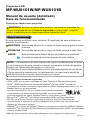 1
1
-
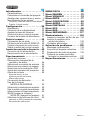 2
2
-
 3
3
-
 4
4
-
 5
5
-
 6
6
-
 7
7
-
 8
8
-
 9
9
-
 10
10
-
 11
11
-
 12
12
-
 13
13
-
 14
14
-
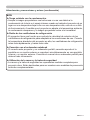 15
15
-
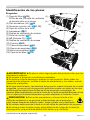 16
16
-
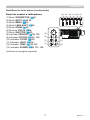 17
17
-
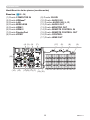 18
18
-
 19
19
-
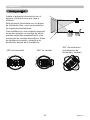 20
20
-
 21
21
-
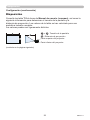 22
22
-
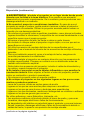 23
23
-
 24
24
-
 25
25
-
 26
26
-
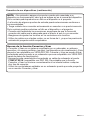 27
27
-
 28
28
-
 29
29
-
 30
30
-
 31
31
-
 32
32
-
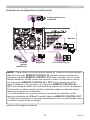 33
33
-
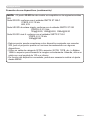 34
34
-
 35
35
-
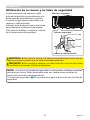 36
36
-
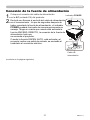 37
37
-
 38
38
-
 39
39
-
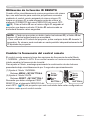 40
40
-
 41
41
-
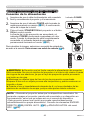 42
42
-
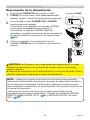 43
43
-
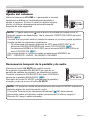 44
44
-
 45
45
-
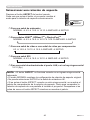 46
46
-
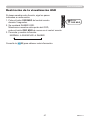 47
47
-
 48
48
-
 49
49
-
 50
50
-
 51
51
-
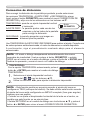 52
52
-
 53
53
-
 54
54
-
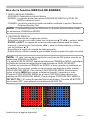 55
55
-
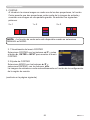 56
56
-
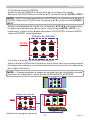 57
57
-
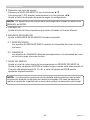 58
58
-
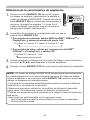 59
59
-
 60
60
-
 61
61
-
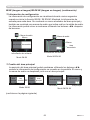 62
62
-
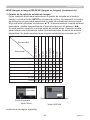 63
63
-
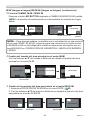 64
64
-
 65
65
-
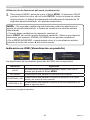 66
66
-
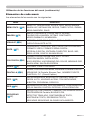 67
67
-
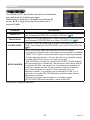 68
68
-
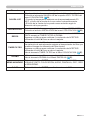 69
69
-
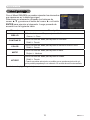 70
70
-
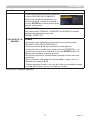 71
71
-
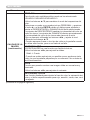 72
72
-
 73
73
-
 74
74
-
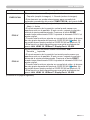 75
75
-
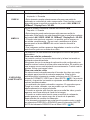 76
76
-
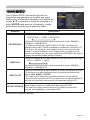 77
77
-
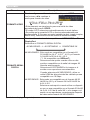 78
78
-
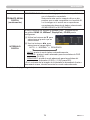 79
79
-
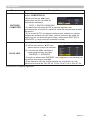 80
80
-
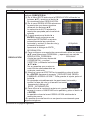 81
81
-
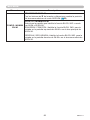 82
82
-
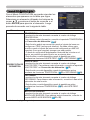 83
83
-
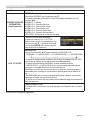 84
84
-
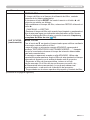 85
85
-
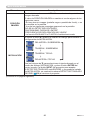 86
86
-
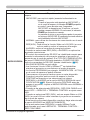 87
87
-
 88
88
-
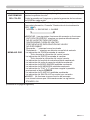 89
89
-
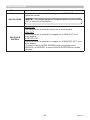 90
90
-
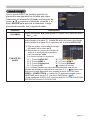 91
91
-
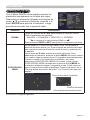 92
92
-
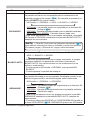 93
93
-
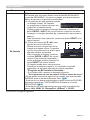 94
94
-
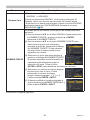 95
95
-
 96
96
-
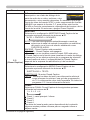 97
97
-
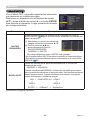 98
98
-
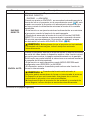 99
99
-
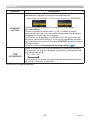 100
100
-
 101
101
-
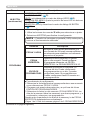 102
102
-
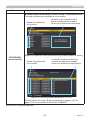 103
103
-
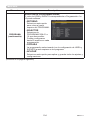 104
104
-
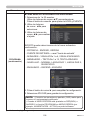 105
105
-
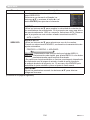 106
106
-
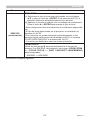 107
107
-
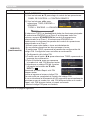 108
108
-
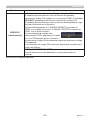 109
109
-
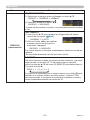 110
110
-
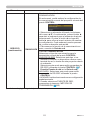 111
111
-
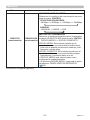 112
112
-
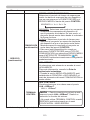 113
113
-
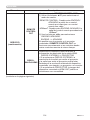 114
114
-
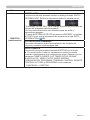 115
115
-
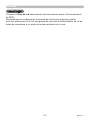 116
116
-
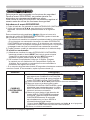 117
117
-
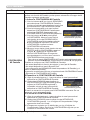 118
118
-
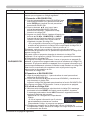 119
119
-
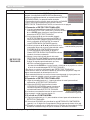 120
120
-
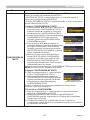 121
121
-
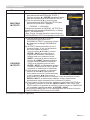 122
122
-
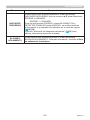 123
123
-
 124
124
-
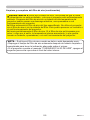 125
125
-
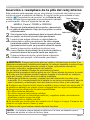 126
126
-
 127
127
-
 128
128
-
 129
129
-
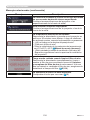 130
130
-
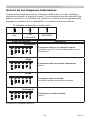 131
131
-
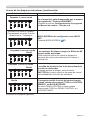 132
132
-
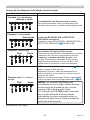 133
133
-
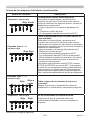 134
134
-
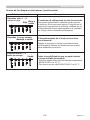 135
135
-
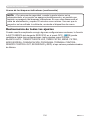 136
136
-
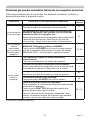 137
137
-
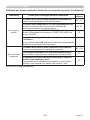 138
138
-
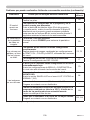 139
139
-
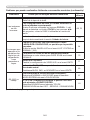 140
140
-
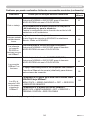 141
141
-
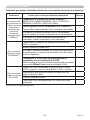 142
142
-
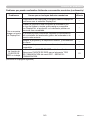 143
143
-
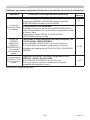 144
144
-
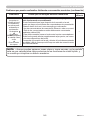 145
145
-
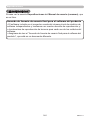 146
146
Maxell MPWU8101B Guía del usuario
- Categoría
- Teléfonos móviles
- Tipo
- Guía del usuario
- Este manual también es adecuado para
Artículos relacionados
Otros documentos
-
Hitachi CPX8800W Guía del usuario
-
Hitachi CPWU8451 Guía del usuario
-
Christie LWU620i-D Manual de usuario
-
Christie LX801i-D Manual de usuario
-
Christie LW502 Manual de usuario
-
Christie LWU530-APS Manual de usuario
-
Christie LWU755-DS Manual de usuario
-
Hitachi CPX8170 El manual del propietario
-
Hitachi CPAX2505 Guía del usuario
-
Ricoh PJ WXL5670/WUL5670 Manual de usuario